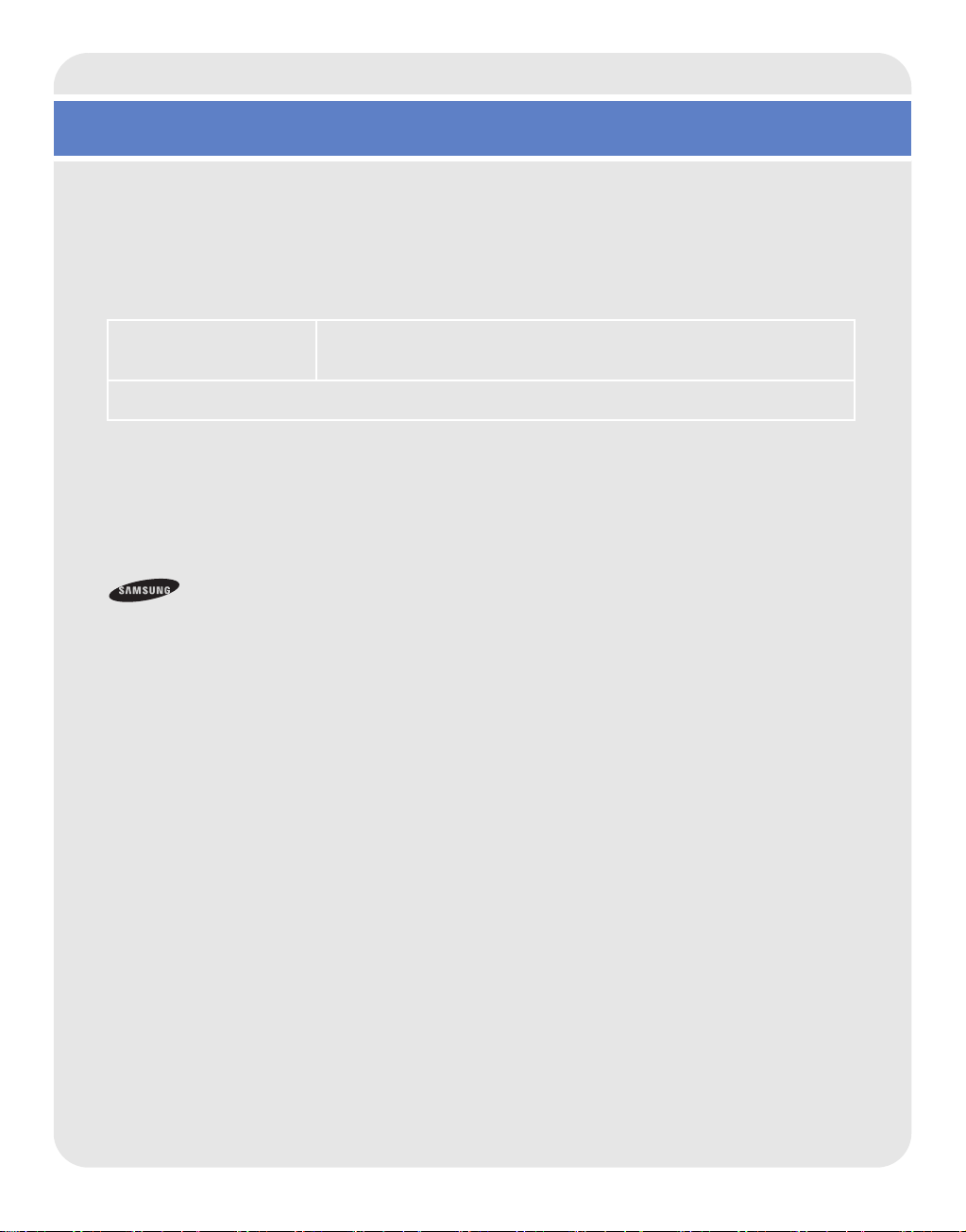
사용자 안내문
본 제품을 구입해주셔서 감사합니다
시스템을 설치하기 전에 이 설명서를 꼭 읽어보십시오
보다 안전하고 편리하게 사용하실 수 있습니다
B급 기기
( 가정용 정보통신기기 )
본 제품은 B 급 기기로서 전자파 장해 검정을 합격한 기기임 .
본 설명서의 저작권은 삼성전자주식회사에 있습니다. 이 설명서의 일부 혹은 전부를 삼성전자의
허가 없이 전자적, 기계적, 음향적인 어떤 수단으로도 재생산하거나 전송할 수 없습니다
이 설명서의 내용은 제품의 기능 향상 등을 이유로 예고없이 변경될 수 있습니다
은 삼성의 등록상표입니다
SmartServer ZSS108 (ZSS108)은
이 외의 회사명이나 제품명은 해당 회사 소유의 등록상표입니다
Copyright© SAMSUNG All rights Reserved.
.
.
.
이 기기는 가정용으로 전자파 적합 등록을 한 기기로서 주거지역은 물론
모든 지역에서 사용할 수 있습니다 .
.
.
.
삼성전자의 등록상표입니다
.
.
2006. 1. 20
초판
i
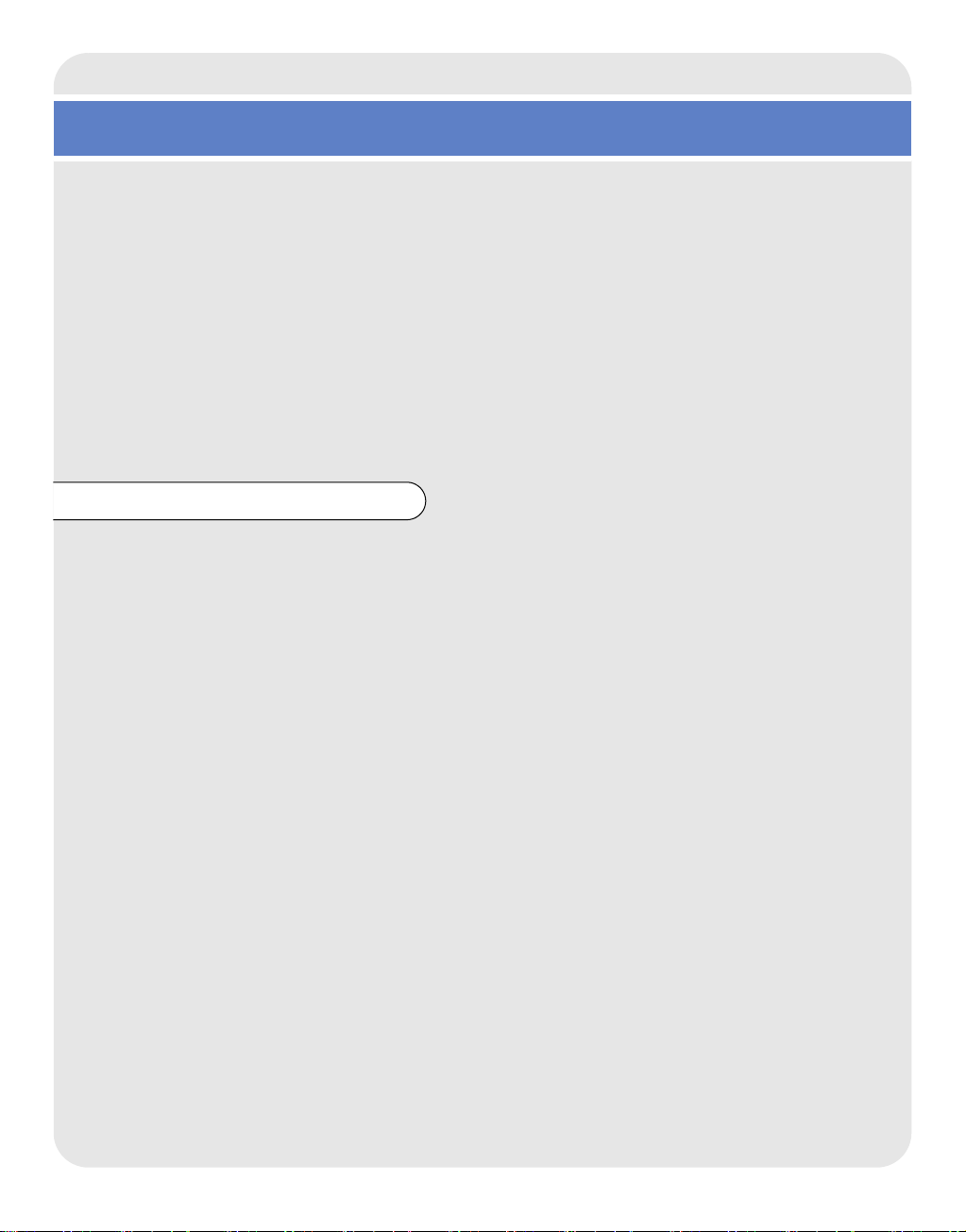
시작하기 전에
본 설명서는 삼성서버를 운영하고자 하는 관리자 혹은 서버 시스템에 대한 사전지식을 갖추고 있는
엔지니어를 주요 독자 대상으로 하고 있습니다. 하지만, 시스템에 익숙치 않은 분도 본 설명서를
참고하여 삼성서버에 대해 이해하는데 많은 도움이 될 것입니다. 서버 제품을 처음 사용해 보거나, 사
익숙하지 않은 사용자는 설치하거나 사용하기위해 구입처로 문의하여 전문가의 도움을 받도록
용이
권장합니다
설치자가 임의로 하드웨어의 구성을 변경하거나 보드를 함부로 교체하게 되면 대량의 데이터
손실이나 네트워크 서비스 중단 등의 치명적인 문제가 발생할 수 있으므로 설명서의 지시사항을
따르고, 주의사항을 기억하면서 제품을 다루도록 합니다
.
.
주 의
삼성서버를 사용하기 전에 반드시 별도 책자로 제공되는(또는 본 설명서 뒷부분에 있는 부록
"
삼성서버를 안전하고 편안하게 사용하기 위해 지켜야 할 점"을 먼저 읽고 작업해야 합니다
"
삼성서버를 안전하고 편안하게 사용하기 위해 지켜야 할 점"에는 삼성서버를 사용하는 중에
사용자가 반드시 지켜야 할 안전에 관한 주의사항에 대해 설명하고 있습니다
본 설명서의 각 장에도 삼성서버와 작업을 할 때 지켜야 할 여러 가지 주의사항에 대해 언급하고
있습니다 .
본 설명서에 언급된 주의사항을 반드시 준수하여 작업을 진행하도록 합니다 .
.
B)
.
ii
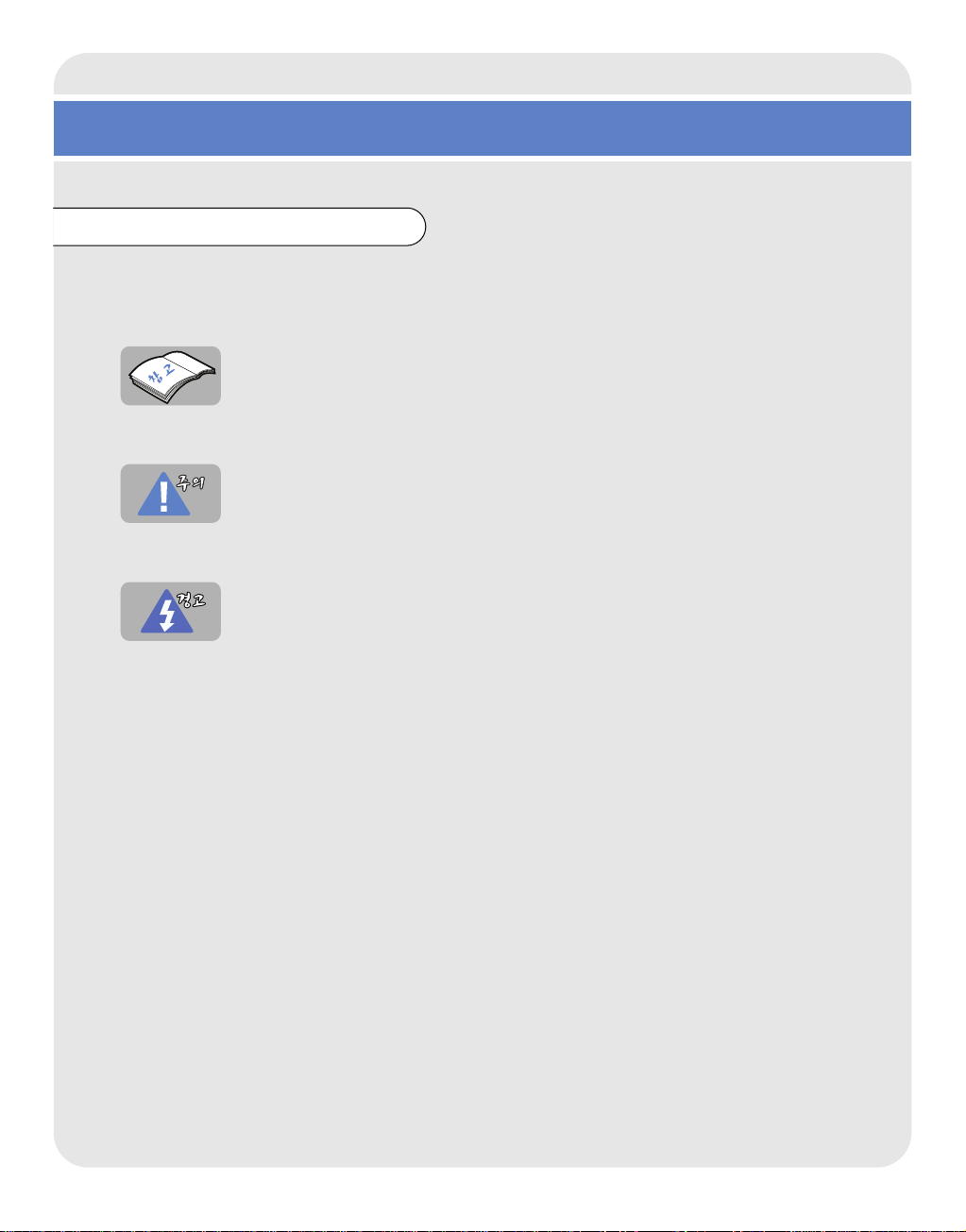
설명서의 참고 문구에 대한 설명
설명서에 표시되어 있는 참고 문구는 다음과 같은 의미를 지닙니다
참고에는 삼성서버 시스템을 보다 다양하고 쉽게 사용할 수 있도록 여러 가지
정보들을 제공합니다 .
이 표기와 함께 설명된 내용을 무시하면 사용자에게 사소한 개인적인 손해가
발생하거나 서버 제품의 특정 기능을 제대로 사용하지 못할 수 있습니다 .
이 표기와 함께 설명된 내용을 무시하면 사용자에게 심각한 상해가 발생하거나
자칫 생명을 잃을 수 있는 위험한 상태에 이를 수 있습니다 .
.
iii
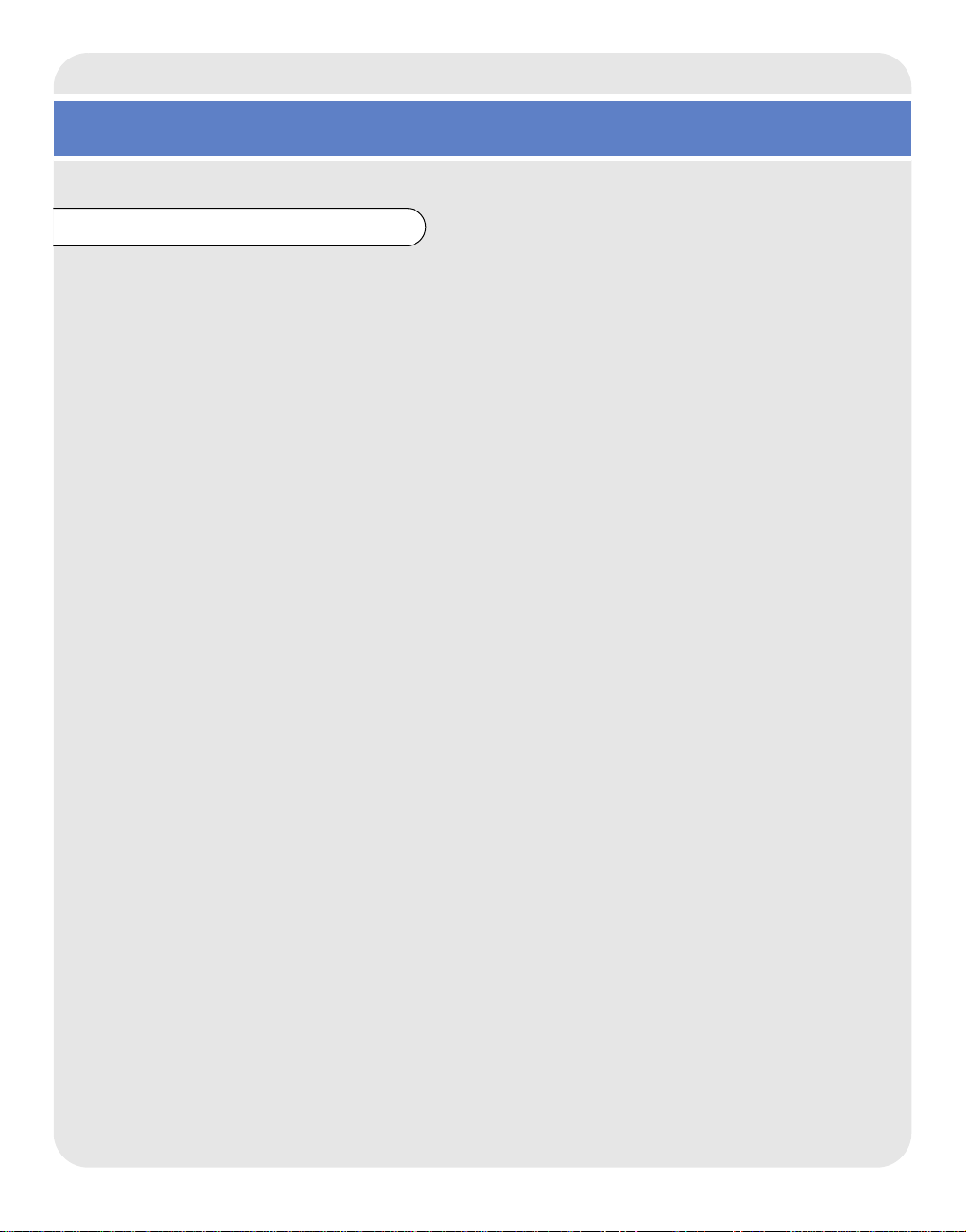
설명서의 구성
본 설명서는 제품에 대한 기본 이해에서부터 사용 시 거쳐가야 하는 과정별 설명을 기본 원칙으로 하
고
사용자에 따라 필요한 부분만 골라서 읽을 수 있도록 구성되어 있습니다
제품과 함께 제공되는
(www.sec.co.kr/server)에서
제 1 장 시스템 설치하기
SmartInstall CD 에
온라인으로 제공되고 있으며, 필요시 삼성전자 홈페이지
다운로드 받아 사용할 수 있습니다
.
서버의 기능과 특징 및 주요 장점 등에 대해 소개하고 시스템의 외관 및 제품 사양에 대해
살펴봅니다. 또한 시스템을 설치하기 전에 필요한 주의사항 및 설치 환경에 대해 알아본 다음
시스템 연결 방법에 대해 설명합니다
제 2 장 SATA RAID 구성하기
제품에 설치되어 있는
SATA RAID
프로그램의 설정 방법에 대해 설명합니다
제 3 장 SmartInstall CD 를 이용한 운영체제 설치하기
삼성서버의 편리한 기능 중 하나인
할
수
있도록 도움을 주는 설명입니다
제 4 장 시스템 BIOS 설정하기
.
컨트롤러를 사용하기 전에 수행해 주어야 하는
.
SmartInstall CD를
이용하여
OS 설치 및
.
서버의 하드웨어 설치를 완료한 후 시스템의 전원을 켰을 때부터 수행되는 과정들을 설명합니다
그리고
, BIOS 설정
제 5 장 시스템 업그레이드하기
서버의 덮개를 여는 방법에서부터, 내부 구조
프로그램에서 각종 파라미터를 설정하는 방법을 설명합니다
, CPU 추가 장착,
메모리 확장, 옵션 보드 설치 방법
등 시스템의 기능을 확장하기 위해 수행하는 모든 작업들에 대해서 설명합니다
.
RAID 구성
드라이버 설치를 간편히
.
.
.
부록 A 문제 해결 (Troubleshooting)
서버를 사용하면서 일어날 수 있는 문제점과 해결책, 알아두면 유용한 정보를 제공합니다
부록 B 삼성서버를 안전하고 편안하게 사용하기 위해 지켜야 할 점
사용자가 삼성서버를 사용하다가 자칫 일어날 수 있는 위험을 예방하거나 재산상의 손해 등을 막기
위한 내용으로 구성되어 있습니다. 주의 내용을 참고하여 삼성서버의 설치, 작업, 사용하는 자세
등에 대한 자세한 설명을 반드시 숙지하신 후 작업하도록 합니다
.
.
iv
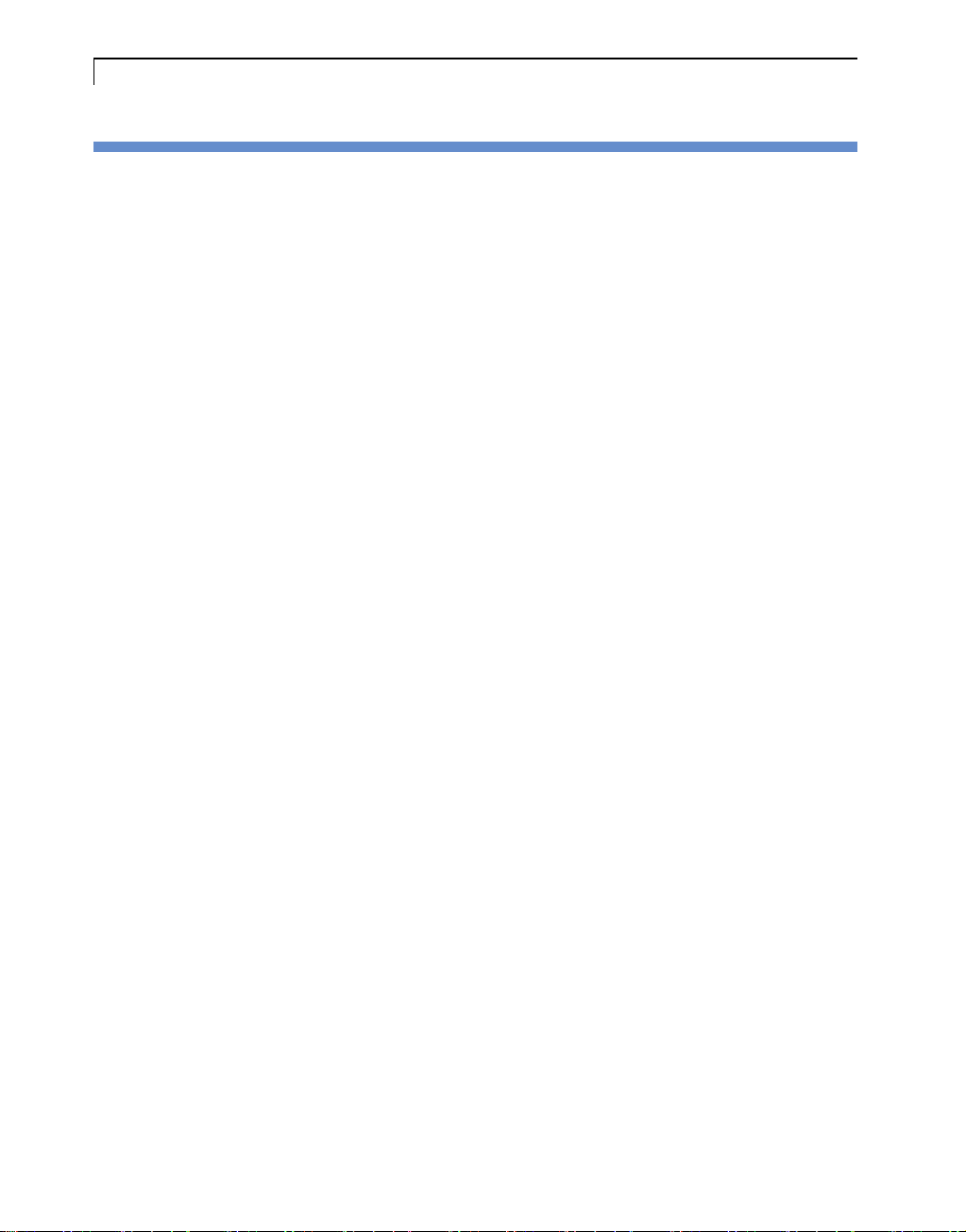
목 차
제1장 시스템 설치하기
설치 환경 및 주의 사항
제2장
포장 풀기
ZSS108
서버 외관 살펴보기
서버 연결하기
전원을 켜고 끄기
시스템 사양
RAID
개요
RAID
RAID 소개 .................................................................................................................... 2-6
Intel® Matrix Storage Console:
Intel® Matrix Storage Console:
Intel® Matrix Storage Console:
/ 물품
서버 시스템의 주요 기능
서버 앞면
서버 뒷면
........................................................................................................................ 1-7
........................................................................................................................ 1-8
............................................................................................................... 1-9
케이블 연결 다이어그램
................................................................................................................ 1-12
사용하기
.............................................................................................................................. 2-2
수준
.................................................................................................................... 2-3
RAID 0(
RAID 1(
RAID 5(
RAID 10(
허용되는 스트립 크기 용례
RAID
RAID
RAID
비
직렬
RAID 볼륨 작성 ............................................................................................................ 2-14
기존의 하드 드라이브에서
볼륨 삭제
볼륨 수정
하드 드라이브를 스페어로 표시
스트리핑
미러링
순환 패리티로 스트리핑
스트리핑 및 미러링
어레이 정보
볼륨 정보
하드 드라이브 정보
RAID 하드
ATA 하드
...................................................................................................................... 2-15
...................................................................................................................... 2-15
................................................................................................. 1-2
확인하기
............................................................................................ 1-4
................................................................................ 1-5
...................................................................................................... 1-7
............................................................................................... 1-10
........................................................................................................ 1-11
) ......................................................................................................... 2-3
) ............................................................................................................. 2-4
) ................................................................................. 2-4
) ....................................................................................... 2-5
............................................................................................. 2-5
(RAID
모드에 한함
(RAID
모드에 한함
(RAID
드라이브 정보
드라이브 정보
RAID 볼륨 작성 .................................................................. 2-15
일반 특징
장치 정보
(RAID
(AHCI 모드 또는
스토리지 하위 시스템 관리
................................................................................... 2-16
.................................................................... 2-7
.................................................................... 2-9
) .......................................................................... 2-9
) ........................................................................... 2-10
모드에 한함
모드에 한함
) ............................................................ 2-11
) ....................................................... 2-12
모바일에 한함
) ................................. 2-13
....................................... 2-14

스페어 하드 드라이브를 비
플러그 앤 플레이 장치 재검색
하드 드라이브 쓰기 캐시 사용 또는 사용 안 함
볼륨 다시 쓰기 캐시 및 콜레서 사용 또는 사용 안 함
이주 진행 상황 표시
볼륨 복구
RAID 볼륨 복구 .......................................................................................................... 2-18
고장난
성능이 저하된
한 개의
상태가 저하된
고장난
성능이 저하된
고장난
용어집
제3장
SmartInstall CD를
개요
편리성
SmartInstall Windows 쉬운 설치 .................................................................................. 3-3
SmartInstall Windows
Driver
Directory, File Map ..................................................................................................... 3-14
RAID로
..................................................................................................... 2-17
...................................................................................................................... 2-17
RAID 0 볼륨 ...................................................................................................... 2-18
RAID 1 볼륨 .......................................................................................... 2-19
RAID
어레이에서 성능이 저하된
RAID 5 볼륨 .......................................................................................... 2-22
RAID 5 볼륨 ...................................................................................................... 2-23
RAID 10 볼륨 ........................................................................................ 2-24
RAID 10 볼륨 .................................................................................................... 2-25
재설정
................................................................. 2-16
...................................................................................... 2-16
............................................................ 2-16
................................................... 2-17
RAID 1 볼륨 및
고장난
RAID 0 볼륨 ........... 2-20
........................................................................................................................ 2-26
이용한 운영체제 설치하기
.............................................................................................................................. 3-2
............................................................................................................................ 3-2
수동 설치
사용자 설치
......................................................................................................... 3-12
............................................................................... 3-7
제4장
BIOS Setup
시스템
BIOS 설정
설정 메뉴 화면
BIOS
메뉴 바 ............................................................................................................................ 4-4
항목 도움말 .................................................................................................................... 4-4
BIOS 메뉴
Main 메뉴
Advanced
Security
Power
메뉴
Boot
메뉴
Exit
메뉴
화면으로 들어가기
.......................................................................... 4-2
.................................................................................................... 4-3
알아보기
메뉴
...................................................................................................................... 4-14
....................................................................................................................... 4-16
..................................................................................................... 4-5
....................................................................................................................... 4-5
메뉴 ............................................................................................................... 4-6
............................................................................................................... 4-11
................................................................................................................... 4-13
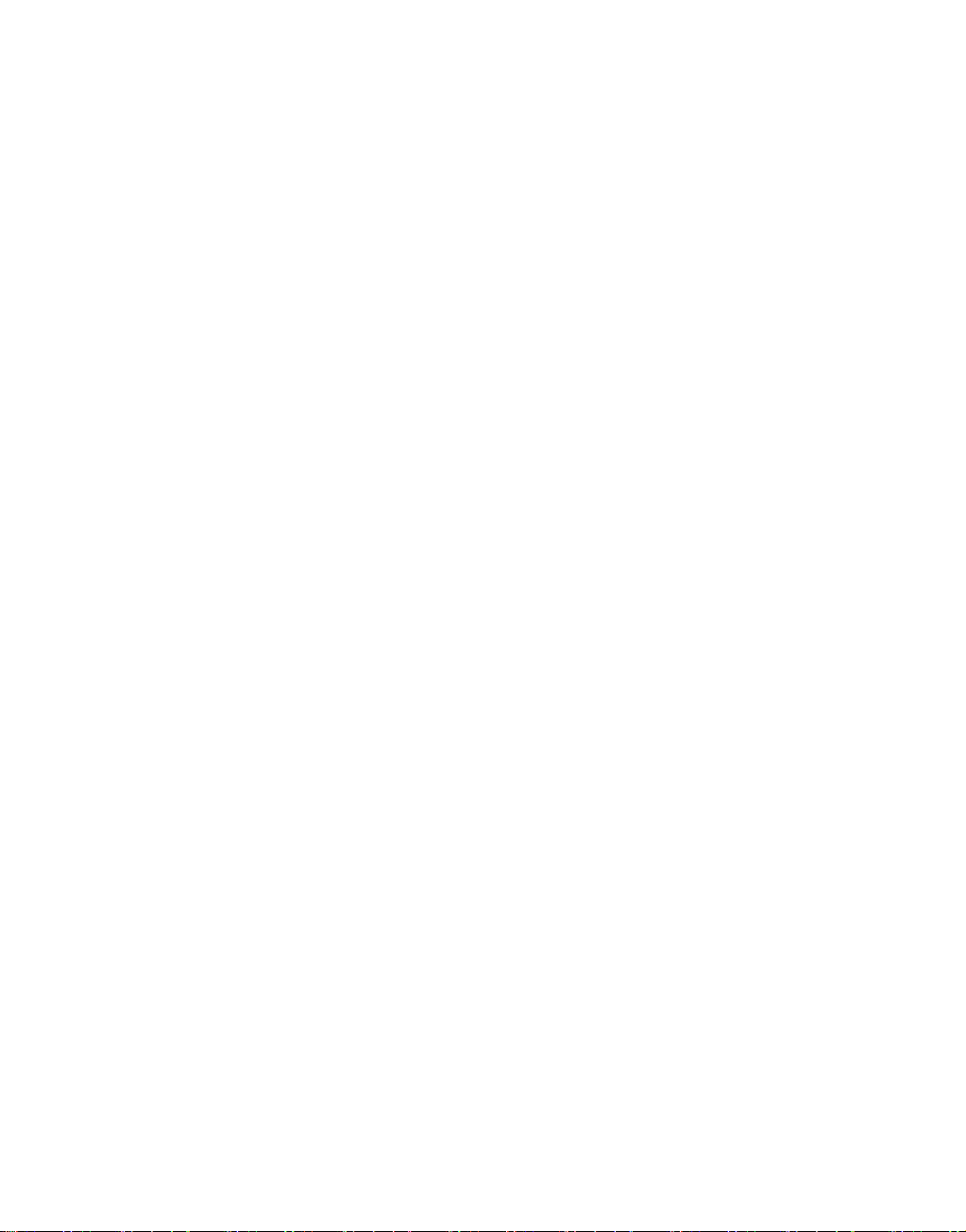
제5장 시스템 업그레이드 하기
분해하기 전 꼭 읽어봐야 할 주의사항
시스템 덮개 열기
시스템 내부 살펴보기
프로세서 교체하기
팬 교체하기
메모리 확장하기
DIMM
DIMM
DIMM
PCI 카드
HDD
장착하기
설치하기
데이터 유실에 관한 주의사항 (하드 디스크 관리
구성 및 연결 정보
HDD
HDD
교체하기
ODD(CD-ROM
교체하기
FDD
.......................................................................................................... 5-4
................................................................................................... 5-7
....................................................................................................... 5-9
................................................................................................................ 5-13
......................................................................................................... 5-15
선택시 주의사항
장착하기
제거하기
............................................................................................................ 5-16
............................................................................................................ 5-17
...................................................................................................... 5-17
............................................................................................................ 5-19
.............................................................................................................. 5-21
드라이브) 교체하기
............................................................................................................ 5-27
.......................................................................... 5-2
................................................................................................ 5-15
) ....................................................... 5-19
................................................................................................ 5-21
.......................................................................... 5-25
부록A 문제해결
ZSS108
시스템 전원 문제
시스템 부팅시의 문제
비디오 시스템 문제
기타 하드웨어 문제
네트워크 관련 문제
(Troubleshooting)
사용정보
........................................................................................................ A-3
......................................................................................................... A-4
.................................................................................................. A-5
..................................................................................................... A-6
..................................................................................................... A-7
..................................................................................................... A-7
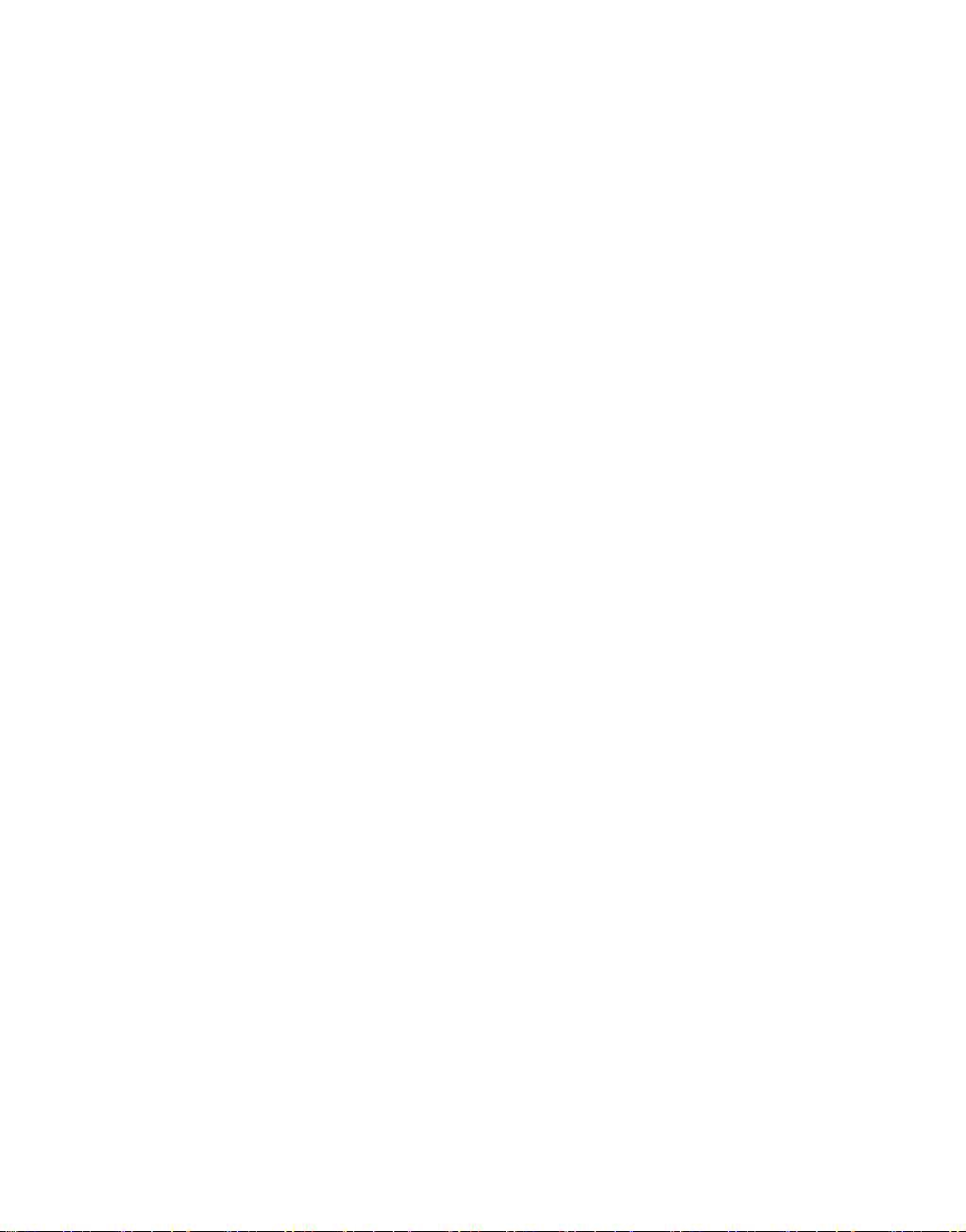
부록
B
삼성서버를 안전하고 편안하게 사용하기 위해 지켜야 할 점
안전 지시사항과 표기
전원 관련 주의할 점
전원 코드 점검하기
전원을 연결할 때 주의할 점
여러 개의 전원 코드를 사용하는 경우
접지된 전원 콘센트
배터리 사용시 주의할 점
사용할 때 주의할 점
삼성서버의 업그레이드 시 주의할 점
기능 확장 및 유지보수 등의 작업을 할 때 주의할 점
접근 덮개를 열기 전에 주의할 점
팬 사용상 주의점
정전기 방지를 위한 대책
냉각과 통풍에 대한 주의점
삼성서버를 들어올릴 때와 옮길 때 주의할 점
설치할 때 주의할 점
서버를 옮길 때 주의할 점
경고
............................................................................................................................. B-13
데이터 유실에 관한 주의사항 (하드 디스크 관리
삼성서버를 사용할 때의 올바른 자세
앉는 자세
눈의 위치 (모니터 및
손의 위치 (키보드 및 마우스
사용시간 (휴식 시간
조명
온도 외 조건
..................................................................................................................... B-17
............................................................................................................................. B-18
.................................................................................................. B-2
.................................................................................................... B-4
....................................................................................................... B-4
........................................................................................... B-4
........................................................................... B-6
....................................................................................................... B-6
............................................................................................. B-6
.................................................................................................... B-7
.......................................................................... B-9
..................................................... B-9
................................................................................ B-10
......................................................................................................... B-10
............................................................................................. B-11
.......................................................................................... B-11
........................................................... B-12
.................................................................................................... B-12
............................................................................................ B-12
) .................................................... B-16
........................................................................ B-16
LCD) ......................................................................................... B-17
) .................................................................................... B-18
) ................................................................................................. B-18
................................................................................................................ B-18
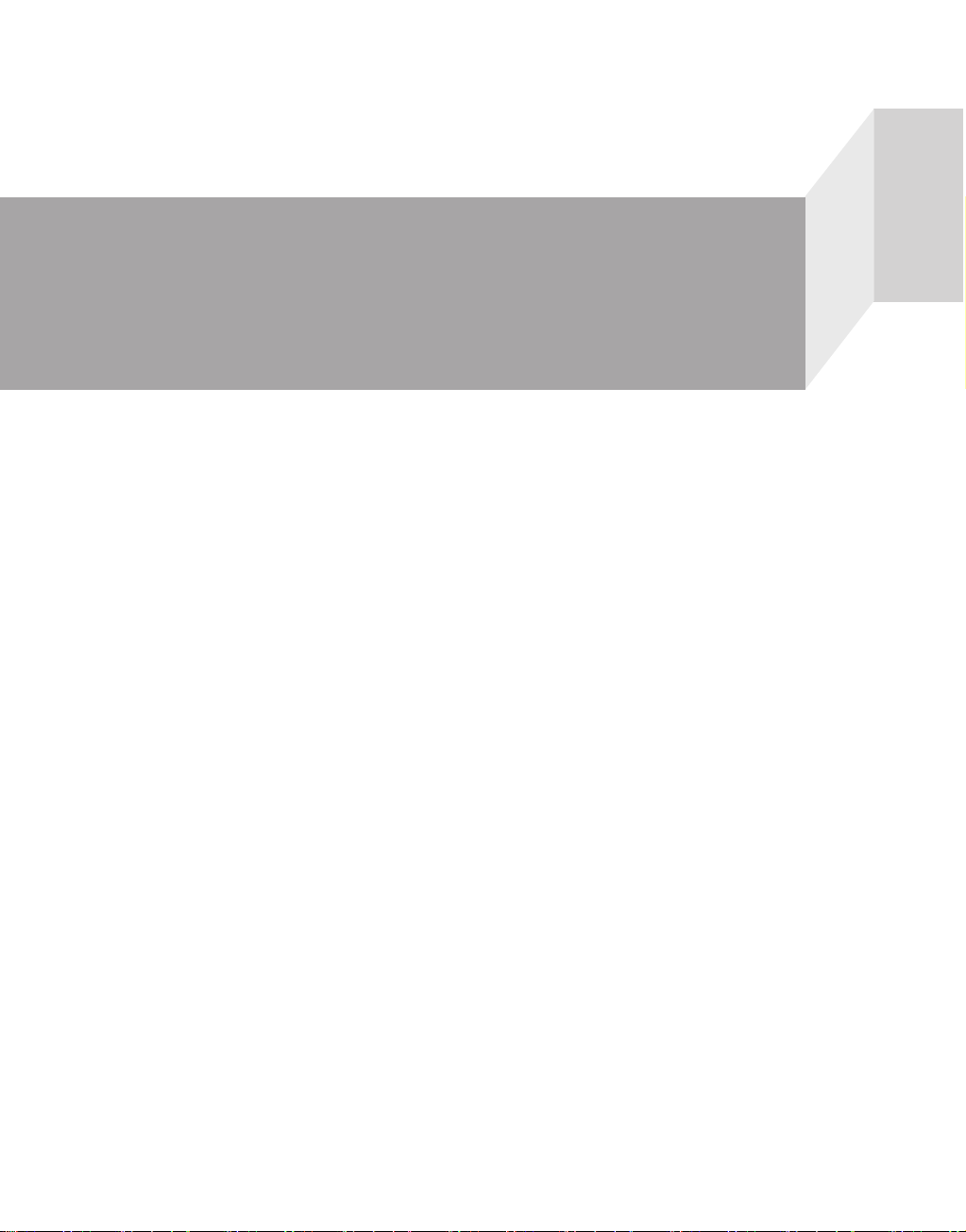
제1장
시스템 설치하기
설치 환경 및 주의 사항
포장 풀기
ZSS108 서버
서버 외관 살펴보기
서버 연결하기
전원을 켜고 끄기
/ 물품
확인하기
시스템의 주요 기능
............................................1-7
서버 앞면
서버 뒷면
케이블 연결 다이어그램
..................................................................... 1-7
..................................................................... 1-8
....................................................1-9
..............................................1-11
......................................1-2
.................................1-4
.....................1-5
........................................... 1-10
시스템 사양
......................................................1-12
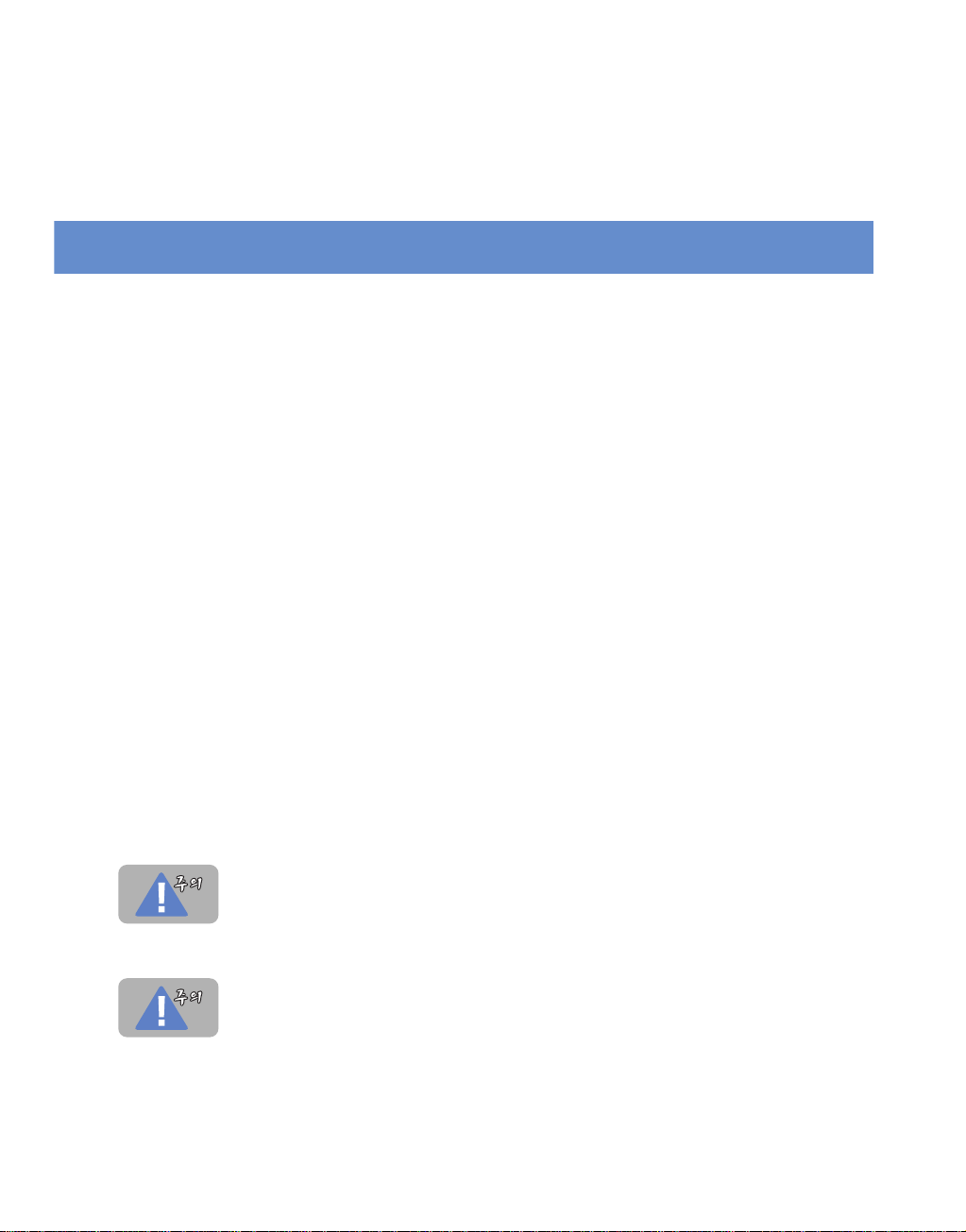
이 장에서는
서버를 설치하여 전원을
대해 소개하고 시스템의 외관 및 제품 사양에 대해 알아봅니다
SmartServer ZSS108 (이하 ZSS108으로 칭함)을
On/Off 하는
방법을 살펴봅니다. 또한
ZSS108
설치하기 위한 환경 및 주의사항, 그리고
서버의 기능과 특징 및 주요 장점 등에
.
설치 환경 및 주의 사항
ZSS108 을 설치할 때 반드시 지켜야 할 주의사항을 설명합니다 .
ZSS108 시스템이 설치되는 곳은 항상 일정한 온도와 습도가 유지되어야 하며 , 다음과 같은
환경이 갖추어진 상태에서 운영되어야 합니다 .
온도
•
작동 시 (최적 상태
•
보관 시
: -40~70
습도
•
작동, 보관 시
) : 10~35
℃
℃
: 90% 이하 (30℃,
비응결 상태
)
I
1-2
전원
•
전력
•
전압, 전류
•
주파수
: 400Watt
: 100-240 VAC, 4.5A
: 50/60Hz
정전기와 전기적 잡음을 일으킬 수 있는 장치로부터 멀리 설치해야 합니다. 시스템이
설치되는 곳에 정전기가 발생될 소지가 있으면 이를 방지할 수 있는 장치를 마련해야
합니다
깨끗하고 환기가 잘되는 자리에 설치합니다. 계속 적절한 온도의 공기가 시스템 내부로
유입될 수 있도록 공기 흐름이 원활한 곳에 시스템을 설치하도록 합니다. 또 먼지는 시스
템
.
내부
동작에 치명적인 결함을 유발할 수 있습니다
.
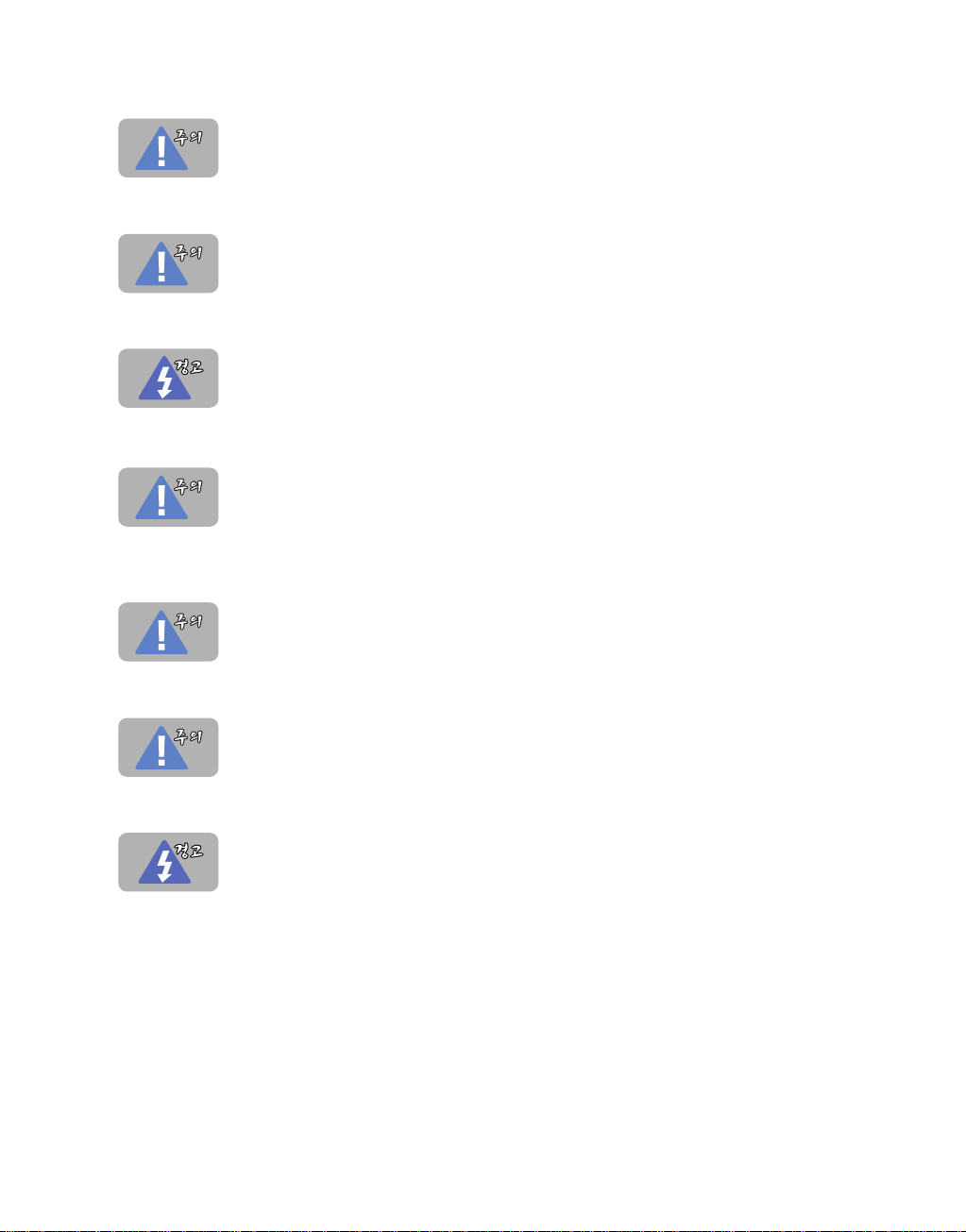
여유있고 평평한 자리에 설치해야 합니다. 벽면이 나 장애물로부터 좌, 우, 뒷면이 각각
15Cm
의 거리를 유지하도록 합니다
.
직사광선을 피할 수 있는 곳에 설치하도록 합니다. 직사광선은 시스템의 내부 온도를
상승시킵니다. 직사 광선이 내리쬐는 곳은 설치 장소로 적합하지 않습니다
습기가 있는 곳에는 삼성서버를 설치하지 않도록 합니다. 습기가 있는 곳에 삼성서버를
설치할 경우 감전의 위험이 있습니다. 삼성서버의 사용설명서에 제시된 습도 내에서
제품을 사용하여야 합니다
시스템 작동 시 입력 전압은 전압 변동 범위가 규정 전압의
콘센트는 반드시 접지가 되어 있어야 합니다. 시스템의 전원 커넥터를 연결하는 콘센트
에는
헤어
드라이어, 다리미, 냉장고 등의 전열 기구를 같이 사용하지 않도록 합니다
안정된 전원 공급을 위해서는 특히
삼성서버의 포트(커넥터, 구멍
것도 넣지 않도록 합니다. 서버의 포트나 통풍구를 막거나 서버 내부에 어떤 물질을 집어
넣을 경우 서버 내부 부품이 손상을 입어 이로 인한 화재 또는 감전의 우려가 있습니다
시스템이 켜져있는 상태에서는 절대로 시스템을 옮기지 않도록 합니다. 반드시 전원을
끄고 모든 연결 케이블을 분리한 후 옮겨야 합니다. 그렇지 않을 경우 시스템에 저장된
데이터에 치명적인 손상을 주거나, 케이블에 걸려 상해를 입을 수 있습니다
.
10%
이내이어야 하며, 전원
AVR (자동 전압
),
통풍구 등을 막지 않도록 하고, 서버 내부에 어떠한
조정기)을 사용하는 것이 좋습니다
.
.
.
.
.
삼성서버를 포장했던 비닐 포장지는 어린이 손이 닿지 않는 곳으로 잘 폐기하셔야 합니다
비닐 포장지를 머리에 쓰면 질식할 위험이 있습니다
.
제 1 장 시스템 설치하기 I
.
1-3
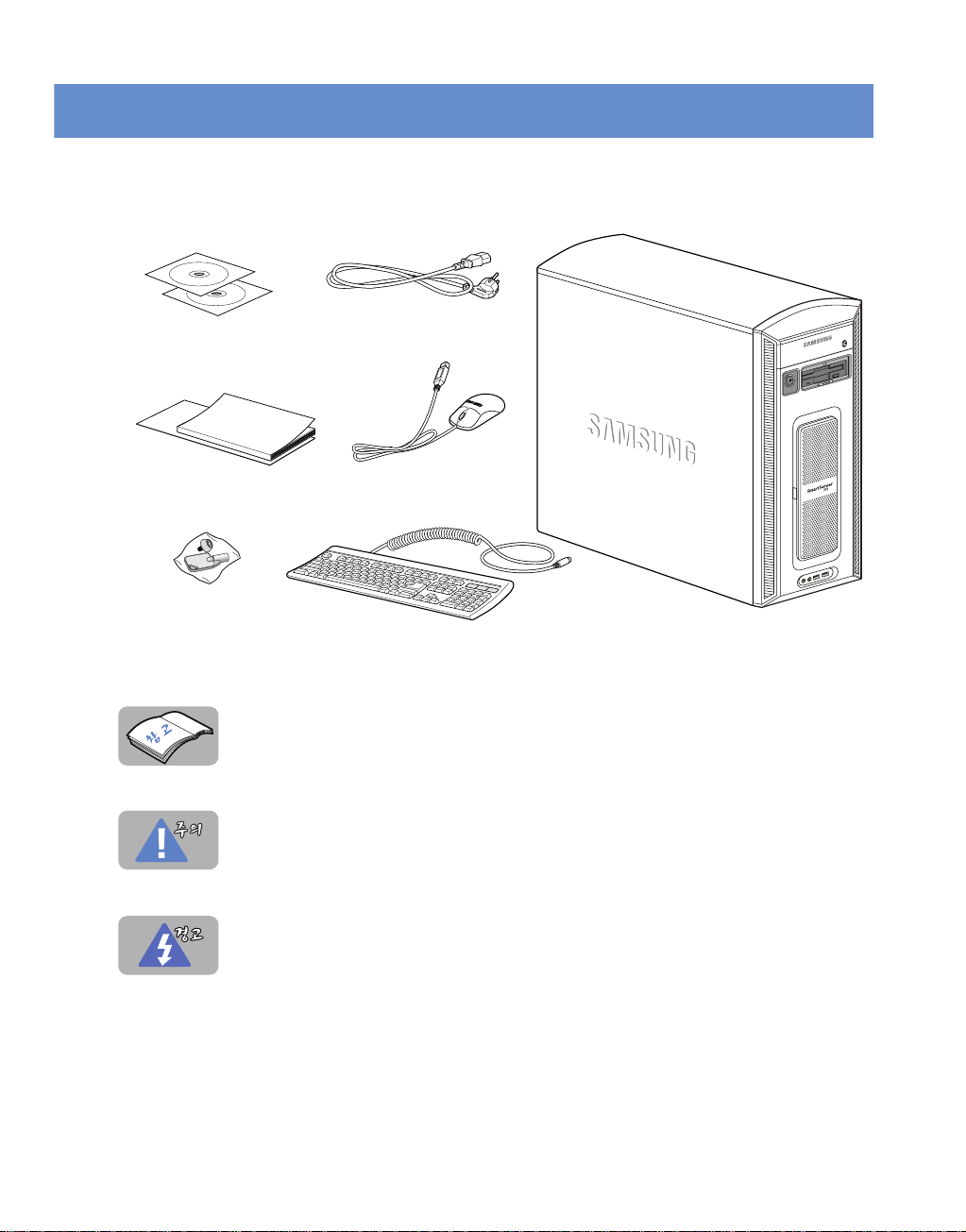
포장 풀기 / 물품 확인하기
ZSS108 서버의 포장을 풀고 다음과 같은 물품이 모두 들어있는지 확인합니다 .
SmartInstall CD,
START CD
매뉴얼
보안용 잠금장치
제공되는 물품은 구입하신 제품 사양에 따라 다를 수 있습니다
삼성서버 제품의 무게에 따라 무거운 시스템은 둘 또는 그 이상의 사람이 들어올려야
합니다. 삼성서버를 운반하는 등의 작업을 할 때 도움을 줄 사람이 있는 것이 좋습니다
자칫 허리 디스크를 다치거나 상해를 입을 수 있습니다
전원 케이블
마우스
키보드
ZSS108
.
108
시스템
.
.
I
1-4
삼성서버를 포장했던 비닐 포장지는 어린이 손이 닿지 않는 곳으로 잘 폐기하셔야 합니다
비닐 포장지를 머리에 쓰면 질식할 위험이 있습니다
.
.
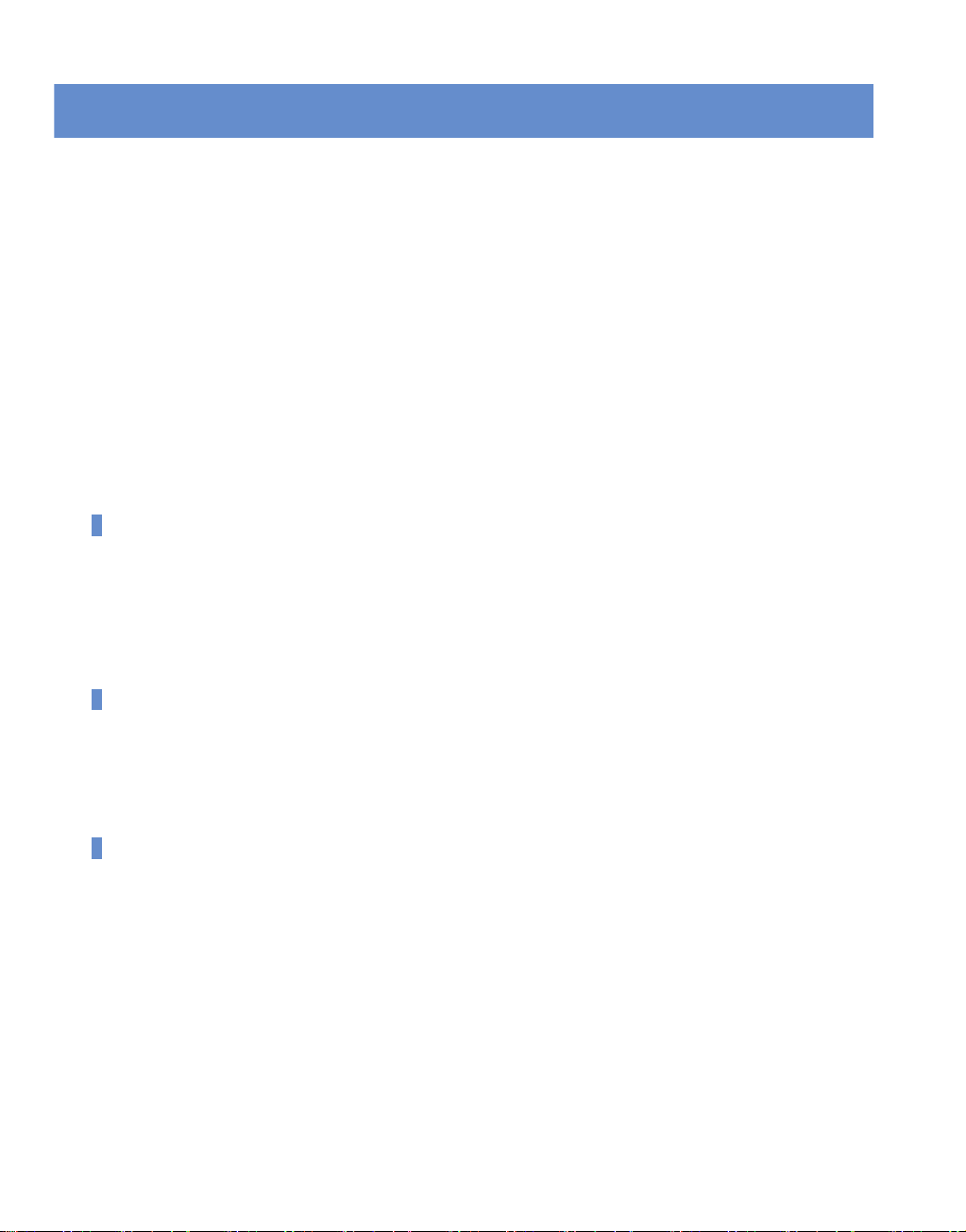
ZSS108 서버 시스템의 주요 기능
서버의 기능과 특징 및 주요 장점 등에 대해 소개하고 시스템의 외관 및 제품 사양에 대해
살펴봅니다 . 또한 시스템을 설치하기 전에 필요한 주의사항 및 설치 환경에 대해 알아본 다음
시스템 연결 방법에 대해 설명합니다 .
•
듀얼코어
•
저소음 서버 실현
•
원격 서버 관리 프로그램
•
데이터 보호기능
•
안정되고 최상의 속도를 보장하는 메모리 시스템
•
다양한
듀얼코어 CPU 탑재로 서버의 성능 향상
듀얼코어는
크게 개선하는 효과를 냅니다. 보통
시스템 성능 및 효율성을 개선하였습니다. 듀얼코어
아닐 수 있습니다
CPU
탑재로 서버의 성능 향상
OS
지원
CPU의 두뇌
역할을 하는 코어
.
(START ;
Samsung Trouble Alert & Recovery Tools
(Core)가
2-way급
하나의
CPU 안에 2개 들어 있어
이상의 서버에 많이 적용하나
CPU는 선택
사양으로 본
ZSS108에
)
CPU가
서버의 성능을
적용하므로써
탑재된 제품이
저소음 서버 실현
기존 서버에 비해 획기적으로 소음을 줄여서 사무실은 물론 가정에서도 사용 가능합니다
일반
PC를
사용했을 때의 소음정도이며, 저소음 서버를 실현하기 위해 기존 서버와는 다른 새로운
Cooling Mechanism
을 사용하였습니다
.
원격 서버 관리 프로그램 (START CD 로 제공 )
START는 삼성 SmartManager WEB
져
있습니다
-
SmartManager WEB : 웹
-
AnyHealing-SR : Windows
를
복구하는 기능을 가진 프로그램
-
AnyHealing-LM : Linux
관리자에게 통보하거나, 관리자가 작성한
여
.
브라우저로 접속하여 원격지의 서버를 관리할 수 있도록 만든 프로그램
시스템에서 운영중인 서비스의 동작을 감시하고 이상 발생시 서비스의 상태
시스템의 로그를 감시하여 관리자가 지정한 로그가 발생할 경우
프로그램과
AnyHealing-SR / AnyHealing-LM
Shell Script를
실행시켜주는 기능을 가진 프로그램
제 1 장 시스템 설치하기 I
프로그램으로 이루어
.
E-mail을
통하
1-5
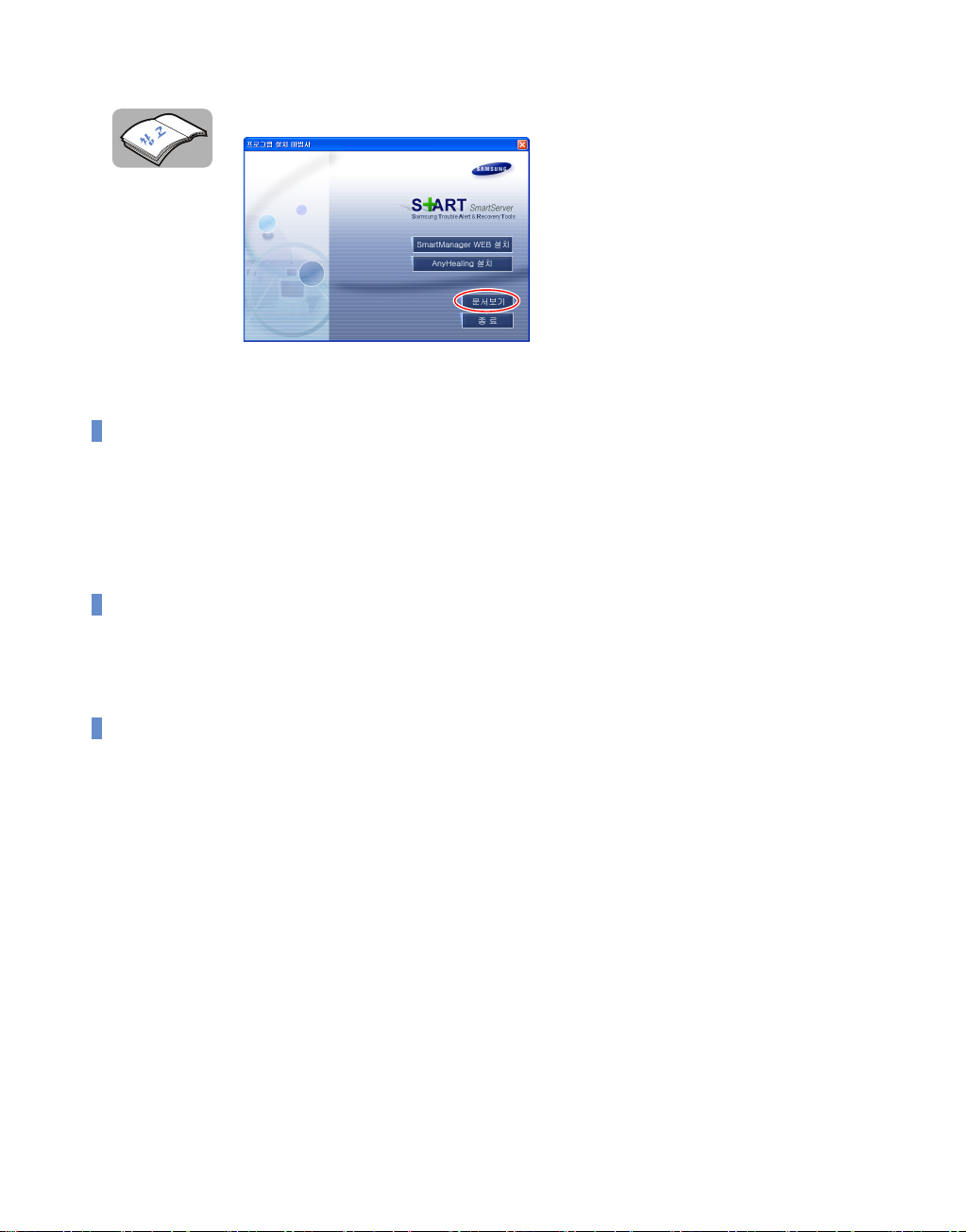
자세한 설치 및 사용 방법은
START CD에
데이터 보호기능
서버만이 가지고 있는 장점으로 , 추가
RAID
기능 중의 하나인
또한 성능 향상 및
기능을 제공합니다
Data Mirroring 기능 (RAID1, 10)을
Data
신뢰성을 보다 효율적으로 사용하기 위한
.
장치의 설치 없이 서버에서
안정되고 최상의 속도를 보장하는 메모리 시스템
DDR2 667MHz
을
향상시켰습니다
등으로 더욱 빨라진 속도를 자랑합니다. 특히 듀얼 채널을 통한 최대 2배의 메모리 성능
.
포함된 사용자 설명서를 참조하시기 바랍니다
RAID 0,1,5,10
통하여 데이터를 보호해 줍니다
기능을 제공합니다
.
Matrix RAID (Two Volumes Per Array)
.
.
다양한 운영체제 (OS) 지원
PC 및
서버에 사용중인 범용
이러한
OS를 보다 쉽게 설치 할 수 있는 SmartInstall CD를
I
1-6
OS인 Windows 뿐만
아니라
Linux
계열의 다양한
제공합니다
OS를
지원합니다
.
.
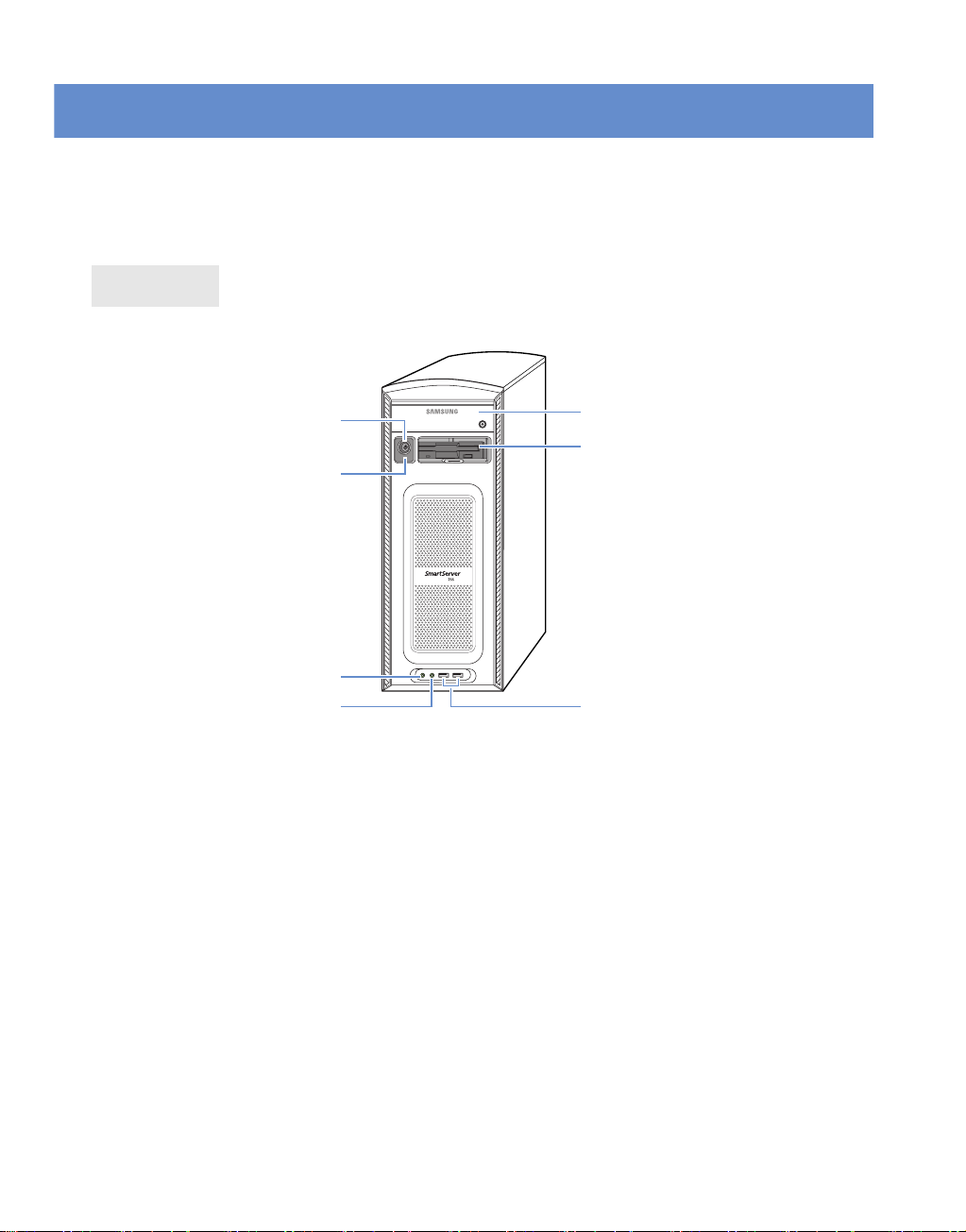
서버 외관 살펴보기
서버를 설치하기 전에 먼저 본체 앞면과 뒷면의 각 부분 기능과 명칭을 알아봅니다 .
서버 앞면
전원 버튼
HDD 동작 표시 LED
108
마이크 잭
헤드폰 잭
•
전원 버튼
파란색
시스템 전원을 끌 때는 사용하고 있는
: 이
LED가
버튼을 누르면 시스템이 켜집니다. 시스템이 켜져 있는 동안에는 전원 버튼 주위에
동그랗게 켜져 있습니다
.
OS 에서 권장하는 소정의 절차를 거쳐 시스템을 끄도록 합니다
만약 시스템에 이상이 있을 경우 이 버튼을 약 5초 정도 누르면 시스템이 강제 종료됩니다
ODD
FDD
USB
커넥터
.
그러나, 이런 경우 차후 시스템에 문제가 발생될 수 있으므로, 서비스 센터에 문의하여 점검을 받기를
권장합니다
•
ODD
사용하기 위해 오른쪽 꺼냄 단추를 누르면 됩니다.
DVD
.
: 52배속 CD-ROM을
±
RW
드라이버가 장착될 수 있습니다
재생할 수 있는
ODD(CD-ROM
선택한 사양에 따라
.
드라이브)가 장착되어 있습니다
CD-ROM, DVD-Combo,
.
.
•
FDD
: 3.5" 1.44MB
내립니다
•
HDD
하고
•
마이크/헤드폰 잭
.
동작표시
있는
상태를 보여주는 것입니다
플로피디스크용
LED
: HDD의 동작
FDD가
장착되어 있습니다. 사용을 위해
상태를 보여줍니다. 녹색으로
LED가
FDD 앞면 문을
켜지면 하드디스크가 동작
.
:
마이크와 헤드폰를 서버 앞면에서 쉽게 연결할 수 있는 잭을 제공합니다
제 1 장 시스템 설치하기 I
아래로
.
1-7
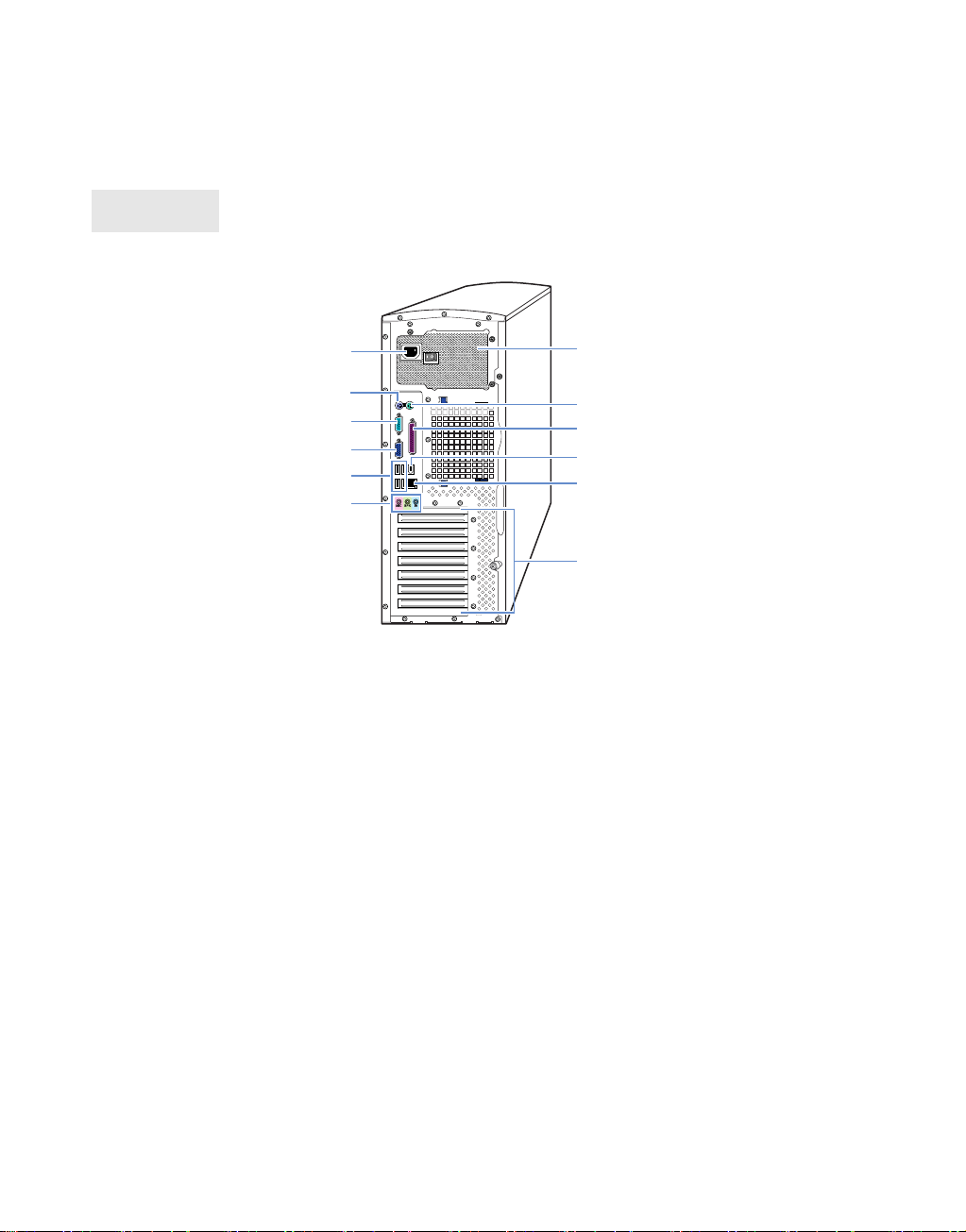
•
USB
커넥터
: 본
시스템에는 앞면에 2개의
USB
장치를 자주 연결할 경우 아주 유용하게 사용할 수 있습니다
USB
포트와 뒷면에 4개의
서버 뒷면
USB
포트를 제공합니다
.
.
•
AC-in
커넥터
: 전원
•
전원 공급기 냉각팬
•
PS/2
키보드 및 마우스 포트
•
시리얼 포트
•
비디오 포트
•
프린터 포트
•
USB 포트 : USB
:
시리얼(직렬)방식의 마우스 등의 외부 기기를 연결하는 포트입니다
:
모니터를 연결하는 포트입니다
:
프린터 등의 외부 기기 페러럴(병렬)방식의 장치를 연결하는 포트입니다
AC-in
PS/2
커넥터
키보드 포트
시리얼 포트
비디오 포트
USB
포트
사운드 포트
전원 공급기 냉각팬
PS/2
마우스 포트
프린터 포트
IEEE1394
Gigabit 랜
PCI/PCI-E 카드
케이블을 연결하여 시스템에 전원을 공급해주는 커넥터입니다
: 전원
공급기에서 발생하는 열을 시스템 외부로 보내주는 냉각팬입니다
: PS/2
타입의 키보드와 마우스를 연결할 수 있는 포트입니다
.
키보드/ 마우스, 디지털 카메라 등
USB
장치를 연결하는 포트입니다
포트
포트
슬롯
.
.
.
.
.
.
I
1-8
•
IEEE 1394 포트 : IEEE1394를
•
Gigabit 랜 포트 :
•
PCI/ PCI-E 카드 슬롯 : PCI / PCI-E 방식
•
사운드 포트
유선랜으로 네트워크에 연결할 때 유선랜 케이블을 연결하는 포트입니다
:
소리를 입력 및 출력하는 장치입니다
지원하는 디지털 캠코더 등을 연결하는 잭입니다
. (6pin)
카드를 장착해 사용할 수 있는 슬롯입니다
. Line-in, Line-out,
마이크가 제공됩니다
.
.
.
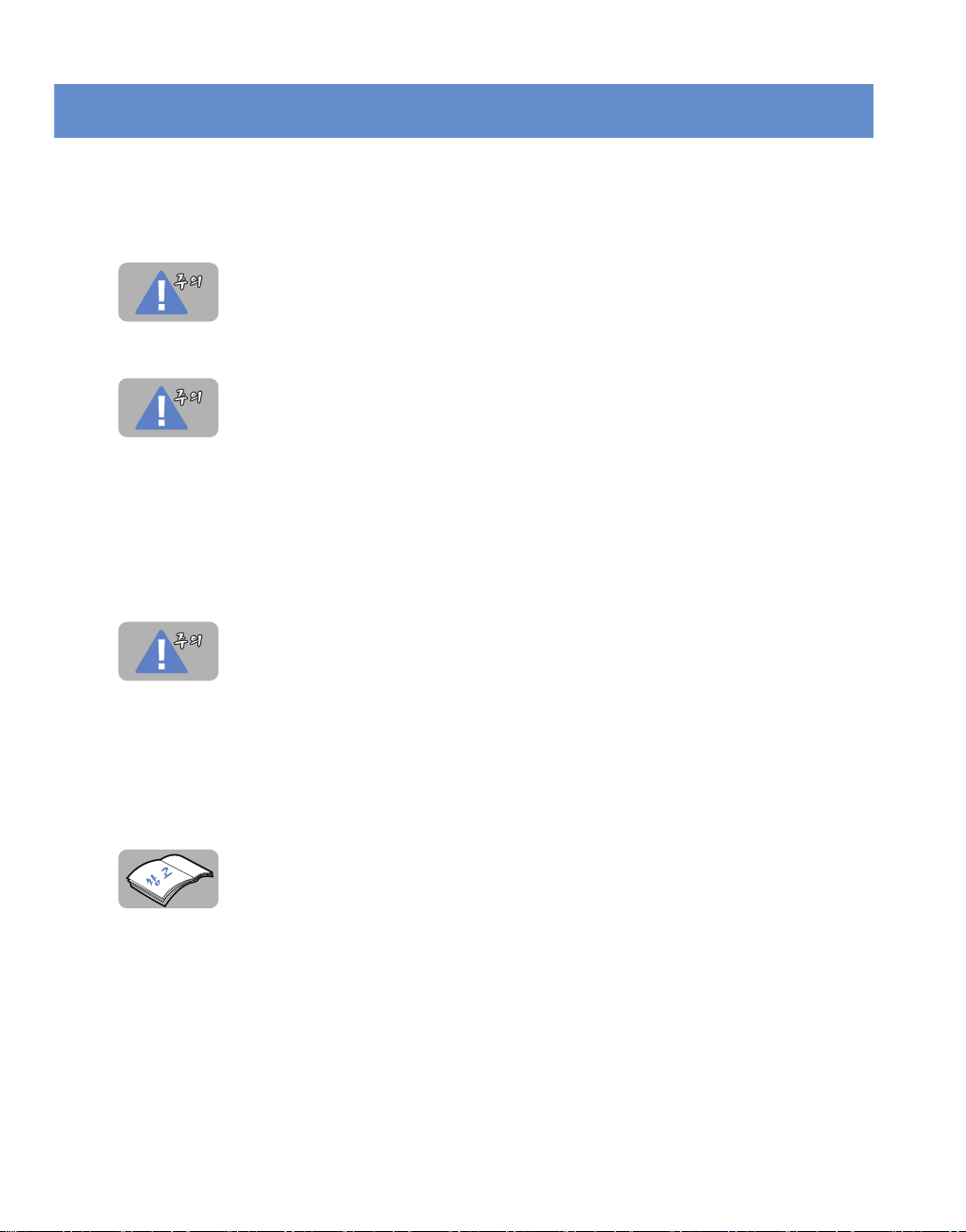
서버 연결하기
시스템을 설치할 평평하고 안전한 곳을 마련한 후에는 다음과 같은 방법으로 모니터나 프린터
등의 디바이스와 연결할 수 있습니다 .
케이블을 연결하기 전에 먼저, 시스템의 전원이 꺼져 있는지 반드시 확인합니다
시스템 및 주변 장치와 연결되는 각종 케이블은 반드시 규격에 맞는 것을 사용해야 합니
.
구입처에서 제공 받은 케이블 이외의 다른 케이블을 사용하게 될 때에는 반드시 전문
다
가와
상의하여 적합한 사양인지를 확인한 후 사용합니다. 시스템에 손상을 주거나 화재
의
위험이 있습니다
.
1. 모니터의 전원이 꺼져 있는지 확인한 후에 시스템의 모니터 포트와 모니터를 연결합니다
그리고, 모니터의 전원 케이블을 접지된 콘센트에 연결합니다
모니터의 전원은 꺼져있는지 확인합니다. 필요에 의해서 케이블을 빼거나 다시 연결할
때에는 반드시 모니터와 시스템 본체의 전원을 꺼야 합니다. 전원이 켜져 있는 상태에서
시스템 본체와 모니터를 연결 혹은 연결 해제하면 모니터와 시스템에 치명적인 손상을 줄
수 있습니다
.
2. 시스템의 뒷면에 있는 마우스, 키보드 포트에 마우스와 키보드를 연결합니다
3. 네트워크 포트에 네트워크 케이블을 연결합니다
.
.
.
.
.
시스템에서
그램
LAN
따라 그 방법이 다르므로 구입한 제품과 함께 제공되는 설명서를 잘 읽어 보고 수행합니
다
LAN
컨트롤러로 구축된 네트워크 망을 사용하려면 이외에도 네트워크 프로
설치
작업을 추가로 해 주어야 합니다. 네트워크 프로그램의 설치 작업은 사용할
컨트롤러의 종류, 오퍼레이팅 시스템의 종류, 그리고 네트워크 프로그램의 종류에
.
4. 전원 입력 단자에 전원 코드를 연결하고, 전원 코드의 다른 한쪽은 접지된 콘센트에 연결합니다
제 1 장 시스템 설치하기 I
.
1-9
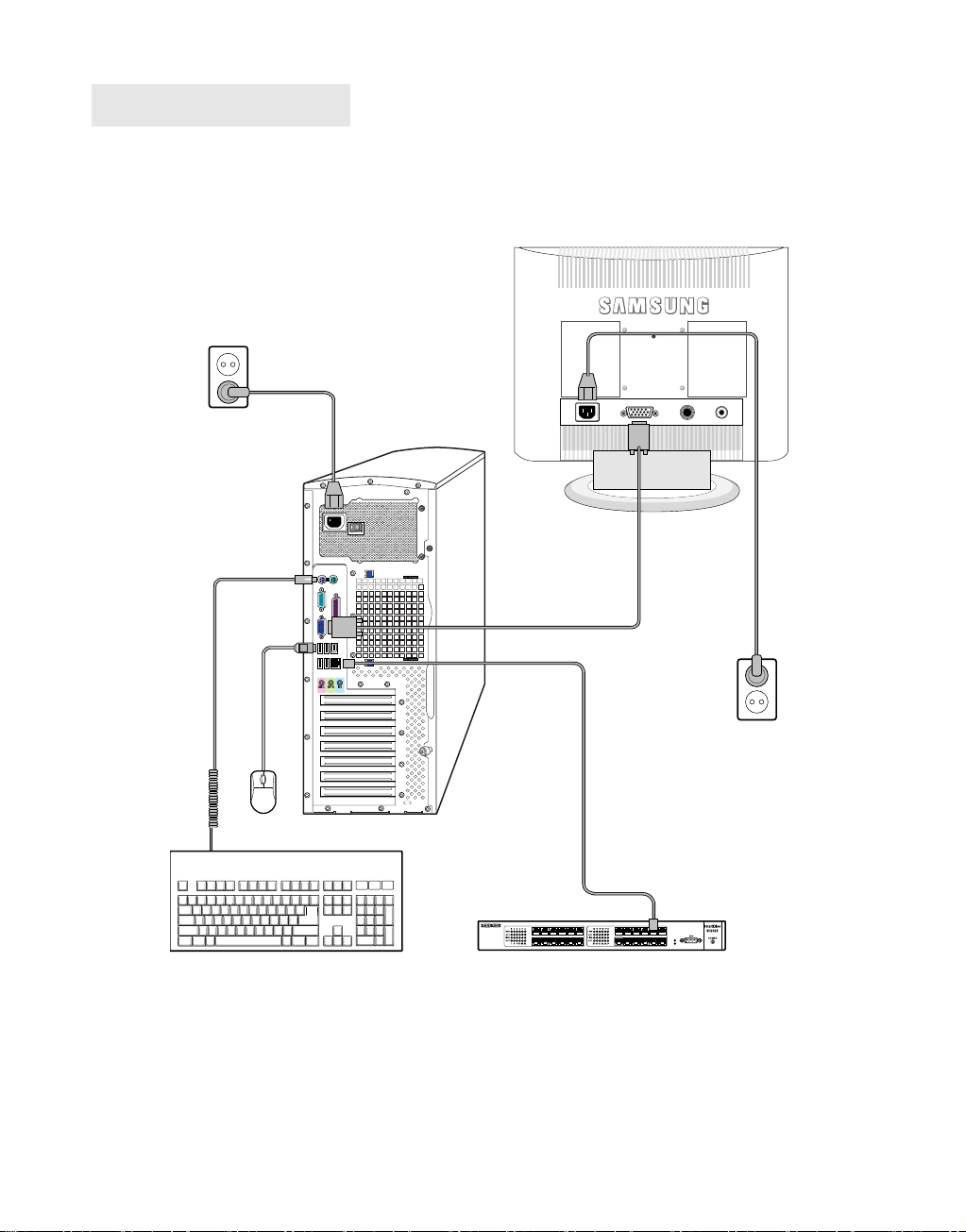
케이블 연결 다이어그램
I
1-10
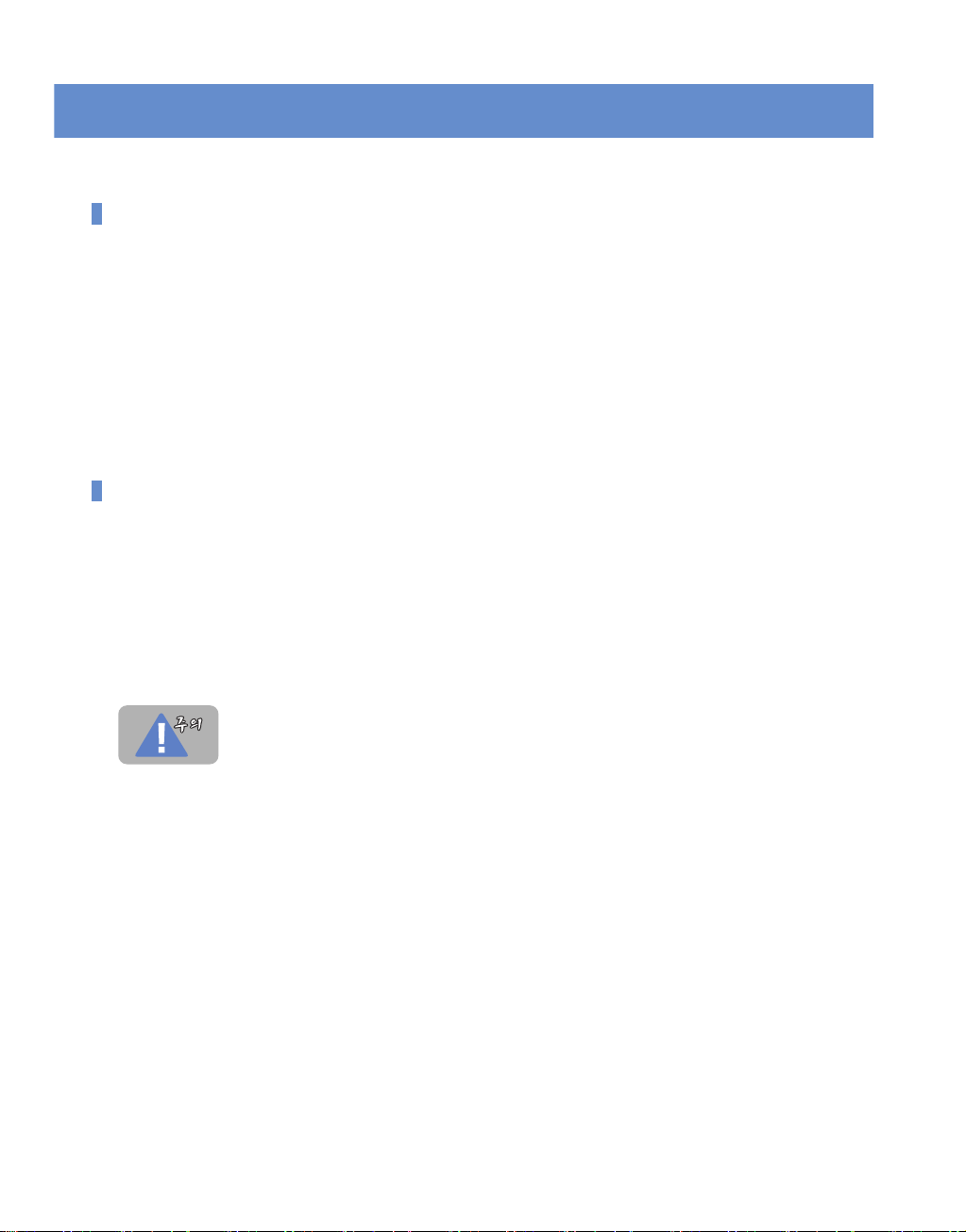
전원을 켜고 끄기
전원 켜는 순서
시스템을 설치하였으면 다음과 같은 순서대로 전원을 켜도록 합니다
.
1. 시스템에 연결된 모니터의 전원 스위치를 켜고 밝기
최대로 밝게 조정합니다
.
2. 시스템에 연결되어 있는 디바이스들의 전원을 모두 켭니다
3. 시스템의 전원 버튼을 눌러 전원을 켭니다
4. 제공된
SmartInstall CD를
이용하여 사용하고자 하는
.
(Brightness) 조정
레버를 사용하여 모니터 화면을
.
OS (Operating System)를
설치합니다
전원 끄는 순서
시스템을 사용한 후 전원을 끌 때에는 다음과 같은 순서대로 하는 것이 좋습니다
1. 시스템에 설치한
OS 에 따라 정해진 절차대로 셧다운합니다
.
.
사용하는 운영체제에 자동으로 전원 종료 기능이 없는 경우, 시스템의 전원 버튼을 눌러 전원을 끕니
다
.
2. 시스템에 연결되어 있는 외부 장치들의 전원을 끕니다
본 시스템의 전원 버튼을 눌러 전원을 꺼도 전원 코드에 연결된 시스템
않은 상태입니다. 본 시스템에서
서
각 AC 전원
코드의 전기 플러그를 뽑아야 합니다
AC
.
AC
전원은 꺼지지
전원을 완전히 차단하려면, 콘센트나 전원 공급기에
.
.
제 1 장 시스템 설치하기 I
1-11
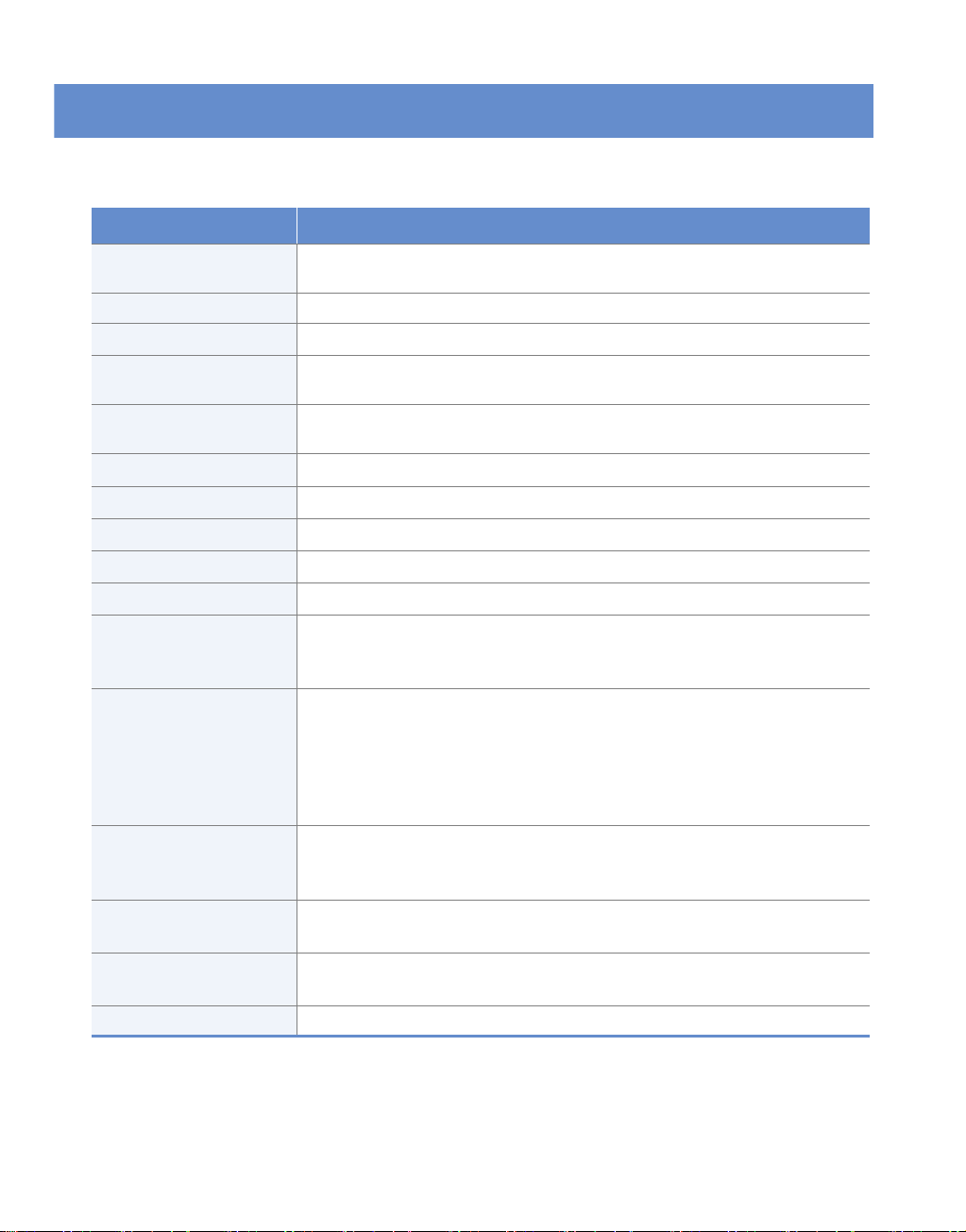
시스템 사양
시스템의 사양은 다음과 같습니다 .
항 목 사 양 및 성 능
프로세서
Cache L2 Cache, 2MB/
시스템 버스
메모리
HDD
Intel Pentium 4 (LGA775), 3.0/3.2/3.4/3.6GHz
Intel Pentium D (LGA775), 2.8/3.0/3.2Ghz
FSB 800Mhz
DDR2 667 Unbuffered DIMM (non ECC)
Chipset: i945G, 4 DIMM, (512MB / 4GB)
160GB / 250GB 7200RPM (SATA 2)
4 x Non-Hot Swap Bay
2x1MB
네트워크
비디오
오디오
ODD
FDD
시스템
I/O
슬롯
외부 디바이스 커넥터
전원 규격
사용 온도
제품규격
운영체제
Intel 82573 Gigabit Ethernet Controller, 보드
내장된
보드
Intel High Definition Audio (SigmaTel STAC9220) , 보드
CD-ROM / DVD-Combo / DVD
3.5
1 x PCI-E(x16)
2 x PCI-E(x1)
4 x PCI 32bit/33Mhz
시리얼
USB : 6 포트 (앞면 2개, 뒷면 4개)
LAN : 1
IEEE 1394 : 1
비디오
마우스
소비전력
전원
주파수
작동시
보관시
크기
무게
Windows XP Professional, Windows 2003 Standard/Enterprise Edition
Intel GMA950 or PCIe x16
’
x 1.44MB
슬롯
슬롯
/
패러럴
: 각1
포트
, RJ45
포트
: 1
포트
/
키보드
: 각 1
: 400W
: 100-240VAC
: 50~60 Hz
: 10 ~ 35
: -40 ~ 70
: 175mm(W) x
:
13.0
℃
℃
KG
슬롯
포트씩
타입
포트씩
475
, PS/2 타입
mm(D) x
±
RW
440
내장
그래픽카드 (옵션사양
mm(H)
)
내장
*
위의 시스템 사양은 예고없이 변경될 수 있습니다
*
서버보드에 내장된 그래픽에 사용되는 메모리는 메인메모리를 공유하는 방식이기때문에, 그래픽 메모
리
용량
설정에 따라 메인메모리의 용량이 감소할 수 있습니다
I
1-12
.
.

제2장
RAID 사용하기
개요
용어집
.................................................................................................. 2-2
RAID 수준........................................................................................ 2-3
RAID 소개........................................................................................ 2-6
Intel® Matrix Storage Console: 일반 특징..................................... 2-7
Intel® Matrix Storage Console: 장치 정보..................................... 2-9
Intel® Matrix Storage Console:
RAID 볼륨 복구............................................................................. 2-18
............................................................................................ 2-26
스토리지 하위 시스템 관리
....... 2-14
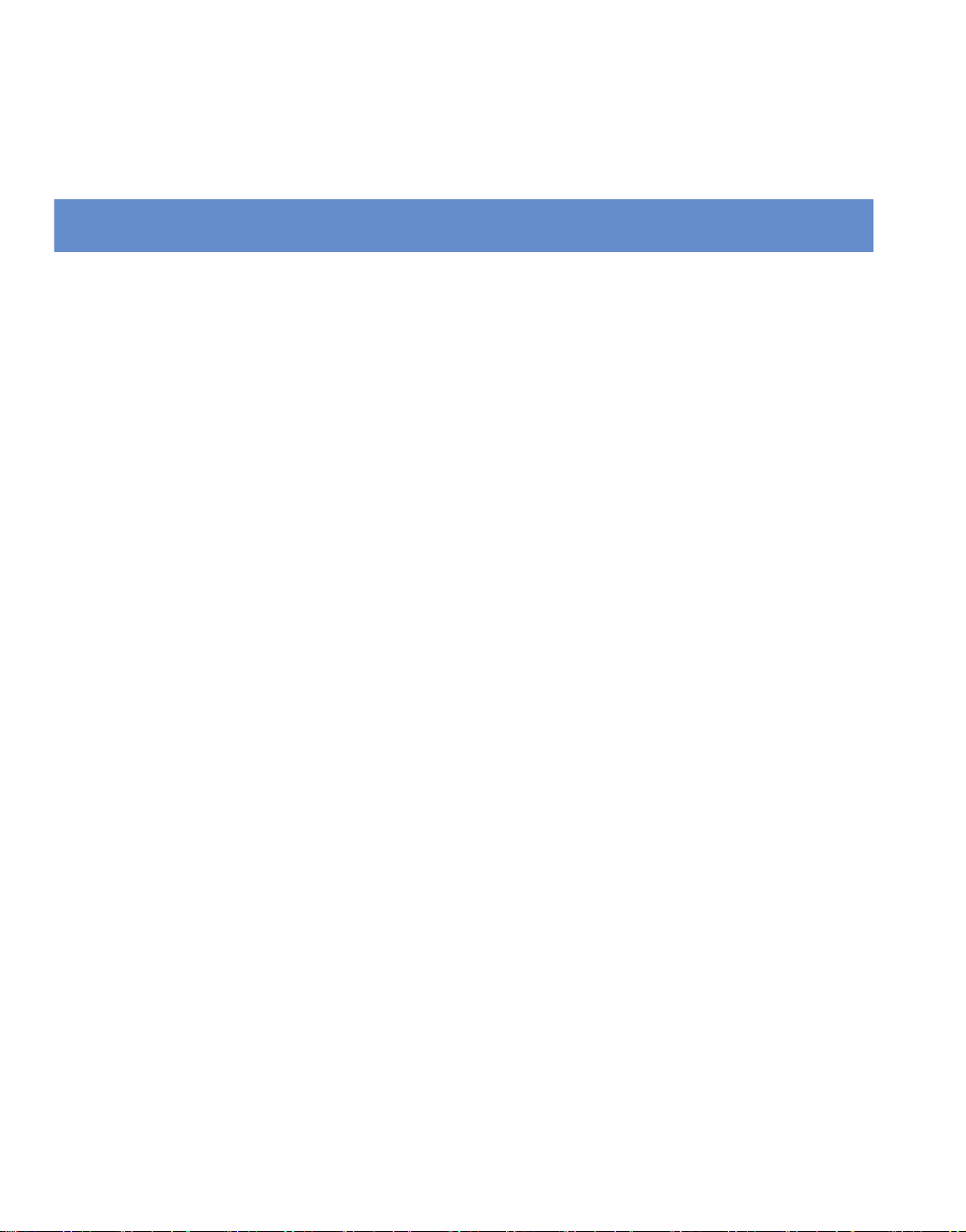
이 장의 설명은
위해 이 부분의 설명을 참고하시기 바랍니다
ICH7R 용 Intel® Matrix Storage Technology에 대한
.
내용입니다. 시스템의
RAID를
사용하기
개요
RAID(Redundant Arrays of Independent Disks) 는 여러 개의 독립적인 하드 드라이브가
결합하여 하나의 논리 어레이를 형성하는 것을 말합니다 .
한 개 이상의 RAID 볼륨이 어레이에 작성되면 운영 체제는 더 이상 개별 하드 드라이브를
인식하지 않고 각 볼륨을 한 개의 논리 하드 드라이브로 식별합니다 . RAID 의 주된 목적은
저장 하위 시스템의 성능을 향상시키고 내고장성을 증가시키는 것입니다 .
®
Intel
Matrix Storage Technology 는 직렬 ATA 포트 4 개를 지원하여 보다 높은 전송 속
도 및 신뢰성을 얻을 수 있는 효율적인 방법을 제공해줍니다 .
Intel® Matrix Storage Technology는
•
성능 향상을 위한
•
Data
신뢰성 향상을 위한
•
용량 및
•
Data 전송 속도 향상 및 Data Redundancy 를 위한 RAID level 10 (Data Striping 및 Mirroring)
•
성능 향성 및
Matrix RAID
니다
첫 번째
.
어레이는
RAID
Data
를 사용하면 단일
RAID level 0 (Striping)
신뢰성 향상을 위한
Data
신뢰성을 보다 효율적으로 사용하기 위한
RAID
수준에 따라 두 개에서 네 개의 직렬
볼륨이 어레이의 일부를 차지하게 되고, 남은 공간에 두 번째 볼륨을 작성할 수 있습니다
다음을 지원합니다
RAID level 1 (Mirroring)
RAID level 5 (Striping with Parity)
RAID
어레이에서 하나 또는 두 개의 독립적인
.
ATA 하드
Matrix RAID (Two Volumes Per Array)
RAID
드라이브로 구성될 수 있습니다
볼륨을 사용할 수 있습
.
.
I
2-2
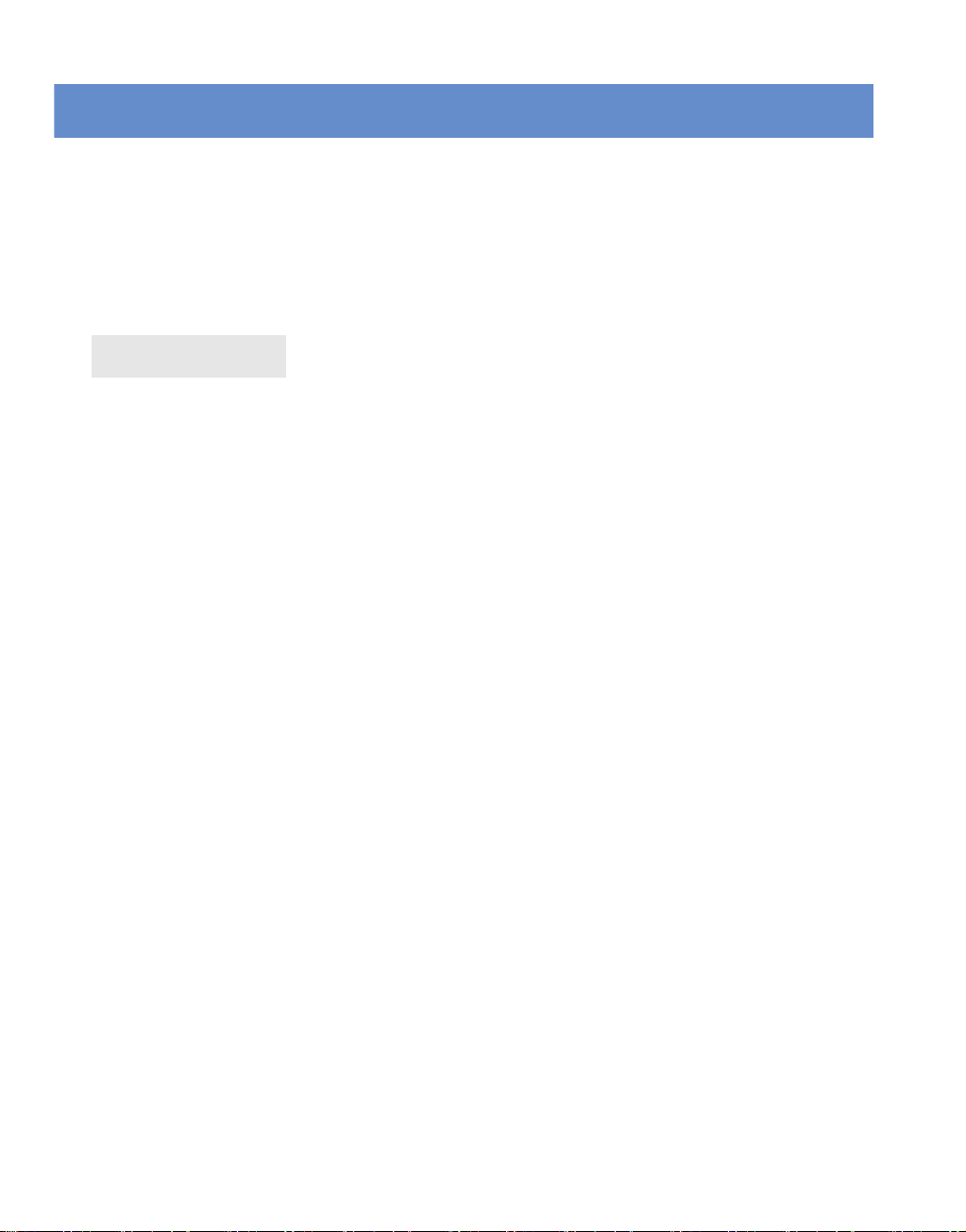
RAID 수준
RAID 수준은 어레이의 하드 드라이브를 스팬하는 볼륨 내에서 데이터를 포맷하는 방법을
정의합니다 . Intel
®
Matrix Storage Manager 는 RAID 수준 0( 스트리핑 ), RAID 수준 1
( 미러링 ), RAID 수준 5( 순환 패리티로 스트리핑 ) 및 RAID 수준 10( 스트리핑 및 미러링 ) 을
지원합니다 . 이외 다른 RAID 수준은 현재 지원되지 않습니다 .
RAID 0( 스트리핑 )
RAID 수준 0은 두 개
용이한 블록으로 나눕니다. 표 1에서는 허용되는 스트립 크기에 따른 용례를 보여줍니다
스트립은
성능이 향상됩니다. 특히, 순차 액세스에 대한 성능이 향상되는데, 이는 인접 데이터를 두 개 이상의 하드
드라이브에서 동시에 액세스할 수 있도록 함으로써 가능합니다. 그러나
중복되지 않습니다. 그러므로 하드 드라이브 한 쪽이 고장나면 볼륨의 모든 데이터가 손실됩니다
다음은
RAID 0
RAID 0의
•
장점
: 읽기 및 쓰기
•
단점: 데이터 백업이 없음, 하드 드라이브 한 쪽이 고장나면 볼륨의 모든 데이터가 손실됩니다
•
응용: 보통으로 고성능의 중요하지 않은 데이터 및 소프트웨어를 저장하기 위해 데스크톱과 워크스테
이션에
사용됩니다
이상의 하드 드라이브를 결합하여 모든 데이터를 스트립이라고 하는 관리하기
.
볼륨이 상주하는 어레이 구성원들 간에 스트립됩니다. 이 방법을 사용하면 읽기/쓰기
특색에 대한 개요입니다
전송률을 극적으로 증가시킵니다
.
.
RAID 0
.
볼륨에 저장된 데이터는
.
.
제 2 장 RAID 사용하기 I
2-3
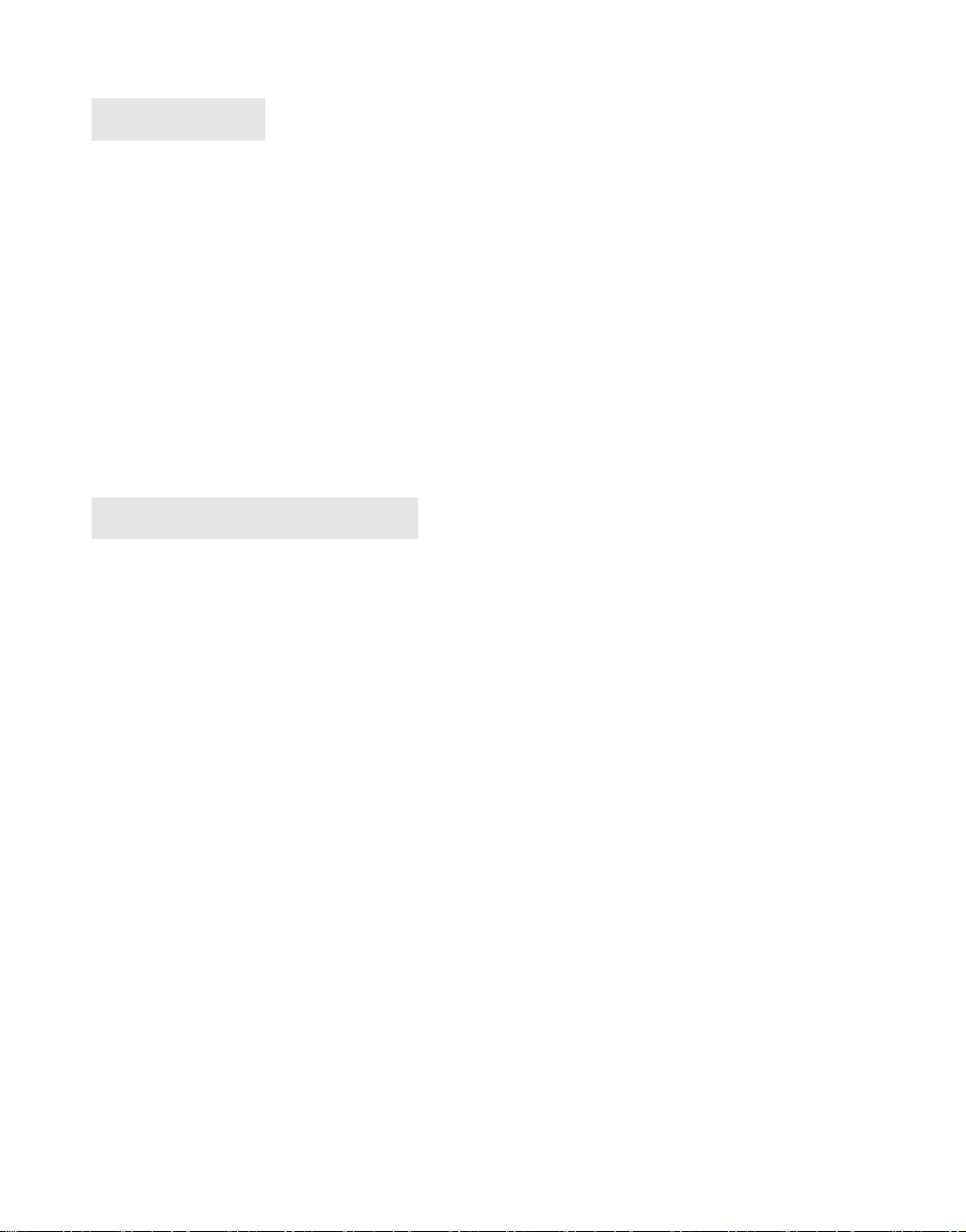
RAID 1( 미러링 )
RAID 수준 1은 두 개의 하드
들
간에
동시에 복사되도록 합니다. 다시 말하면, 데이터가
니다
. RAID 1은 첫 번째
이러한 중복을 미러라고 합니다. 따라서
서버에 주로 사용됩니다. 다음은
•
장점: 완전한 데이터 중복, 향상된 읽기 전송률
•
단점: 볼륨 용량이 증가하지 않음, 쓰기 전송률이 약간 저하됨
•
응용: 보통으로 중요한 데이터를 저장할 워크스테이션과 서버에 사용
드라이브를 결합하여 모든 데이터가
RAID 1
RAID 1
볼륨이 상주하는 어레이 구성원
볼륨의 하드 드라이브들 간에 미러됩
드라이브의 모든 데이터에 대한 실시간 중복을 만듭니다
RAID 1은
RAID 1의
데이터 안전을 중요하게 고려하는 워크스테이션과
특색에 대한 개요입니다
.
.
.
.
.
RAID 5( 순환 패리티로 스트리핑 )
수준 5는 세 개 또는 네 개의 하드 드라이브를 결합하여 모든 데이터를 스트립이라고 하는 관리하기
RAID
용이한 블록으로 나눕니다
패리티를 사용하며, 이로 인해 내고장성이 향상됩니다. 데이터와 패리티는 어레이 구성원들 간에 스트립
.
됩니다
패리티는 구성원들 간에 순환 순서로 스트립됩니다
고장난 하드 드라이브를 새 드라이브로 교체한 후 패리티 스트리핑을 사용해서 데이터를 재구축할 수 있
습니다
.
분실된 데이터를 계산하는 추가 작업으로 인해 볼륨에 대한 쓰기 성능이 저하됩니다
용량이 큰 순차적 파일보다는 작은
크기에 따른 용례를 보여줍니다. 다음은
. RAID 5는 단일
I/O
기능에 보다 나은 성능을 제공합니다. 표 1에서는 허용되는 스트립
RAID 5의
드라이브에서 손상된 데이터를 다시 작성하는 수학적 방법인
.
. RAID 5는
특색에 대한 개요입니다
.
I
2-4
•
장점: 고효율, 내고장성 및 우수한 성능
•
단점: 패리티 계산 및 저장에 필요한 추가 시간으로 인해 쓰기 성능이 저하됩니다
•
응용: 파일 및 응용 프로그램 서버와 인터넷 및 인트라넷 서버에 적합합니다
.
.
.
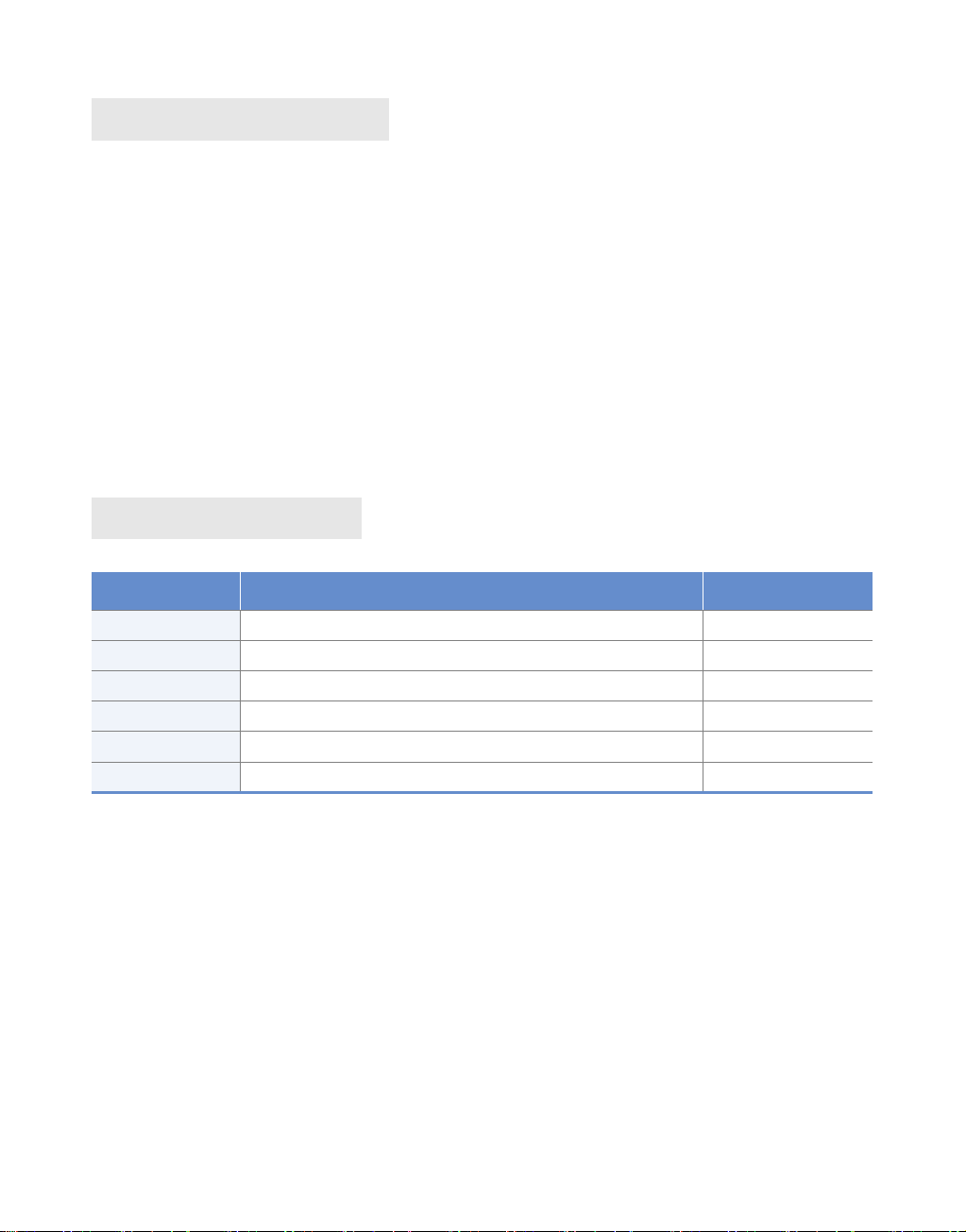
RAID 10( 스트리핑 및 미러링 )
RAID 수준 10은 네 개의 하드
RAID 0
는
구성 요소를 형성하는
각
드라이브는
RAID 1 구성
보여줍니다. 이 구성은
아래 내용은
•
장점: 높은 성능과 중복성 지원
•
단점: 최소 네 개의 디스크를 사용해야 하므로 많은 비용이 듭니다
•
응용: 고성능과 내고장성이 필요한 데이터베이스 서버에 적합합니다
RAID 10
특징에 대한 개요입니다
드라이브를 사용하여
2
디스크 어레이들 간에 데이터가 스트립됩니다
요소에 의해 미러됩니다. 표 1에서는 일반적인 스트립 크기에 따른 용례를
RAID 0의 성능 및 RAID 1의
.
.
RAID 수준 0과 1을
결합한 볼륨을 작성합니다
중복성 장점을 제공합니다
.
.
. RAID 0
.
어레이를 구성하
허용되는 스트립 크기 용례
스트립 크기 설 명 RAID 수준
4KB
8KB
16KB
32KB
64KB
128KB
4KB
스트립이 요구되는 특별한 용도의 모델에 가장 좋음
8KB
스트립이 요구되는 특별한 용도의 모델에 가장 좋음
순차적 전송에 가장 좋음
순차적 전송에 좋음
일반 용도의 스트립 크기에 좋음
대부분의 데스크톱과 워크스테이션에 최상의 성능 제공
RAID 0, 10
RAID 0, 10
RAID 0, 5, 10
RAID 0, 5, 10
RAID 0, 5, 10
RAID 0, 5, 10
.
제 2 장 RAID 사용하기 I
2-5
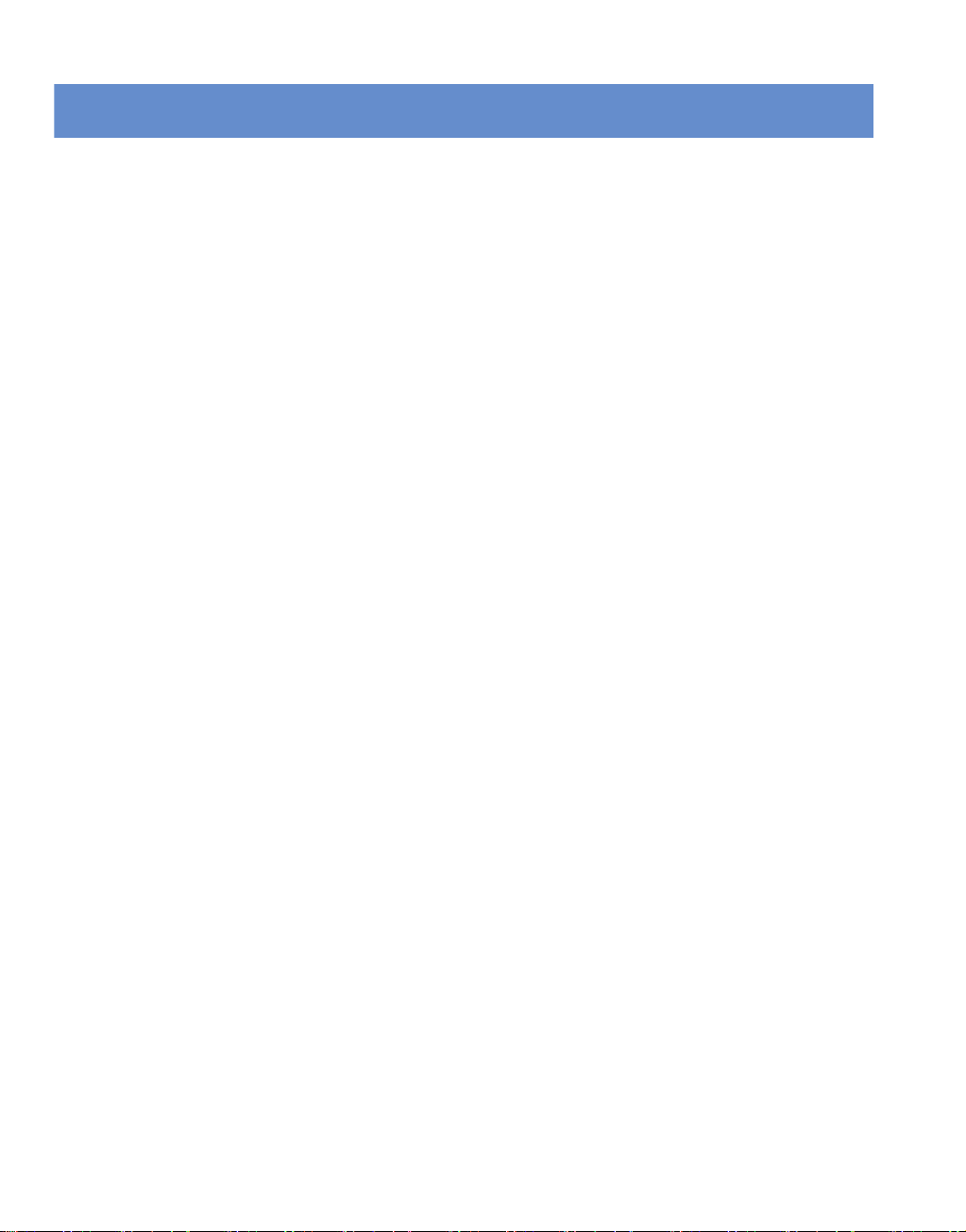
RAID 소개
RAID와 Intel ICH7R 컨트롤러를 사용하는 본 시스템에서는 다음과 같은 기능을 지원합니다.
•
Matrix RAID
•
다중 어레이
연결되고, 각 하드 드라이브는 네 개의 직렬
•
다중 디스크
다
.
•
RAID 5
•
RAID 10
각 드라이브가 미러되면서
•
RAID
•
RAID 수준 이주 : RAID 0, 1, 10을 RAID 5로
•
고급 호스트 컨트롤러 인터페이스
ATA
기능을 사용합니다
•
다시 쓰기 캐시 및 콜레서
간격에 따라 캐시의 내용을 볼륨에 기록합니다. 이
시킵니다
: 단일
어레이 내에서 두 개의 독립적인
: 두 개의
RAID 0
독립적인
: 최소 두
: 세 개 또는 네 개의 하드
: 높은
성능을 제공하는 2드라이브
RAID1 구성
스페어 : 하나
이상의 하드 드라이브를 자동 재구축용 대상 드라이브로 표시합니다
.
:
호스트에서 발생한 여러
.
RAID
볼륨을 작성, 관리 및 사용합니다
RAID
어레이를 작성합니다. 각 어레이에는 하드 드라이브가 두 개씩
ATA 포트 중의 한
포트와 연결됩니다
개에서 최대 네 개의 하드 드라이브가 포함된
드라이브에서 데이터와 패리티를 스트립합니다
RAID 0
어레이 하나를 작성합니다. 이제
요소를 만들어 내고장성을 개선합니다
(AHCI)
이주합니다
: 기본
명령어 대기열 및 기본 핫 플러그와 같은 고급 직렬
.
I/O
요청을 소수의 요청으로 그룹화한 후 정해진
RAID 5
기능은 어레이의 읽기 및 쓰기 속도를 향상
RAID 0
.
.
.
볼륨을 작성합니
.
RAID 0
어레이의
.
I
2-6
•
NTFS 보안 : RAID
니다
.
•
NTFS
파티션 확장
.
다
•
64비트 운영 체제 지원 : 일부 64비트 운영
볼륨을 설정하거나 변경할 수 있는 충분한 권한을 가진 사용자만 로그온할 수 있습
:
용량이 보다 큰 드라이브로 구성된 어레이로 이주할 때
체제를 지원합니다
NTFS
파티션을 확장합니
.
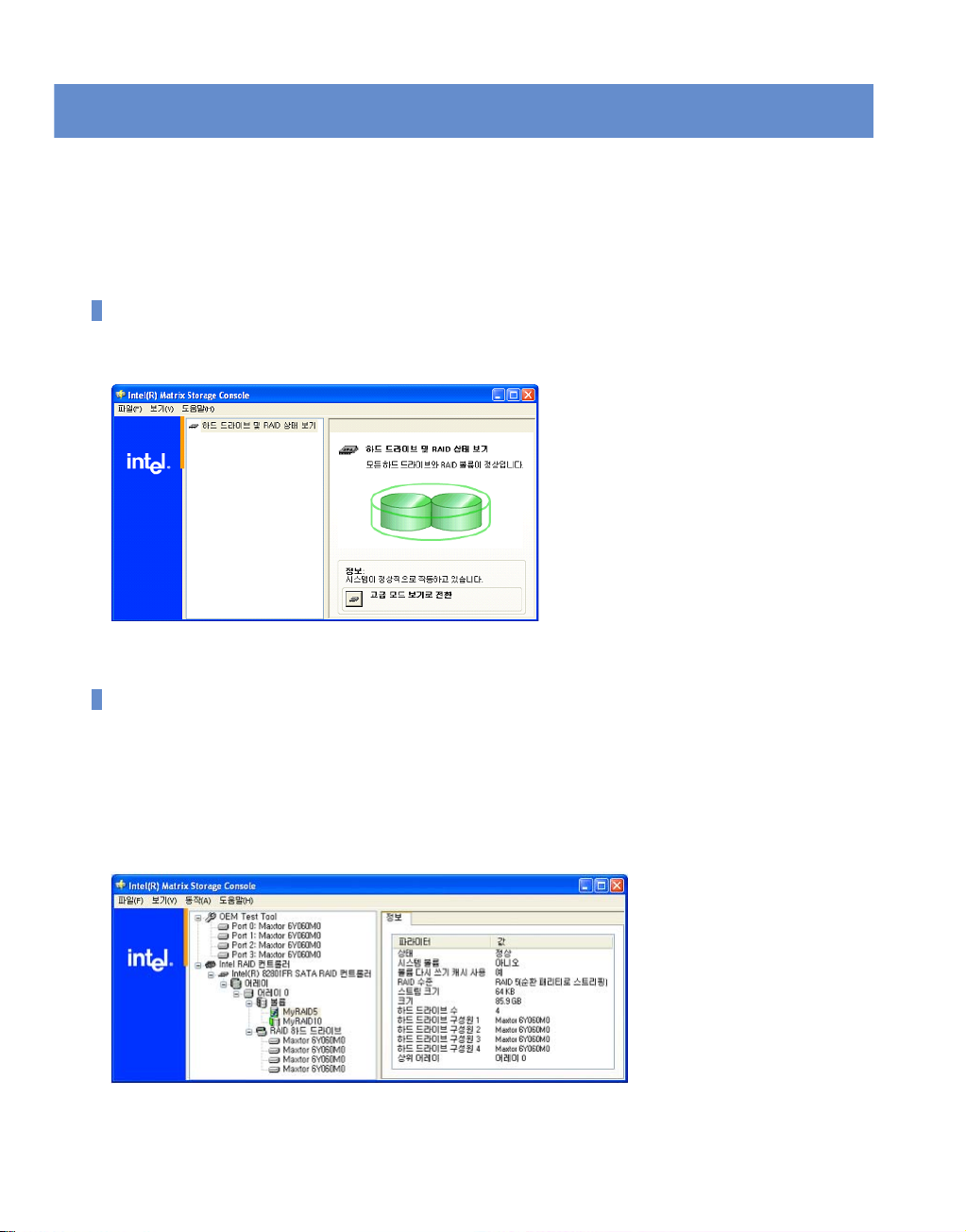
Intel® Matrix Storage Console: 일반 특징
Intel® Matrix Storage Console 을 실행하면 기본 대화 상자가 나타나면서 선택한 보기에
기반한 두 개의 창에 장치 정보가 표시됩니다 .
바탕화면에서 Intel
기본 모드
현재
RAID
®
Matrix Storage Console 아이콘을 더블클릭합니다 .
볼륨의 상태를 보여주는 그림 정보와 하드 드라이브 상태를 표시합니다
.
고급 모드
기본 모드에서 고급 모드 보기로 전환 버튼을 클릭하거나 보기 메뉴에서 고급 모드를
드로
전환할 수 있습니다
하드 드라이브와 지원되는 모든
논리적 보기에는
라이브에
RAID
대한 상세
.
RAID
볼륨의 논리적 및 물리적 보기에 관한 모든 정보를 표시합니다
솔루션의 어레이와 볼륨에 대한 상세 정보가 표시되며 물리적 보기에는 하드 드
정보와 하드 드라이브의 연결 상태가 표시됩니다
.
제 2 장 RAID 사용하기 I
선택하여 고급 모
.
2-7
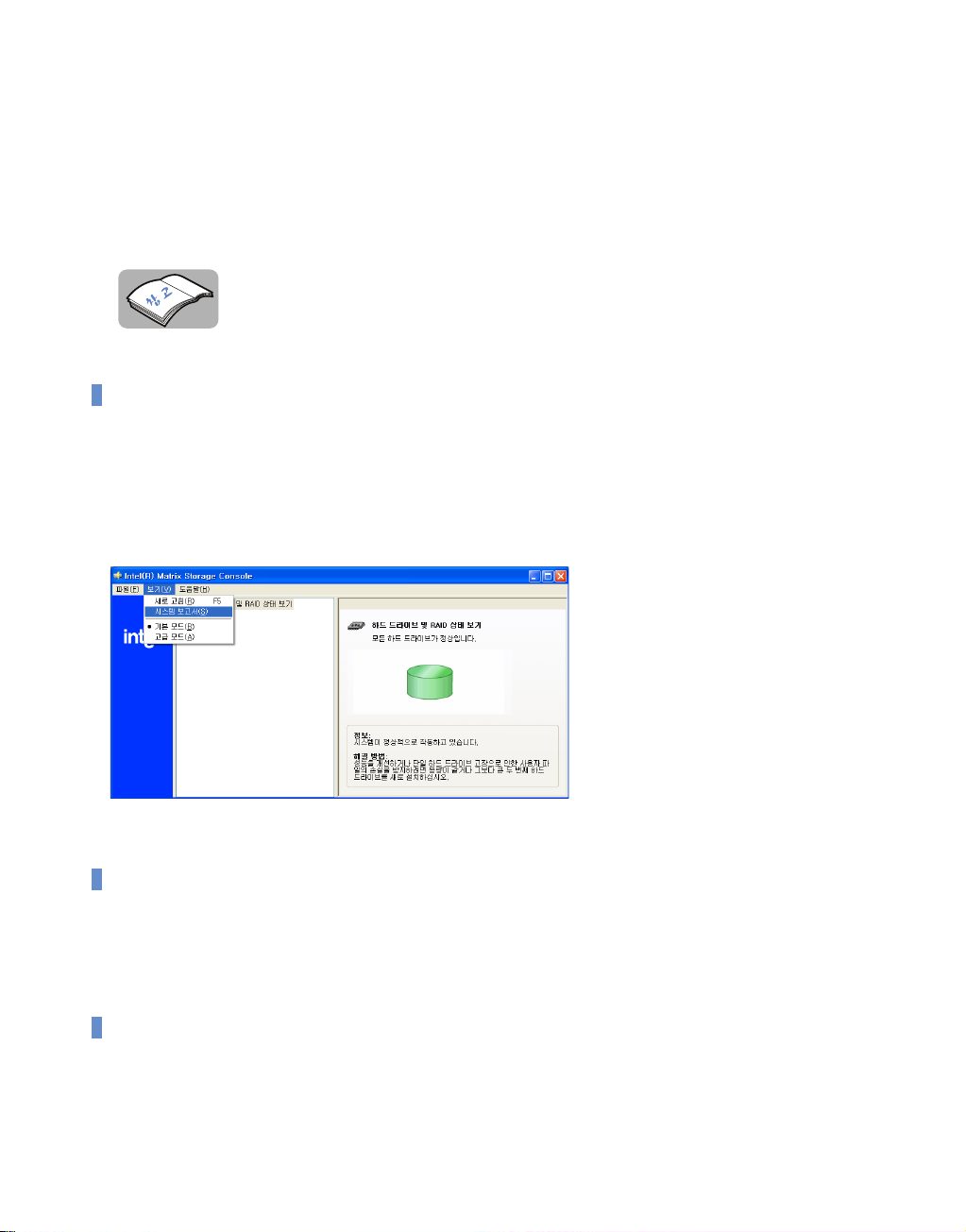
왼쪽의 장치 창에는 직렬
가
표시됩니다. 이 장치들에는 시스템에 존재하는 직렬
드라이브, 지원되는 모든
ATA
스토리지 하위 시스템을 구성하고 있는 장치들의 논리적 및 물리적 보기
ATA
컨트롤러, 지원되는 모든 직렬
ATA P I 하드
드라이브 및 지원되는 모든
RAID
볼륨이 포함됩니다
ATA 하드
.
장치를 선택하면 해당 장치의 정보가 오른쪽의 정보 창에 표시됩니다. 위의 그림은 네 개의 하드 드라이
브가
있는 고급 모드
단일 어레이를 공유하고 있습니다. 이 예는
보기의 예입니다. 위 예에서는
Matrix RAID를
MyRAID5와 MyRAID10
사용하여
RAID를
이라는 두 개의 볼륨이
구성한 예입니다
.
이 보기는 직렬
고쳐집니다
새로 고칠 수도 있습니다
ATA 장치 또는 RAID
. 보기
메뉴에서
새로 고침
.
볼륨의 구성이 변경될 때마다 자동으로 새로
을 선택하거나
<F5>키를 눌러
수동으로 보기를
시스템 보고서
보기 메뉴에서 시스템 보고서를
은
시스템 상세 정보를 보여주는 시스템 보고서 대화 상자가 표시됩니다. 또한 이 보고서에는
레이
및
볼륨에 대한 정보와 실제 하드 드라이브의 물리적 상세 정보가 표시됩니다. 대화 상자에서 원하
는
버튼을 클릭하여 시스템 보고서를 인쇄하거나 저장할 수 있습니다. 기술 지원을 요청하기 전에 시스
보고서를 미리 인쇄해 두면 유용합니다
템
선택하면 프로세서 유형, 운영 체제, 스토리지 하위 시스템 장치와 같
RAID
.
어
지원
도움말 메뉴에서 지원을
선택하면 제품 업데이트, 기술 지원, 설명서 및 기타 제품 정보를 제공하는 웹
사이트에 대한 링크가 들어 있는 지원 대화 상자가 표시됩니다. 기본적으로
크가
포함되어 있습니다
.
정보
도움말 메뉴에서 정보를
정보 대화
여주는
I
2-8
선택하면
Intel Matrix Storage Manager 제품
상자가 표시됩니다
.
Intel 지원
페이지에 대한 링
배너와 현재 설치된 버전 번호를 보
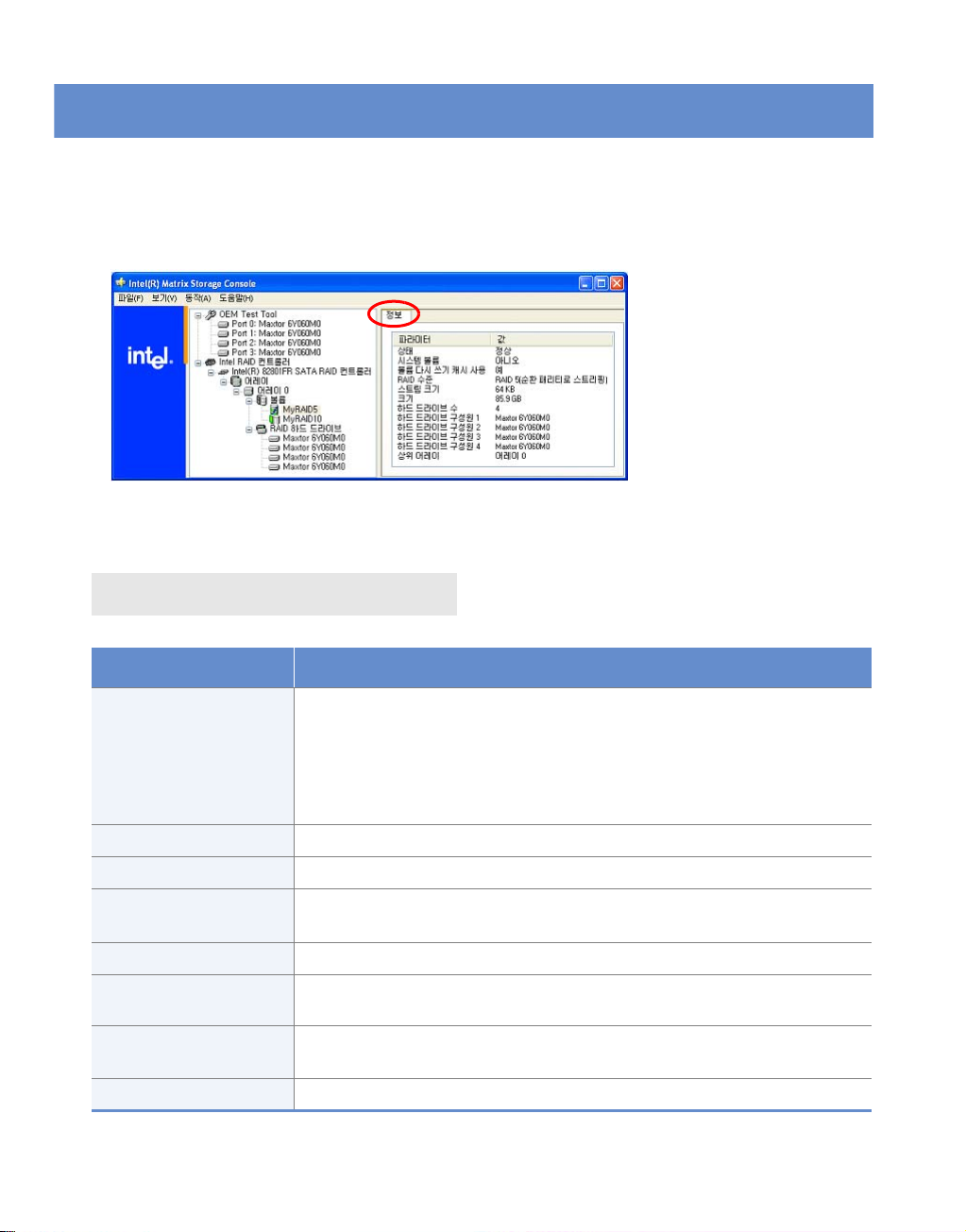
Intel® Matrix Storage Console: 장치 정보
정보 창에는 선택한 장치에 대한 정보가 표시됩니다 . 각 장치 유형에 대한 매개변수는 아래의
표에 나와 있습니다 . 선택한 장치에 적용되지 않는 매개변수는 표시되지 않습니다 .
RAID 어레이 정보 (RAID 모드에 한함 )
파라미터 ( 매개변수 ) 값
상태
하드 드라이브 쓰기 캐시 사용
크기
여유 공간
하드 드라이브 수
하드 드라이브 구성원
[1, 2, 3, 4]
볼륨 수
볼륨 구성원
[1, 2]
•활성 이주 없음: 이주 또는
•
재구축중: 하나 이상의
•
하드 드라이브 추가 중
구성원을
하드 드라이브 교체 중: 하나 이상의
•
한
어레이의 모든 하드 드라이브에 대해 쓰기 캐시가 사용되고 있는지 여부를 보고합니다
어레이 크기(기가 바이트)를 보고합니다
RAID
여유 공간은 두 번째
어레이의 일부분인 하드 드라이브의 수를 보고합니다
어레이의 구성원인 각 하드 드라이브의 제조업체 및 모델 번호를 보고합니다
어레이에 있는
볼륨 수가 1이고 여유 공간이 있으면, 어레이에 두 번째
어레이에 있는 각
추가하고 데이터를 이주하고 있습니다
SMART
이벤트의 결과로 스페어 하드 드라이브에 재구축되고 있습니다
볼륨이 사용하고 있지 않은 어레이 공간을 보고합니다
RAID
RAID
RAID
재구축이 발생하고 있지 않습니다
RAID
볼륨을 재구축하고 있습니다
: Intel Matrix Storage Manager
RAID
볼륨을 만드는 데 사용할 수도 있습니다
볼륨의 수를 보고합니다
볼륨의 이름을 보고합니다
.
.
드라이버가 어레이에 하나 이상의
.
볼륨이 해당 볼륨의 하드 드라이브에서 발생
.
.
.
.
.
.
.
RAID
볼륨을 만들 수 있습니다
.
제 2 장 RAID 사용하기 I
.
.
2-9
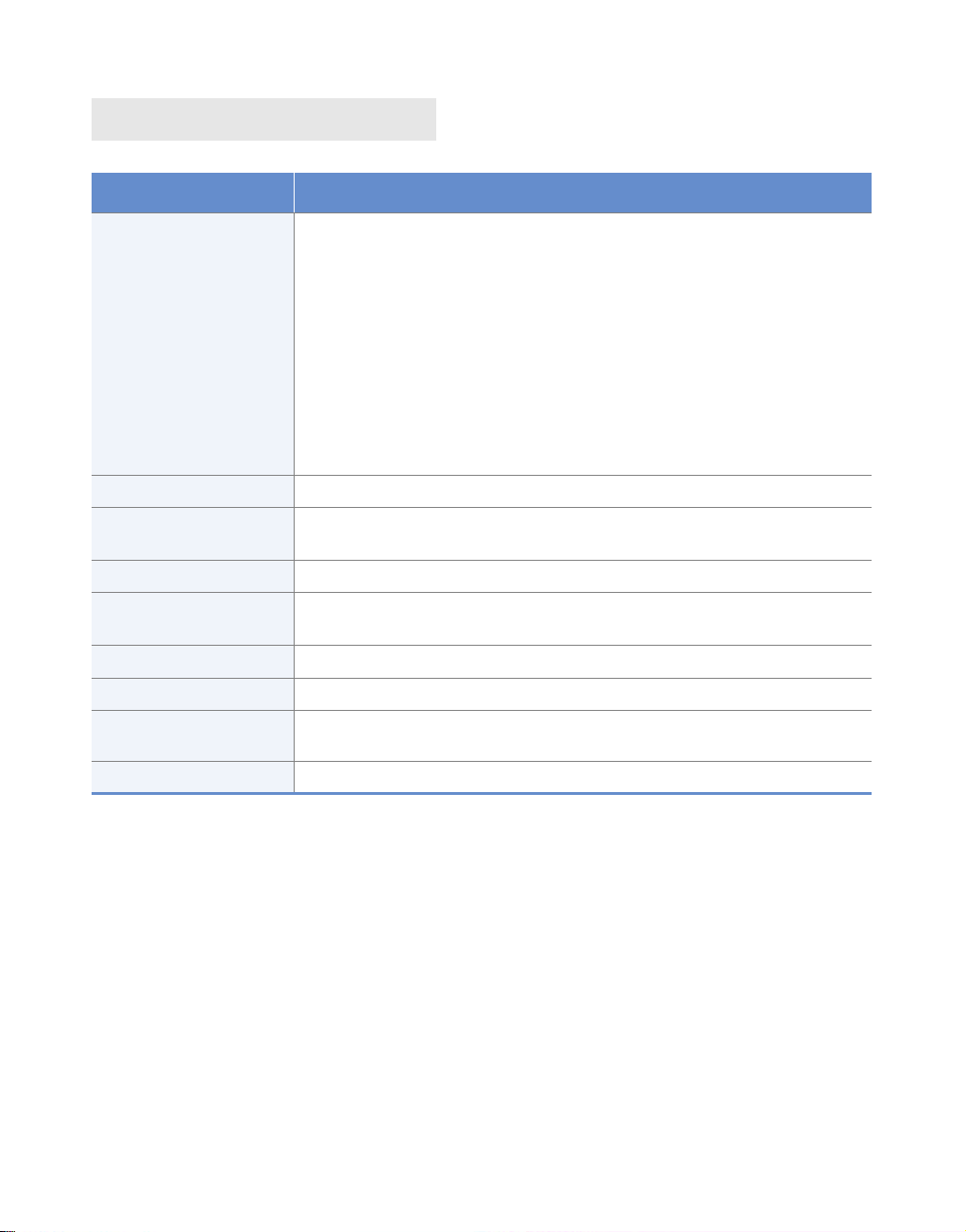
RAID 볼륨 정보 (RAID 모드에 한함 )
파라미터 ( 매개변수 ) 값
•
정상: 볼륨 데이터에 모두 정상적으로 액세스할 수 있습니다
•
고장남
상태
: RAID 0
RAID 1
RAID 5
•
저하됨
: RAID 1, RAID 5 및 RAID 10
이 상태는 한 구성원이 고장났거나 분실되었음을 의미합니다
•
SMART
보고했습니다
를
•
재구축중
드라이브로
•
이동중: 데이터가 두 번째 드라이브로 이주 중이며
.
다
볼륨의 경우 하나 이상의 구성원이 분실되었거나 고장났습니다
볼륨의 경우 두 구성원 모두 고장났습니다
또는
RAID 10
이벤트: 하드 드라이브가 복구할 수 있는 오류 수준을 초과했고
: RAID 1, RAID 5, RAID 10
복사되고 있음을 의미합니다. 데이터 백업이 복원 중입니다
볼륨의 경우 두 개 이상의 구성원이 분실되었거나 고장났습니다
볼륨만 이 상태가 될 수 있습니다
.
볼륨에 한하여 이것은 데이터가 미러 또는 스페어
.
.
.
, RAID
볼륨을 작성 중임을 나타냅니
.
SMART
.
.
.
이벤트
시스템 볼륨
볼륨 다시 쓰기 캐시 사용
RAID
수준
스트립 크기
크기
하드 드라이브 수
하드 드라이브 구성원
[1, 2, 3, 4]
상위 어레이
볼륨에 보호된 운영 체제 파일이 포함되어 있는지 여부를 보고합니다
다시 쓰기 캐시 기능이 볼륨에 대해 사용되고 있는지 여부를 보고합니다
RAID 5
볼륨에만 적용되는 매개변수입니다
볼륨에 사용되고 있는
RAID 0, RAID 5, RAID 10
니다
.
스트립 크기는 킬로 바이트로 표시됩니다
볼륨의 총 크기(기가 바이트)를 보고합니다
볼륨이 스팬하는 하드 드라이브의 수를 보고합니다
볼륨이 사용하고 있는 각 하드 드라이브의 제조업체 및 모델 번호를 보고합니다
볼륨이 관여하는 어레이를 보고합니다
RAID
수준을 보고합니다
볼륨에 사용된 각각의 논리 연속 데이터 블록의 크기를 보고합
.
.
.
.
.
.
.
.
.
I
2-10

RAID 하드 드라이브 정보 (RAID 모드에 한함 )
파라미터 ( 매개변수 ) 값
•
어레이 구성원: 하드 드라이브가 다른 드라이브와 결합하여
용도
상태
드라이브 어레이를 만듭니다
RAID
볼륨을 운영 체제로 내보낼 수는 있지만 드라이브 자체는 내보낼 수 없습니다
•
비
RAID 하드
있는
하드
•
없음: 하드 드라이브에 메타 데이터가 있어서 운영 체제로 내보내기 하는 것을 방지해
주지만 어레이 구성원은 아닙니다
•
정상: 하드 드라이브가 있고 예상대로 기능합니다
•
오류 발생: 하드 드라이브에 문제가 있고, 복구할 수 있는 임계값을 초과했기 때문에
고장이 났습니다. 이 값은
표시됩니다
에
•
SMART
우려가 있습니다
•
분실: 하드 드라이브가 없습니다
•
비호환 버전: 하드 드라이브에 버전을 보고하는
현재의
•
고장남: 오류 발생과
이 값은
드라이브
드라이브입니다
.
이벤트: 하드 드라이브가 복구할 수 있는 오류 임계값을 초과했고 고장날
.
RAID
소프트웨어와 호환되지 않습니다
Intel Matrix Storage Console에
.
: RAID 메타
.
Intel Matrix Storage Manager option ROM
동일한 조건을 나타냅니다
데이터가 없고 운영 체제에서 볼 수 있고 사용할 수
.
.
RAID 메타
.
.
표시됩니다
RAID
.
데이터가 있지만, 버전이
.
볼륨이 들어있는
사용자 인터페이스
.
장치 포트
현재 직렬
기본 명령어 대기열 삽입 지원
하드 드라이브 쓰기 캐시 사용
ATA 전송
모델
일련 번호
펌웨어
볼륨 수
볼륨 구성원
상위 어레이
모드
[1, 2]
하드 드라이브가 연결되어 있는 직렬
직렬
ATA
컨트롤러와 직렬
이 매개변수에 대한 표준 값은 다음과 같습니다. 세대
하드 드라이브의 모델 번호를 보고합니다
하드 드라이브의 제조업체 일련 번호를 보고합니다
하드 드라이브 내의 펌웨어 버전을 보고합니다
하드 드라이브가 기본 명령어 대기열을 지원하는지 여부를 보고합니다
하드 드라이브에 쓰기 캐시 기능을 사용할 수 있는지를 나타냅니다
어레이에 있는 볼륨의 수를 보고합니다
하드 드라이브가 사용되는 각 볼륨의 이름을 보고합니다
하드 드라이브가 구성원인
ATA 하드
RAID
ATA
컨트롤러의 포트를 보고합니다
드라이브 사이의 직렬
.
.
.
어레이의 이름을 보고합니다
ATA 전송
1: 150 MB/s세대 2: 300 MB/s.
.
.
.
.
.
모드를 보고합니다
.
.
제 2 장 RAID 사용하기 I
2-11

비 RAID 하드 드라이브 정보 (RAID 모드에 한함 )
파라미터 ( 매개변수 ) 값
용도
상태
장치 포트
현재 직렬
기본 명령어 대기열 지원
ATA 전송
모델
일련 번호
펌웨어
시스템 하드 드라이브
모드
•비 RAID 하드
이 하드 드라이브는
•
스페어: 이 하드 드라이브는 자동 재구축을 위해 대상 드라이브로 표시되어 있습니다
•
하드 드라이브의 용도를 알 수 없음: 이 하드 드라이브의 용도를 확정할 수 없습니다
이것은 본 소프트웨어의 버전과 하드 드라이브 구성이 호환되지 않기 때문일 수도
있습니다
•
정상: 하드 드라이브가 있고 예상대로 기능합니다
•
오류 발생: 하드 드라이브에 문제가 있고, 복구할 수 있는 임계값을 초과했기 때문에
고장이 났습니다. 이 값은
에
표시됩니다
SMART
•
우려가 있습니다
•
고장남: 오류 발생과
이 값은
하드 드라이브가 연결되어 있는 직렬
직렬
ATA
이 매개변수에 대한 표준 값은 다음과 같습니다. 세대
하드 드라이브의 모델 번호를 보고합니다
하드 드라이브의 제조업체 일련 번호를 보고합니다
하드 드라이브 내의 펌웨어 버전을 보고합니다
하드 드라이브가 기본 명령어 대기열을 지원하는지 여부를 보고합니다
하드 드라이브에 보호된 운영 체제 파일이 들어있는지를 보고합니다
드라이브: 이 하드 드라이브는
RAID
스패어나 데이터 스토리지 장치로서 사용될 수 있습니다
.
Intel Matrix Storage Manager option ROM
.
이벤트: 하드 드라이브가 복구할 수 있는 오류 임계값을 초과했고 고장날
.
동일한 조건을 나타냅니다
Intel Matrix Storage Console에
ATA
컨트롤러와 직렬
ATA 하드
드라이브 사이의 직렬
RAID
어레이나 볼륨에 사용되지 않습니다
.
사용자 인터페이스
.
표시됩니다
컨트롤러의 포트를 보고합니다
.
.
ATA 전송
1: 150 MB/s세대 2: 300 MB/s.
.
.
모드를 보고합니다
.
.
.
.
.
.
.
.
I
2-12
크기
하드 드라이브의 총 용량(기가 바이트)을 보고합니다
.

직렬 ATA 하드 드라이브 정보 (AHCI 모드 또는 모바일에 한함 )
파라미터 ( 매개변수 ) 값
•
상태
정상: 하드 드라이브가 있고 예상대로 기능합니다
•
오류 발생: 하드 드라이브에 문제가 있고, 복구할 수 있는 임계값을 초과했기 때문에
고장이 났습니다. 이 값은
에
표시됩니다
•
SMART 이벤트: 하드 드라이브가 복구할 수 있는 오류 임계값을 초과했고 고장날
우려가 있습니다
•
고장남: 오류 발생과
이 값은
.
Intel Matrix Storage Console에
Intel Matrix Storage Manager option ROM
.
동일한 조건을 나타냅니다
표시됩니다
.
.
.
사용자 인터페이스
장치 포트
현재 직렬
기본 명령어 대기열 지원
ATA 전송
모델
일련 번호
펌웨어
크기
모드
하드 드라이브가 연결되어 있는 직렬
직렬
ATA
컨트롤러와 직렬
이 매개변수에 대한 표준 값은 다음과 같습니다. 세대
하드 드라이브의 모델 번호를 보고합니다
하드 드라이브의 제조업체 일련 번호를 보고합니다
하드 드라이브 내의 펌웨어 버전을 보고합니다
하드 드라이브가 기본 명령어 대기열을 지원하는지 여부를 보고합니다
하드 드라이브의 총 용량(기가 바이트)을 보고합니다
ATA 하드
ATA
컨트롤러의 포트를 보고합니다
드라이브 사이의 직렬
.
.
ATA 전송
1: 150 MB/s세대 2: 300 MB/s.
.
.
.
모드를 보고합니다
.
.
제 2 장 RAID 사용하기 I
2-13

Intel® Matrix Storage Console: 스토리지 하위 시스템 관리
Intel® Matrix Storage Console 은 기본 모드와 고급 모드의 두 가지 모드로 볼 수
있습니다 .
기본 모드는 장치 정보를 상태 메시지와 그림 형태로 보여주는 단순한 보기입니다. 비정상적인
상황(예: 하드 드라이브 고장 또는 분실)이 발생한 경우 정보 창에 있는 버튼을 클릭하면 문제를 관리할
수 있는 고급 모드 창이 열립니다
.
고급 모드에서 동작 메뉴를 선택하거나 장치 창의 특정 장치를 마우스 오른쪽 단추로 클릭하면 여러 개의
스토리지 하위 시스템 관리 옵션이 나옵니다. 이러한 옵션을 아래에 설명합니다
RAID
볼륨을 작성하면
삭제되며, 삭제된 데이터는 복구할 수 없습니다
RAID
볼륨을 작성하기 전에 중요한 데이터를 모두 백업하십시오
SMART
을
이러한 일이 발생하고
이벤트 메모: 한 개 이상의 직렬
작성할 수 없게 됩니다
SMART
.
이벤트가 하드 드라이브의 정상적인 작동을 방해하지 않을 것 같으면
해당 하드 드라이브를 마우스 오른쪽 단추로 클릭하여 SMART
그러면 이 드라이브를 사용하여
RAID
RAID에
ATA 하드
사용된 하드 드라이브에 들어 있는 기존의 모든 데이터가
.
드라이브가
SMART
이벤트 재설정을
볼륨을 작성할 수 있게 됩니다
이벤트를 보고한 경우
.
.
.
선택합니다
RAID
.
볼륨
RAID 볼륨 작성
이 방법은 빈 볼륨을 작성하려는 경우에 사용합니다
.
RAID
볼륨이 작성되면 선택한 하드 드라이브에 들어 있는 모든 데이터가 영구적으로
삭제됩니다
동작 메뉴에서 RAID 볼륨 작성을 선택합니다
한 개의 볼륨에 두 개 또는 네 개의 하드 드라이브를 사용할 수 있습니다
Matrix RAID
는 한 개의 어레이에 두 개의 볼륨을 작성할 수 있습니다. 이를 수행하려면 처음에 선택하는
. RAID를
만들기 전에 중요한 데이터를 모두 백업하십시오
. RAID 볼륨
작성을 안내할 마법사가 나타납니다
.
볼륨의 크기가 어레이의 총 크기보다 작아야 합니다. 그리고 어레이의 나머지 공간은 두 번째
에
사용됩니다. 자동으로 두 번째 볼륨이 어레이의 나머지 공간을 사용합니다
Intel Matrix Storage Console
있지 않습니다
Windows
I
2-14
.
디스크 관리 프로그램을 사용하여 새로운
은
RAID
볼륨만을 작성합니다. 작성된 볼륨에는 파티션과 포맷이 지정되어
RAID
볼륨의 파티션과 포맷을 지정합니다
.
.
.
RAID
볼륨
.

기존의 하드 드라이브에서 RAID 볼륨 작성
이 작성 방법은 기존 데이터를 보존하기 위해 기존 데이터를 포함한
합니다
.
이 방법으로
적으로
RAID
동작 메뉴에서 기존의 하드 드라이브에서
본
하드
드라이브와 최대 세 개의 대상 하드 드라이브를 사용하여 한 개의
RAID
볼륨이 작성되면 대상 하드 드라이브에 들어 있는 모든 데이터가 영구
삭제됩니다
를 만들기 전에 중요한 데이터를 모두 백업하십시오
.
RAID 볼륨 작성을 선택합니다. 데이터가 들어 있는 한 개의 원
안내하는 마법사가 나타납니다. 볼륨의 크기를 표시된 대로 유지하거나 빈 공간을 사용할 수 있도록
파티션을 확장할 수 있습니다
.
RAID
볼륨을 작성하려는 경우에 사용
.
RAID
볼륨을 작성하는 과정을
NTFS
이 작성 방법은 ‘이주’라고 하는데 하드 드라이브 용량과 시스템 부하에 따라 몇 시간이 소요될 수 있습
니다
. 이주
작업의 진행 상태를 보여주는 대화창이 나타납니다. 이주가 진행되는 동안 아무 때나 대화창
을
다시
열려면
상황 표시를
한 개의
RAID
Intel Matrix Storage Console에서 이주 중인
선택하십시오. 한 번에 한 가지의 이주만 실행할 수 있습니다. 여러 개의 데이터 드라이브를
볼륨으로 변환하려면 드라이브 수만큼 여러 번 이주시켜야 합니다
볼륨을 마우스 오른쪽으로 클릭하고 이주 진행
.
볼륨 삭제
볼륨을 삭제하면
RAID
영구적으로 삭제됩니다
가
볼륨을 삭제하기 전에 중요한 데이터를 모두 백업하십시오
RAID
볼륨의 모든 구성원 하드 드라이브에 들어 있는 모든 데이터
.
볼륨을 마우스 오른쪽 단추로 클릭하고 팝업 메뉴에서 볼륨 삭제를
이 마법사는
RAID
볼륨을 삭제하는 과정을 안내합니다
.
볼륨 수정
볼륨을 마우스 오른쪽 단추로 클릭하고 팝업 메뉴에서 볼륨 수정을
이 마법사는
이 마법사를 사용하여
있습니다
RAID
.
볼륨의 이름을 변경하는 과정을 안내합니다
RAID 수준
이주(예
: RAID0/1/10
볼륨에서
.
.
선택합니다
선택합니다
RAID 5
볼륨으로 이주)를 수행할 수
.
.
제 2 장 RAID 사용하기 I
2-15

하드 드라이브를 스페어로 표시
하드 드라이브를 스페어로 표시하면 해당 드라이브의 모든 데이터가 영구적으로 삭제됩
.
볼륨을 삭제하기 전에 중요한 데이터를 모두 백업하십시오
니다
.
이 기능은 하드 드라이브를 자동 재구축을 위한 대상 드라이브로 표시합니다. 하드 드라이브를 스페어로
표시하려면 장치 창에서 비
합니다
.
선택한 드라이브를 스페어로 표시할지 묻는 대화 상자가 나타나면 확인을
RAID 하드
드라이브를 마우스 오른쪽 단추로 클릭하고 스페어로 표시를
누릅니다
.
선택
스페어 하드 드라이브를 비 RAID 로 재설정
스페어로 표시된 비
장치 창의 비
드라이브를 비
RAID
어레이의 구성원이었던 이 드라이브가 비
RAID 하드
RAID 하드
RAID로
드라이브만 비
드라이브 아래에서 원하는 하드 드라이브를 마우스 오른쪽 단추로 클릭하고 하드
재설정을
선택합니다
RAID로
.
RAID
재설정할 수 있습니다
드라이브로 변경됩니다
.
.
플러그 앤 플레이 장치 재검색
동작 메뉴에서 플러그 앤 플레이 장치 재검색을
확인합니다. 검색이 완료되면 고급 모드 보기에 업데이트된 정보가 표시됩니다
이 동작은
Windows 장치
관리자에서 하드웨어 변경 사항 검색을
선택하여 추가되거나 제거된 하드 드라이브가 있는지
.
선택하는 것과 같습니다
.
하드 드라이브 쓰기 캐시 사용 또는 사용 안 함
하드 드라이브 쓰기 캐시는 일부 하드 드라이브에서 지원되는 성능 향상 기능입니다. 쓰기 캐시를 사용하
면
데이터를 하드 드라이브에 쓰기 전에 캐시에 저장하기 때문에 성능이 향상됩니다. 쓰기 캐시의 단점은
시스템의 전원이 꺼졌을 때 캐시된 데이터가 사라질 수 있다는 것입니다
쓰기 캐시를 사용하거나 사용하지 않으려면
쓰기 캐시 사용 또는 사용 안 함을
브
I
2-16
RAID
어레이를 마우스 오른쪽 단추로 클릭하고 하드 드라이
선택합니다. 컴퓨터를 다시 시작하여 변경 사항을 적용합니다
.
.

볼륨 다시 쓰기 캐시 및 콜레서 사용 또는 사용 안 함
이 기능은
볼륨 다시 쓰기 캐시는 무정전 전원 공급 장치
AC
DC
에서
DC로 전원
에서
AC로 전원
RAID 5에만
상태가 바뀌면 그 즉시 다시 쓰기 캐시가 비워지고 해제됩니다
상태가 바뀌면 그 즉시 다시 쓰기 캐시가 다시 활성화됩니다
적용됩니다
.
(UPS)를
인식합니다
.
.
.
볼륨 다시 쓰기 캐시를 사용하면 콜레서가 호스트에서 발생한 여러 쓰기 요청을 그룹화하여 캐시의 데이
터를
RAID 5
볼륨에 보다 효율적으로 기록합니다
.
볼륨 다시 쓰기 캐시는 컴퓨터를 다시 시작할 필요 없이 언제라도 사용하거나 사용하지 않을 수 있습니다
볼륨을 마우스 오른쪽 단추로 클릭하고 팝업 메뉴에서 볼륨 다시 쓰기 캐시 사용을
선택합니다
.
이주 진행 상황 표시
이주 진행 상황 표시
작성
옵션을 선택한 경우에만 사용할 수 있습니다
옵션은
동작
메뉴에서
기존의 하드 드라이브에서
.
RAID 볼륨
.
원본 데이터가 있는 하드 드라이브를 마우스 오른쪽 단추로 클릭하고 팝업 메뉴에서 이주 진행 상황 표시
를 선택합니다. % 완료라는 형태로 이주 과정의 진행 상태를 보여주는 대화 상자가 열립니다
.
볼륨 복구
볼륨 복구를
볼륨 복구를
니다
사용하여 고장난 볼륨을 복구할 수 있습니다. 고장난 볼륨을 마우스 오른쪽 단추로 클릭하고
선택합니다
.
복구가 완료되면 볼륨 상태가 정상으로
. Intel Matrix Storage Console 대화
표시됩니다
상자가 표시되면 확인을
.
클릭하여 계속 진행합
제 2 장 RAID 사용하기 I
2-17

RAID 볼륨 복구
Intel® Matrix Storage Manager 에 의해 RAID 볼륨의 저하 또는 고장이 보고된 경우
이 기능을 사용해서 볼륨을 복구할 수 있습니다 . 복구가 가능하지 않은 경우 , RAID 볼륨을
다시 작성한 다음 백업된 데이터를 수동으로 복원시켜야 합니다 .
보고된 RAID 문제에 해당하는 내용을 아래에서 찾아 RAID 구성을 복구할 수 있습니다 .
고장난 RAID 0 볼륨
RAID 0
다
경우에는
볼륨의 구성원 중 하나가 고장이 났거나 연결이 차단되었을 때 이 볼륨이 고장난 것으로 보고됩니
.
이러한 문제가 발생하면
RAID 0
볼륨을 복구할 수 있지만, 구성원이 고장난 경우에는 복구할 수 없습니다
RAID 0
볼륨과 데이터를 더 이상 액세스할 수 없습니다. 구성원이 차단된
분실된 구성원
1. 시스템 전원이 꺼져 있는지 확인합니다
2. 분실된 하드 드라이브를 다시 연결합니다
3. 시스템 전원을 켭니다. 시스템 시동 중
볼륨을 Normal(
4. 운영 체제를 실행한 다음 시작 메뉴에서
Storage Manager
5.
보기 메뉴에서 고급 모드를
6. 볼륨이 정상적으로 작동하고 있는지 확인하기 위해 장치 창에서
로
클릭합니다. 정보 창에 볼륨 상태가 정상으로
정상)으로 표시합니다
트레이 아이콘을 클릭합니다
선택하여 장치 스토리지 정보에 대한 상세 보기를 표시합니다
.
.
Intel Matrix Storage option ROM
.
Intel Matrix Storage Console을
.
RAID 0
표시됩니다
.
고장난 구성원
1. 시스템 전원이 꺼져 있는지 확인합니다
2. 고장난 하드 드라이브를 용량이 같거나 그보다 큰 새 것으로 교체합니다
.
.
사용자 인터페이스가
선택하거나
볼륨을 마우스 오른쪽 단추
.
RAID 0
Intel Matrix
.
3. 시스템 전원을 켭니다. 시스템 시동 중
가
I
2-18
RAID 0 볼륨
들어가라는
4.
<Ctrl>과 <I>
상태를 Failed(
메시지를 표시합니다
키를 눌러 MAIN MENU(기본 메뉴)로
Intel Matrix Storage Manager option ROM
고장남)으로 표시하고
.
<Ctrl>과 <I>키를 눌러
들어갑니다
.
사용자 인터페이스
사용자 인터페이스로

5. 기본 메뉴에서 옵션
6.
DELETE VOLUME MENU(볼륨 삭제
볼륨을 선택합니다
7.
<Delete>키를 눌러
8.
<Y>키를 눌러 삭제
2
Delete RAID Volume(RAID 볼륨 삭제)을
.
볼륨을 삭제합니다
확인을 합니다
선택합니다
메뉴)에서 위/아래 화살표 키를 사용하여 고장난
.
.
.
RAID 0
9. 새로운
RAID 0
다시
설치해야 합니다
볼륨을 작성합니다. 고장난 하드 드라이브가 시스템 볼륨의 일부였다면 운영 체제도
.
성능이 저하된 RAID 1 볼륨
RAID 1
보고되었고 데이터 미러링을 손실했습니다. 결과적으로 시스템은 작동하는 구성원만을 사용할 수 있습니
다
볼륨의 구성원 중 하나가 고장이 났거나 연결이 차단되었을 때 이 볼륨의 성능이 저하된 것으로
.
데이터 미러링을 재구축하고 데이터 중복을 복원하려면 아래 절차를 참조하십시오
.
분실된 구성원
1. 시스템 전원이 꺼져 있는지 확인합니다
2. 분실된 하드 드라이브를 다시 연결합니다
3. 시스템을 다시 부트합니다. 재구축 작업이 자동으로 실행됩니다
.
.
.
고장난 구성원
1. 시스템 전원이 꺼져 있는지 확인합니다
.
2. 고장난 하드 드라이브를 용량이 같거나 그보다 큰 새 것으로 교체합니다
3. 시스템 전원을 켭니다. 시스템 시동 중
가
RAID 1 볼륨
4. 운영 체제를 실행한 다음 시작 메뉴에서
Storage Manager
5.
보기 메뉴에서 고급 모드를
6. 장치 창의 볼륨 보기에서
재구축이 완료되면 상태가 정상으로
상태를 Rebuild(
트레이 아이콘을 클릭합니다
선택하여
RAID 1
Intel® Matrix Storage Manager option ROM
재구축)으로 표시합니다
Intel Matrix Storage Console을
.
Intel Matrix Storage Console에 대한 상세
볼륨을 선택합니다. 상태가 재구축 중
표시됩니다
.
.
.
사용자 인터페이스
선택하거나
보기를 표시합니다
% 완료라고 표시됩니다
제 2 장 RAID 사용하기 I
Intel Matrix
.
.
2-19

한 개의 RAID 어레이에서 성능이 저하된 RAID 1 볼륨 및 고장난 RAID 0 볼륨
이 경우는 두 개의
참조
).
구성원 중 하나가 고장이 났거나 연결이 차단되었을 때
능이
저하된 것으로 보고되었습니다
RAID
볼륨(0과
1)이 한 개의 RAID
.
어레이에 있을 때 발생할 수 있습니다
RAID 0
볼륨이 고장났고
, RAID 1
(Matrix RAID
운영 체제가 RAID 0 볼륨에 있을 경우 분실된 구성원
1. 시스템 전원이 꺼져 있는지 확인합니다
2. 분실된 하드 드라이브를 다시 연결합니다
3. 시스템 전원을 켭니다. 시스템 시동 중
가
RAID 0 볼륨
시합니다
4. 운영 체제를 실행한 다음 시작 메뉴에서
Storage Manager
5.
보기 메뉴에서 고급 모드를
6. 장치 창의 볼륨 보기에서
RAID 1
7.
RAID 1 볼륨
볼륨을 선택하면
상태를 Normal(
.
트레이 아이콘을 클릭합니다
재구축이 완료되면 상태가 정상으로
정상)으로 표시하고
선택하여
RAID 0
RAID 1 볼륨
.
.
Intel Matrix Storage Manager option ROM
RAID 1 볼륨
Intel Matrix Storage Console을
.
Intel Matrix Storage Console에 대한 상세
볼륨을 선택합니다
상태가 재구축 중
. RAID 0
% 완료라고 정보 창에 표시됩니다
표시됩니다
상태를 Rebuild(
볼륨의 상태가 정상으로
.
사용자 인터페이스
재구축)으로 표
선택하거나
보기를 표시합니다
Intel Matrix
운영 체제가 RAID 1 볼륨에 있거나 비 RAID 하드 드라이브에 있을 경우 분실된 구성원
1. 시스템 전원이 꺼져 있는지 확인합니다
.
볼륨의 성
표시되며
.
.
,
2. 분실된 하드 드라이브를 다시 연결합니다
3. 시스템 전원을 켭니다. 시스템 시동 중
가
RAID 0 볼륨
시합니다
4. 운영 체제를 실행한 다음 시작 메뉴에서
Storage Manager
5.
보기 메뉴에서 고급 모드를
6. 장치 창의 볼륨 보기에서
1
을 선택하면
7.
RAID 1 볼륨
I
2-20
상태를 Normal(
.
트레이 아이콘을 클릭합니다
RAID 0
RAID 1 볼륨
재구축이 완료되면 상태가 정상으로
.
Intel Matrix Storage Manager option ROM
정상)으로 표시하고
Intel Matrix Storage Console을
선택하여
상태가 재구축 중
Intel Matrix Storage Console에 대한 상세
볼륨을 선택합니다
RAID 1 볼륨
.
. RAID 볼륨
% 완료라고 정보 창에 표시됩니다
표시됩니다
상태를 Rebuild(
선택하거나
보기를 표시합니다
상태가 정상으로
.
사용자 인터페이스
재구축)으로 표
Intel Matrix
.
표시되고
.
, RAID

운영 체제가 RAID 1 볼륨에 있거나 비 RAID 하드 드라이브에 있을 경우 고장난 구성원
1. 시스템 전원이 꺼져 있는지 확인합니다
.
2. 고장난 하드 드라이브를 용량이 같거나 그보다 큰 새 것으로 교체합니다
3. 시스템 전원을 켭니다. 시스템 시동 중
가
RAID 1 볼륨
으로 표시합니다
4. 운영 체제를 실행한 다음 시작 메뉴에서
Storage Manager
5.
보기 메뉴에서 고급 모드를
6. 장치 창의 볼륨 보기에서
삭제 절차를 안내하는 볼륨 삭제 마법사가
7. 새 볼륨을 작성하려면 동작 메뉴를 선택하고 새 볼륨 작성을
작성 절차를 안내하는 RAID 볼륨 작성
8.
Windows
9. 장치 창의 볼륨 보기에서
표시됩니다. 재구축이 완료되면 상태가 정상으로
고
상태를 Degraded(
.
트레이 아이콘을 클릭합니다
선택하여
RAID 0
디스크 관리 프로그램을 사용하여 새로운
RAID 1
Intel® Matrix Storage Manager option ROM
저하됨)으로 표시하고
Intel® Matrix Storage Console을
.
Intel® Matrix Storage Console에 대한 상세
볼륨을 마우스 오른쪽 단추로 클릭하고 볼륨 삭제를
나타납니다
마법사가
볼륨을 선택하고 정보 창을 봅니다. 상태가 재구축 중
나타납니다
RAID 0 볼륨
.
선택합니다
.
RAID
볼륨의 파티션과 포맷을 지정합니다
표시됩니다
.
운영 체제가 RAID 0 볼륨에 있을 경우 고장난 구성원
1. 시스템 전원이 꺼져 있는지 확인합니다
2. 고장난 하드 드라이브를 용량이 같거나 그보다 큰 새 것으로 교체합니다
.
.
사용자 인터페이스
상태를 Failed(
선택하거나
보기를 표시합니다
.
.
고장남
선택합니다
)
Intel Matrix
.
: % 완료라
.
.
3. 시스템 전원을 켭니다. 시스템 시동 중
볼륨 상태가 Failed(
0
표시됩니다
4.
Intel® Matrix Storage option ROM
5. 새로운 비
6. 설치 과정에서
7.
<F6>을 눌러
8. 운영 체제와
새로운 파티션과 성능이 저하된
9. 성능이 저하된
10.
RAID 0 및 RAID 1
11.
시작 메뉴에서
.
RAID 하드
새로운 비
RAID
고장남)으로 표시되고
사용자 인터페이스를 시작하지 마십시오
드라이브에 운영 체제를 설치합니다
RAID
드라이버를 로드하려면
RAID 하드
드라이버를 설치한 후
RAID 1
Intel® Matrix Storage Console을
볼륨에 있는 보관할 데이터를 새 파티션에 복사합니다
볼륨으로
드라이브에
RAID 1
RAID
구성을 복원하려는 경우 다음 단계를 계속합니다
Intel® Matrix Storage Manager option ROM 초기
RAID 1 볼륨
<F6>을
RAID
Windows Explorer를
볼륨에 있는 파티션을 식별합니다
선택합니다
상태는 Degraded(
.
누르라는 메시지가 표시됩니다
드라이버를 설치합니다
열어서 새 하드 드라이브에 있는
.
저하됨)으로
.
.
.
.
제 2 장 RAID 사용하기 I
화면에
.
.
RAID
2-21

12.
보기 메뉴에서 고급 모드를
선택하여
Intel Matrix Storage Console에 대한 상세
보기를 표시합니다
.
13. 장치 창의 볼륨 보기에서
선택해서
14.
RAID 볼륨 삭제
15.
RAID 1
16.
동작 메뉴에서 기존 하드 드라이브에서
작성합니다
17.
기존 하드 드라이브에서
다른 볼륨을 작성하려면 볼륨 크기가 어레이 크기보다 작아야 합니다
18. 새로운
19. 원래 구성을 복원했습니다
20. 원하는 경우 원래의
볼륨을 삭제합니다
마법사가 볼륨 삭제 과정을 안내합니다
볼륨을 선택하고 볼륨을 삭제합니다
.
RAID 1
볼륨을 작성합니다
RAID 0
.
RAID 볼륨 작성
.
RAID 1
데이터를 이 새로운
볼륨을 선택한 다음, 마우스 오른쪽 버튼을 클릭한 후 볼륨 삭제
.
.
RAID 볼륨 작성 하위
마법사가
.
RAID 0 볼륨 작성
RAID 1
메뉴를 선택하여 새
볼륨으로 옮깁니다
상태가 저하된 RAID 5 볼륨
RAID 5
볼륨의 구성원 중 하나가 고장이 나거나 연결이 차단되어 볼륨 상태가 저하됨으로
그리고 두 개 이상의 구성원이 분실되었거나 고장난 경우에는 고장남으로
이러한 문제가 발생한 경우에는 아래의 해당 절차를 참조하십시오
.
RAID 0
과정을 안내합니다
.
.
보고되었습니다
보고됩니다
.
볼륨을
.
를
.
분실된 구성원
1. 시스템 전원이 꺼져 있는지 확인합니다
2. 분실된 하드 드라이브를 다시 연결합니다
3. 시스템 전원을 켭니다. 시스템 시동 중
볼륨 상태를 Rebuild(
4. 운영 체제를 실행한 다음 시작 메뉴에서
Storage Manager
5.
보기 메뉴에서 고급 모드를
6. 장치 창의 볼륨 보기에서
고
표시됩니다. 재구축이 완료되면 상태가 정상으로
I
2-22
재구축)으로 표시합니다
트레이 아이콘을 클릭합니다
RAID 5
.
.
Intel Matrix Storage option ROM
.
Intel Matrix Storage Console을
.
선택하여
Intel Matrix Storage Console에 대한 상세
볼륨을 선택하고 정보 창을 봅니다. 상태가 재구축 중
표시됩니다
사용자 인터페이스가
.
선택하거나
보기를 표시합니다
Intel Matrix
: % 완료라
RAID 5
.

고장난 구성원
1. 시스템 전원이 꺼져 있는지 확인합니다
.
2. 고장난 하드 드라이브를 용량이 같거나 그보다 큰 새 드라이브로 교체합니다
3. 시스템 전원을 켭니다. 시스템 시동 중
볼륨 상태를 Rebuild(
4. 운영 체제를 실행한 다음 시작 메뉴에서
Storage Manager
5.
보기 메뉴에서 고급 모드를
6. 장치 창의 볼륨 보기에서
라고 표시됩니다. 재구축이 완료되면 상태가 정상으로
재구축)으로 표시합니다
트레이 아이콘을 클릭합니다
선택하여
RAID 5
Intel Matrix Storage option ROM
.
Intel Matrix Storage Console을
.
Intel Matrix Storage Console에 대한 상세
볼륨을 선택하고 정보 창을 봅니다. 상태가 재구축 중
표시됩니다
사용자 인터페이스가
.
고장난 RAID 5 볼륨
RAID 5
이 경우에는 아래 표시된 절차를 따르십시오
볼륨의 여러 구성원이 고장나서 볼륨 상태가 고장남으로
.
고장난 구성원
1. 시스템 전원이 꺼져 있는지 확인합니다
2. 고장난 하드 드라이브를 용량이 같거나 그보다 큰 새 드라이브로 교체합니다
.
보고되었습니다
.
선택하거나
보기를 표시합니다
.
.
Intel Matrix
: %
RAID 5
.
완료
3. 시스템 전원을 켭니다. 시스템 시동 중
가
RAID 5 볼륨
들어가라는 메시지를 표시합니다
4.
<Ctrl>과 <I>
5. 기본 메뉴에서 옵션
6.
DELETE VOLUME MENU(볼륨 삭제
볼륨을 선택합니다
7.
<Delete>키를 눌러
8.
<Y>키를 눌러 삭제
9. 새로운
10. 새 볼륨에 운영 체제를 다시 설치해야 합니다
RAID 5
상태를 Failed(
키를 눌러 MAIN MENU(기본 메뉴)로
2
Delete RAID Volume(RAID 볼륨 삭제)을
.
볼륨을 삭제합니다
확인을 합니다
볼륨을 작성합니다
고장남)으로 표시하고
Intel Matrix Storage Manager option ROM
.
메뉴)에서 위/아래 화살표 키를 사용하여 고장난
.
.
.
사용자 인터페이스
<Ctrl>과 <I>키를 눌러
들어갑니다
.
.
선택합니다
사용자 인터페이스로
.
RAID 5
제 2 장 RAID 사용하기 I
2-23

성능이 저하된 RAID 10 볼륨
RAID 10
볼륨은 두 개 이상의 구성원이 고장이 나거나 연결이 차단된 경우 고장남으로
이러한 문제가 발생한 경우에는 아래의 해당 절차를 수행하여 볼륨을 복구하십시오
볼륨의 구성원 중 하나가 고장이 나거나 연결이 차단되어 저하됨으로
보고되었습니다
보고됩니다
분실된 구성원
1. 시스템 전원이 꺼져 있는지 확인합니다
2. 분실된 하드 드라이브를 다시 연결합니다
3. 시스템 전원을 켭니다. 시스템 시동 중
RAID 10
4. 운영 체제를 실행한 다음 시작 메뉴에서
Storage Manager
5.
보기 메뉴에서 고급 모드를
6. 장치 창의 볼륨 보기에서 볼륨을 선택하고 정보 창을 봅니다. 상태가 재구축 중
표시됩니다. 재구축이 완료되면 상태가 정상으로
볼륨 상태를 Rebuild(
트레이 아이콘을 클릭합니다
선택하여
재구축)으로 표시합니다
.
.
Intel Matrix Storage option ROM
.
Intel Matrix Storage Console을
.
Intel Matrix Storage Console에 대한 상세
표시됩니다
.
사용자 인터페이스가
선택하거나
고장난 구성원
1. 시스템 전원이 꺼져 있는지 확인합니다
2. 고장난 하드 드라이브를 용량이 같거나 그보다 큰 새 드라이브로 교체합니다
.
. RAID 10
.
.
Intel Matrix
보기를 표시합니다
: % 완료라고
.
.
3. 시스템 전원을 켭니다. 시스템 시동 중
RAID 10
4. 운영 체제를 실행한 다음 시작 메뉴에서
Storage Manager
5.
보기 메뉴에서 고급 모드를
6. 장치 창의 볼륨 보기에서 볼륨을 선택하고 정보 창을 봅니다. 상태가 재구축 중
표시됩니다. 재구축이 완료되면 상태가 정상으로
I
2-24
볼륨 상태를 Rebuild(
트레이 아이콘을 클릭합니다
선택하여
Intel Matrix Storage option ROM
재구축)으로 표시합니다
Intel Matrix Storage Console을
.
Intel Matrix Storage Console에 대한 상세
.
표시됩니다
.
사용자 인터페이스가
선택하거나
보기를 표시합니다
Intel Matrix
: % 완료라고
.

고장난 RAID 10 볼륨
RAID 10
이 경우에는 아래 표시된 절차를 따르십시오
볼륨의 여러 구성원이 고장나서 볼륨 상태가 고장남으로
.
보고되었습니다
고장난 구성원
1. 시스템 전원이 꺼져 있는지 확인합니다
2. 고장난 하드 드라이브를 용량이 같거나 그보다 큰 새 드라이브로 교체합니다
3. 시스템 전원을 켭니다. 시스템 시동 중
가
RAID 10 볼륨
들어가라는 메시지를 표시합니다
4.
<Ctrl>과 <I>
5. 기본 메뉴에서 옵션
6.
DELETE VOLUME MENU(볼륨 삭제
RAID 10
7.
<Delete>키를 눌러
8.
<Y>키를 눌러 삭제
9. 새로운
10. 새 볼륨에 운영 체제를 다시 설치해야 합니다
볼륨을 선택합니다
RAID 10
상태를 Failed(
키를 눌러 MAIN MENU(기본 메뉴)로
2
Delete RAID Volume(RAID 볼륨 삭제)을
볼륨을 삭제합니다
확인을 합니다
볼륨을 작성합니다
고장남)으로 표시하고
.
.
Intel Matrix Storage Manager option ROM
<Ctrl>과 <I>키를 눌러
.
들어갑니다
메뉴)에서 위/아래 화살표 키를 사용하여 고장난
.
.
.
.
.
선택합니다
.
.
사용자 인터페이스
사용자 인터페이스로
.
제 2 장 RAID 사용하기 I
2-25

용어집
•
구성원
: RAID
•
기본 명령어 대기열
ATA
의 명령 프로토콜. 명령어들은 순서를 동적으로 바꾸어 하드 드라이브의 성능을 향상시킵니다
•
링크 전원 관리
•
볼륨 다시 쓰기 캐시
드라이버에 의해 지원되며
여러
I/O
다시 쓰기 캐시는 시스템을 다시 시작할 필요 없이 언제라도 사용하거나 사용하지 않을 수 있습니다
•
비동기 알림
사용됩니다
•
스페어 하드 드라이브
사용되는
•
이주
:
시스템의 데이터 저장 구성을 비
다음과 같은 패스 스루 이주가 가능합니다
RAID 1에 대한 개별 패스
브
RAID 5
어레이에서 사용되는 하드 드라이브
: 하드
드라이브 내에서 동시에 여러 개의 명령어를 넣을 수 있도록 허용하는 직렬
: 직렬 ATA
컨트롤러가 직렬
: RAID 5
, RAID 5
에서만 사용됩니다. 다시 쓰기 캐시 기능은
어레이의 읽기/쓰기 성능을 향상시킵니다. 호스트에서 발생한
ATA
장치를 낮은 전원 상태에 두는 능력
Intel Matrix Storage Manager
요청이 소수의 요청으로 그룹화된 후 정해진 간격에 따라 캐시의 내용이 볼륨에 기록됩니다
: ATAPI
장치가 직렬 컨트롤러에 주의가 필요한 장치가 있다는 알림 메시지를 보내는 데
.
: RAID
, RAID
소프트웨어에 의해 지정된 직렬
구성원이 고장났거나 분실되었을 경우 자동 재구축하기 위해 자동으로
RAID
. 2, 3, 4
스루4 드라이브
ATA 하드
구성에서
드라이브
RAID 10에 대한 개별 패스
드라이브
RAID 구성(패스
스루)으로 전환하는 과정
RAID 0에 대한 개별 패스 스루2
스루3 또는
4
드라이브
에 대한 개별 패스 스루
.
.
.
.
드라이
I
2-26
•
자동 복구
구성원 디스크가 있고 해당 볼륨이 고장나면
중복
볼륨 상태가 저하됨으로
•
자동 재구축
:
분실된 디스크로 인해 고장난 볼륨을 자동으로 복구하는 과정
Option ROM이 그
RAID
볼륨의 경우, 최근에 제거된 구성원 디스크가 교체되고 고장나지 않은 디스크가 충분하면
: RAID
변경됩니다
구성원이 고장났거나 분실되었을 경우
.
볼륨을 정상으로 표시합니다
RAID
볼륨을 복원하는 과정
RAID 0
볼륨의 경우, 모든
.
.
스페어 하드 드라이브가 있으면, 소프트웨어는 자동으로 이를 사용하여 고장난 하드 드라이브를 교체
합니다
. 자동
재구축은 또한
다시 미러링하기 위하여 다시 끼워집니다
•
직렬
ATA
스토리지 하위 시스템
모든 하드웨어 및 소프트웨어
•
직렬
ATA 전송 모드 : 직렬 ATA
•
직렬
ATA
컨트롤러
이 컨트롤러는 직렬
•
직렬
ATA 하드
: 직렬 ATA
ATA
드라이브
데이터를 전송하는 인터페이스를 가진 하드 드라이브
RAID 1
구성원이 어떠한 이유로든 삭제되었을 경우 발생하며, 그런 다음
.
: 직렬 ATA 하드
드라이브에서 데이터 저장과 관련되는 시스템의
컨트롤러와 직렬
컨트롤러는 시스템의
ATA 하드
드라이브가 서로 통신하는 속도
I/O Controller Hub에
통합되어 있습니다
장치를 관리하고 시스템에 대한 인터페이스 역할을 합니다
: 직렬 ATA
컨트롤러와 통신하기 위하여 직렬 프로토콜을 사용하여
.
.

•
하드 드라이브 쓰기 캐시
하드 드라이브 내의 캐시 메모리
•
핫 플러그
있는 기능
•
AHCI
기열
인터페이스 사양
•
ATAPI 장치 : CD-ROM, CD-RW, DVD-ROM,
:
시스템에 전원이 켜져 있는 동안 직렬
: 고급
호스트 컨트롤러 인터페이스: 저장 드라이버가
삽입
), 기본 핫
대용량 스토리지 장치
•
Intel® Matrix Storage Console
시스템을 위한 관리 인터페이스를 제공하는 소프트웨어
•
Intel® Matrix Storage Manager
서는
성능과 보호 기능을 가진 직렬
•
Intel® Matrix Storage Manager option ROM
위한 사용자 인터페이스뿐만 아니라
코드 모듈입니다
•
Matrix RAID
소프트웨어
•
RAID
: 독립
.
: 단일 RAID
드라이브의 중복 어레이
:
데이터를 비휘발성 스토리지에 복사하기 전에 데이터를 임시로 저장하는
ATA 하드
플러그, 전원 관리 등과 같은 고급 직렬
테이프 드라이브와 같이 병렬 인터페이스를 지원하는
:
지원되는 운영 체제 내에서 직렬
.
:
모바일 시스템에서는 강력한 기능과 향상된 성능을, 기타 시스템에
ATA
스토리지 소프트웨어
: Option ROM은, RAID
RAID
볼륨을 위한 부트 지원을 제공하는 시스템
어레이 내에서 두 개의 독립적인
: RAID는
데이터를 여러 개의 하드 드라이브에서 정리해
RAID
놓음으로써 데이터 백업이나 데이터 저장 능력을 향상시킵니다
드라이브를 예고 없이 꺼내거나 삽입할 수
Native Command Queuing(기본
ATA
기능을 사용할 수 있도록 해 주는
명령어 대
ATA A H C I 및 RAID 하위
볼륨을 구성하고 관리하기
BIOS에
구축된
볼륨을 작성, 관리, 사용할 수 있는
.
•
RAID 0(
스트리핑) : RAID
볼륨의 데이터가 어레이의 구성원들 간에 스트립됩니다
.
스트리핑은 데이터를 여러 단위로 나눈 후 데이터 단위를 각각의 구성원에 분배합니다. 이 방법을
사용하면 데이터 중복은 만들어지지 않지만 읽기/쓰기 성능이 향상됩니다
•
RAID 1(
RAID 1
써
•
RAID 5(순환
됩니다
미러링) : RAID
볼륨의 데이터가
RAID
어레이의 구성원들 간에 미러됩니다. 미러링은
의 주요 기능을 설명하는 데 사용되는 용어인데, 이것은 각 구성원에 중복된 데이터를 씀으로
데이터를 백업하고 내고장성을 증가시킵니다
패리티로 스트리핑) : RAID
.
볼륨의 데이터와 패리티가 어레이의 구성원들 간에 스트립
.
.
순환 패리티는 어레이의 구성원을 순서대로 돌아가면서 데이터와 함께 패리티를 기록합니다
이
RAID
수준은 효율성, 내고장성 및 성능이 필요한 시스템에 적합한 구성입니다
•
RAID 10(
높은 시스템 성능을 제공합니다
스트리핑 및 미러링) : 한 개의 2
.
디스크 어레이들 간에 정보가 스트립되는
어레이의 각 드라이브는 내고장성을 보장하는 미러를 갖고 있습니다
RAID 1
의 중복성 장점을 제공합니다. 그러나 최소 네 개의 디스크 드라이브가 있어야 합니다
. RAID 10은 RAID 0의 성능 및
.
RAID
수준으로서
제 2 장 RAID 사용하기 I
.
.
2-27

•
RAID 볼륨 : 운영
크기. 각
RAID
수준으로 작성됩니다
•
RAID 수준 : RAID
증가시키기 위하여 데이터 저장 및 관리 방법을 확정합니다
•
RAID 수준 이주 : RAID 0, 1, 10에서 RAID 5로의
2
드라이브
RAID 5
이브
•
RAID
•
SMART
로 이주3 드라이브
RAID 5로
어레이
이벤트
체제에 단일 물리적 하드 드라이브로 표시되는 한
RAID
어레이 전체의 고정된
볼륨은 데이터 백업을 제공하거나 데이터 저장 능력을 향상시키기 위하여 특정
.
볼륨에 적용된 정의된 특성 세트로서, 읽기/쓰기 성능을 향상시키거나 내고장성을
.
이주를 지원합니다. 다음과 같은 이주가 가능합니다
RAID 1에서 3 또는 4
드라이브
RAID 0에서 4
RAID 5로 이주2
드라이브
RAID 5로 이주4
드라이브
RAID 0에서 3 또는 4
드라이브
RAID 10에서 4
이주
:
물리적 하드 드라이브의 논리적 모음
: 자기
감시, 분석 및 보고 기술: 하드 드라이브를 자동으로 감시하여 잠재적인
문제점을 보고하는 하드 드라이브 및 소프트웨어 시스템을 개발하기 위한 개방형 표준
•
RAID
컨트롤러
성능을 향상시키거나 내고장성을 증가시킵니다
: RAID
컨트롤러는
RAID
어레이 및
.
RAID
볼륨을 만들고 관리함으로써 쓰기/읽기
RAID
드라이브
드라
.
I
2-28

제3장
SmartInstall CD 를
이용한 운영체제 설치하기
개요....................................................................3-2
편리성
.......................................................................... 3-2
SmartInstall Windows 쉬운 설치.......................3-3
SmartInstall Windows
Driver 수동
Directory, File Map ..........................................3-14
설치
사용자 설치
..............................................3-12
...................3-7

본 제품과 함께 제공되는
CD 중 SmartInstall CD를
소개하는 장입니다
.
개요
SmartInstall CD 는 삼성전자 서버팀에서 개발한 운영체제 (OS;Operating System) 설치를
도와주고 , 본 서버 제품에서 사용하는 드라이버를 모두 포함하고 있어 , 필요시 사용자가
간편하게 찾아 사용할 수 있도록 하였습니다 . 이 장에서는 특히 , 운영체제 설치하는 방법을
위주로 설명합니다 .
편리성
•
OS
설치와 동시에 시스템에서 필요한 드라이버들을 자동으로 설치해줍니다
•
본 시스템에 적합한 드라이버를 검색하여 설치해 줌으로서 설치 시 오류를 사전에 방지해줍니다
•
초보자들도 쉽게 설치할 수 있도록 사용자
위해 설치 메뉴를 따로 구성하였습니다
•
OS 설치
도중에 사용자 정보를 입력해줘야 하는 수고를 덜어줍니다
Interface를
.
간결하게 구성하였으며, 동시에 고급 사용자를
.
.
.
I
3-2

SmartInstall Windows 쉬운 설치
윈도우를 쉽고 간단하게 설치하는 방법이며 사용자의 정보 설정을 최소로 하였습니다 .
특히 윈도우 설치 후에 수정이 가능합니다 .
1.
SmartInstall을 CD-ROM에 넣고 CD-ROM으로
부팅합니다
.
2. 그림과 같이
SmartInstall 첫
화면이 나오면
<F9>키를 눌러 다음
화면으로 진행합니다
.
제 3 장 SmartInstall CD 를 이용한 운영체제 설치하기 I
3-3

3. 설치하고자 하는
OS를
선택해서
<F9>키를 눌러
다음화면으로 진행합니다
.
4. 설치 방법을 쉬운 설치를
치하며
사용자 정보
선택합니다.쉬운 설치를 할 경우 디스크 하나 전체를
, Network, Password 등을
5. 윈도우 구입시 제공되는 윈도우
지
않습니다
.)
기본상태로 설치합니다
CD
제품번호를 입력합니다
. (
윈도우즈
Format하여 OS를
.
OEM의 경우 이
설
화면은 나오
I
3-4

6. 운영체제 설치방법을 선택합니다
.
7. 설정이 완료되었다는 메시지와 함께
두
지웁니다
. Disk의 partition을
나누는 작업을 수행합니다
8. 시스템이 자동으로 리부팅 됩니다
<F9>키를 눌러
.
다음으로 진행하면 하드디스크의 있는 내용을 모
.
제 3 장 SmartInstall CD 를 이용한 운영체제 설치하기 I
3-5

9.
SmartInstall이 다시
보들
,
시스템에서 필요한 드라이버들을
가
나오면
Windows CD를 넣고 <Enter>키를
10.
Windows
설치가 진행되며 설치가 끝날 때 까지 기다립니다
실행되면서 디스크를
HDD에 모두
Quick Format하는 것과
복사합니다
누릅니다
.
.
동시에 드라이버 설치에 필요한 정
. Windows CD를
넣으라는 메시지
I
3-6

SmartInstall Windows 사용자 설치
윈도우 사용에 필요한 사용자 정보들을 직접 입력하여 설치합니다. 윈도우 설치 후에도 수정이
가능합니다 .
1.
SmartInstall을 CD-ROM에 넣고 CD-ROM으로
부팅합니다
.
2. 그림과 같이
SmartInstall 첫
화면이 나오면
<F9>키를 눌러 다음
화면으로 진행합니다
.
제 3 장 SmartInstall CD 를 이용한 운영체제 설치하기 I
3-7

3. 설치하고자 하는
OS를
선택해서
<F9>키를 눌러
다음화면으로 진행합니다
.
4. 설치방법을 사용자 설치를
음대로
설정할수 있으며 사용자 이름
5. 사용하고자 하는
DISK의 Partition을
선택합니다. 사용자 설치를 하는 경우는 디스크의 파티션을 사용자가 마
, Network, Password 등을
설정합니다
.
사용자가 설정하도록 합니다
.
I
3-8

6. 윈도우의 제품번호를 입력합니다
. (
윈도우즈
OEM의 경우 이
화면은 나오지 않습니다
.)
7. 사용자 정보를 입력합니다
.
8. 운영체제 설치방법을 선택합니다
.
제 3 장 SmartInstall CD 를 이용한 운영체제 설치하기 I
3-9

9.
Administrator의
10.
Network의
암호를 입력합니다
작업그룹을 입력합니다
.
.
I
3-10
11.
Network의
환경설정을 합니다
설정을 선택하여 네트웍을 설정합니다
. DHCP일
.
경우는 자동 설정을 선택하고 고정
IP
인경우는 사용자

12. 설정이 완료되었다는 메시지와 함께
두
지웁니다
. Disk의 partition을
나누는 작업을 수행합니다
<F9>키를 눌러
다음으로 진행하면 하드디스크의 있는 내용을 모
.
13. 시스템이 자동으로 리부팅 됩니다
14.
SmartInstall이 다시
보
,
시스템에서 필요한 드라이버들을
나오면
Windows CD를 넣고 <Enter>키를
실행되면서 디스크를
.
Quick Format하는 것과
HDD에 모두
누릅니다
복사합니다
.
동시에 드라이버 실치에 필요한 정
. Windows CD를
넣으라는 메시지가
제 3 장 SmartInstall CD 를 이용한 운영체제 설치하기 I
3-11

15.
Windows
설치가 진행되며 설치가 끝날 때 까지 기다립니다
Driver 수동 설치
1.
SmartInstall CD에는
따라서
OS를 설치 후
시스템에서 사용되는 모든
경로를 찾아서 드라이버를 찾아서 설치해 줄 수 있습니다
Driver들을
.
포함하고 있습니다
.
.
I
3-12
•
ZSS108 하위
디렉토리에는
Drivers
디렉토리가 존재합니다
.

2.
Drivers
3.
OS
디렉토리 하위에는
들어있습니다
디렉토리에는 각
.
OS
별로 디렉토리가 존재합니다
Device명에
해당하는 디렉토리가 존재하며 디렉토리내 에는
.
Device Driver가
수동으로
찾아 가면 됩니다
SmartInstall CD에
http://www.sec.co.kr/server
소프트웨어 부분을 참고하여 받을 수 있습니다
Driver를
설치할 경우에는
.
포함되지 않은
홈페이지의 고객 지원 메뉴에서 다운로드를 선택한 후
(1)~(3)과 같은
OS의
드라이버 및 업데이트 버전은
제 3 장 SmartInstall CD 를 이용한 운영체제 설치하기 I
과정으로 드라이버 경로를 수동으로
,
.
,
3-13

Directory, File Map
SMRTINST
같습니다
음과
디렉토리에는
.
SmartInstall
자동설치에 필요한 시스템 파일들이 저장되어 있으며
CD
구조는 다
I
3-14
Windows XP x64, Windows 2003 Server OS 와 그에
설치
Test 만 거친
사용시 참고 하시기 바랍니다
SmartInstall CD
http://www.sec.co.kr/server
후 소프트웨어 부분을 참고하여 받을 수 있습니다
프로그램입니다
.
에 포함되지 않은
홈페이지의 고객 지원 메뉴에서 다운로드를 선택한
. 즉 , 정식 Release 된
OS의
드라이버 및 드라이버 업데이트 버전은
.
해당되는
Device Driver는
프로그램은 아닙니다
.

제4장
BIOS Setup
시스템
BIOS 설정
BIOS 설정 메뉴 화면.........................................4-3
메뉴 바
......................................................................... 4-4
항목 도움말
BIOS 메뉴
Main 메뉴..................................................................... 4-5
Advanced
Security
Power
Boot
Exit
알아보기
메뉴
메뉴
메뉴
................................................................... 4-14
메뉴
..................................................................... 4-16
화면으로 들어가기
................................................................. 4-4
..........................................4-5
메뉴
........................................................... 4-6
............................................................ 4-11
................................................................ 4-13
.............4-2

이 장에서는 시스템의 하드웨어 설치를 완료한 후 시스템의 전원을 켰을 때부터 수행되는 과정들을 설명합니
다
.
그리고
, BIOS 설정
프로그램에서 각종 파라미터를 설정하는 방법을 설명합니다
.
시스템 BIOS 설정 화면으로 들어가기
시스템의 전원을 켜기 전에 먼저 시스템의 각 커넥터에 케이블이 제대로 연결되어 있는지 , 시
스템은 제대로 설치되어 있는지를 꼼꼼히 확인한 후 시스템 앞면의 전원 버튼을 누릅니다 .
이렇게 시스템의 전원을 켜면 운영체제로 부팅하기 전에 다음과 같은 4 가지 단계를 수행하게
됩니다 .
1. 시스템 진단 프로그램을 수행하는 단계
2.
BIOS
프로그램이 메모리를 검색하는 단계
BIOS
3.
프로그램이 시스템에 장착되어 있는
PCI
보드를 인식하는 단계
4. 시스템이
시스템의 전원을 켜고
이때
<Delete> 키 또는 <F2>키를
일반적인 경우, 시스템의 전원을 켜자마자 실행되는 시스템 진단 프로그램 수행 과정에서 아무런 에러
메시지가 없으면
운영해도 됩니다. 시스템에 옵션 보드나 디바이스를 추가로 장착하였거나 제거한 경우, 혹은 하드웨어
구성 상태나
화면에 출력됩니다
지가
운영체제를 로딩하는 단계
, 1번
단계를 수행하고 나면 화면에
누르면
BIOS 설정
BIOS 설정
프로그램을 수행할 필요 없이 바로 시스템 부팅 단계로 넘어가서 시스템을
프로그램에서 지정한 파라미터의 값이 잘못된 경우에는 각 경우에 해당되는 메시
.
BIOS 설정
SAMSUNG
프로그램으로 들어 갑니다
로고가 나옵니다
.
.
I
4-2

BIOS 설정 메뉴 화면
BIOS 설정 프로그램으로 들어가면 다음과 같은 Main 메뉴 화면이 나옵니다 . 설정 메뉴
화면을 구성하는 각 부분들에 대해서 알아봅니다 .
BIOS Version NT94510J.86A.3127.2005.1026.2153
Processor Type Genuine Intel
Intel
SW Single Processor Mode <Disable>
Processor Speed 2.80 GHz
System Bus Speed 800 Mhz
System Memory Speed 667 MHz
L2 Cache RAM 1024 KB
Total Memory 1024 MB
Memory Mode Dual Channel
Memory Channel A Slot0 512 MB
Memory Channel A Slot1 Not Installed
Memory Channel B Slot0 512 MB
Memory Channel B Slot1 Not Installed
Additional System Information
System Date [Tue 11/17/2005]
System Time [00:09:20]
®
®
CPU 2.80GHz
EM64T Capable
제4장 BIOS Setup I
4-3

메뉴 바
설정 메뉴 화면의 맨 위에 있는 메뉴 바에서는 다음과 같은 메뉴 항목들을 선택할 수 있습니다
메 뉴 기 능
Main
Advanced
Security
Power
Boot
Exit
기본적인 시스템 구성을 하고자 할 때 선택합니다
시스템 칩셋의 정보를 보거나 주변 장치를 설정할 때 선택합니다
각종 패스워드를 설정할 때 선택합니다
시스템 전원에 대한 각종 설정을 하기 위해 선택합니다
시스템에 장착된 여러 디바이스 중에서 특정 디바이스를 부팅 디바이스로 설정할 때 선택합니다
BIOS 설정
프로그램을 종료할 때 사용합니다
.
.
.
.
.
항목 도움말
설정 화면의 오른쪽에는 현재 선택된 항목에 대한 도움말이 표시됩니다
이 도움말은 다른 항목으로 커서를 옮길 때마다 다른 내용이 표시됩니다
.
.
.
.
I
4-4

BIOS 메뉴 알아보기
시스템 BIOS 설정의 각 메뉴 화면에 나타나는 항목별 기능과 설정 방법에 대해 알아봅니다 .
Main 메뉴
시스템
BIOS
법에
대해서 살펴봅니다
프로그램으로 들어가면
.
Main 메뉴
화면이 나타납니다
. Main
메뉴의 각 항목을 설정하는 방
BIOS Version NT94510J.86A.3127.2005.1026.2153
Processor Type Genuine Intel
Intel
SW Single Processor Mode <Disable>
Processor Speed 2.80 GHz
System Bus Speed 800 Mhz
System Memory Speed 667 MHz
L2 Cache RAM 1024 KB
Total Memory 1024 MB
Memory Mode Dual Channel
Memory Channel A Slot0 512 MB
Memory Channel A Slot1 Not Installed
Memory Channel B Slot0 512 MB
Memory Channel B Slot1 Not Installed
Additional System Information
System Date [Tue 11/17/2005]
System Time [00:09:20]
®
®
CPU 2.80GHz
EM64T Capable
SW Single Processor Mode
듀얼 코어 프로세서 사용에 대한 설정입니다
드로
작동하도록 설정하는 것이고
지
않도록 설정하는 것입니다
, Enabled로
.
. Disabled로
설정하면 듀얼 코어 프로세서가 듀얼 코어 모드로 작동하
설정하면 듀얼 코어 프로세서가 듀얼 코어 모
Additional System Information
시스템 정보 및 보드 정보, 샤시 정보를 보여줍니다
.
제4장 BIOS Setup I
4-5

System Date / Time
시스템에 날짜와 시간을 설정하는 항목입니다. 일반적으로 여기에 입력된 날짜와 시간은 시스템상의 배
터리에
저장되지만, 종종 정확한 날짜와 시간을 확인하여 새로 입력해 줄 필요가 있습니다. 시간을 입력
한
후, 분을
설정하려면
<Tab> 키를
누르면 됩니다
.
Advanced 메뉴
Advanced
BIOS
Advanced
메뉴에서는 시스템에 내장되어 있는 주변기기나 각종 디바이스 등의 접속 상태를 설정합니다
설정 메뉴 화면에서
Advanced
메뉴의 각 항목을 설정하는 방법에 대해서 살펴봅니다
Boot Configuration
Peripheral Configuration
Drive Configuration
Floppy Configuration
Event Log Configuration
Video Configuration
Hardware Monitoring
Chipset Configuration
Management Configuration
USB Configuration
Boot Configuration
Plug and Play
니다
.
Numlock <On>
CPU Fan control <Enable>
System Fan Control <Enable>
Lowest Fan Speed <Slow>
Max CPUID Value Limit <Disable>
Display Setup Prompt <On>
기능을
BIOS 혹은 OS에
메뉴를 선택하면 다음과 같은 화면이 나타납니다
.
의하여 설정할지 선택하거나
, NumLock키에 대한
.
.
설정을 지정합
I
4-6
•
Numlock :
•
CPU Fan Control : 팬 제어
되어
시스템이 켜질 때
있다면
CPU 팬은 전혀
Numlock키를
시스템에 의해
CPU 팬을
작동하지 않습니다
자동으로
.
On
할지를 선택합니다
.
제어할 것인지를 결정합니다. 만약
Disabled로
선택

•
System Fan Control : 팬 제어
선택되어 있다면 시스템 팬은 전혀 작동하지 않습니다
•
Lowest Fan Speed : 이
되어
있다면 시스템 온도가 낮을 때 팬 속도가 줄어들지만 계속해서 작동됩니다. 만약
시스템 온도가 낮을 때 팬의 작동을 멈춥니다
다면
•
Max CPUID Value Limit :
합니다
•
Display setup Prompt : 부팅 시 F2 to enter BIOS setup
.
시스템에 의해 시스템 팬을 제어할 것인지를 결정합니다. 만약
.
옵션은 가장 낮은 시스템 온도에서 팬의 속도를 결정하는 것입니다
Off로
.
확장된
CPUID
기능을 지원하지 않는
OS를
지원하기 위해서는
메시지를 보여줄 것인지 결정합니다
Disabled로
. Slow로
선택된
Enable
.
선택
되어야
Peripheral Configuration
시스템에 장착된 주변 장치 관련 사항을 설정할 수 있는 메뉴입니다. 주변 장치 설정을 변경하고자 하는
경우에는
Parallel Port <Enable>
Mode <ECP>
Audio <Enable>
Legacy Front Panel Audio <Enable>
On-board LAN <Enable>
Onboard 1394 <Enable>
Trusted Platform Module <Disable>
Peripheral Configuration
메뉴를 선택한 다음
<Enter> 키를
누릅니다
.
•
Parallel Port :
•
Mode :
•
Audio : 서버
•
Legacy Front Panel Audio : Enabled로
니다
. 만약 Disabled로
•
Onboard LAN :
•
Onboard 1394 :
•
Trusted Platform Module : TPM (Trusted Platform Module)의
패러럴포트를 사용할지를 선택합니다
. Auto로
패러럴 포트에 대한 모드를 선택할 수 있습니다
보드에 내장된 오디오를 사용할 것인지 설정합니다
선택되어 있을 경우 시스템에
선택되면 시스템에
시스템상의
시스템상의
LAN을
IEEE1394를
HD
오디오 커넥터가 있다고 인식됩니다
사용할지 여부를 선택합니다
사용할지 여부를 선택합니다
설정할 경우 자동으로 선택 됩니다
.
.
HD
오디오 커넥터가 없다고 인식됩
.
.
사용/사용안함을 설정합니다
제4장 BIOS Setup I
.
.
.
4-7

Drive Configuration
IDE
장치의 기능을 설정하는 항목입니다
Use Automatic Mode <Enable>
ATA/IDE Mode <Enhanced>
Congifure SATA as <IDE>
S.M.A.R.T. <Enable>
SATA Port 0 HDT722525DLA380 - 250.0 GB
SATA Port 1 HDT722525DLA380 - 250.0 GB
SATA Port 2 [Not Installed]
SATA Port 3 [Not Installed]
Primary Master TSSTcorp CD-ROM - ATAPI
Primary Slave [Not Installed]
Hard Disk Pre-Delay [0]
•
Use Automatic Mode : BIOS가
어
있다면 사용자가
•
ATA/IDE Mode : RAID 및 AHCI를
•
Configure SATA as : IDE는
설치 시
되어
RAID
있을 경우 RAID
PATA와 SATA를 직접
드라이버 설치 요청 화면이 나오게 하는 등
기능을 사용하지 않고
Host Controller Interface)
자동으로
기본값입니다
기능을 사용할 수 있습니다
.
ATA / ID E
드라이브를 설정하게 합니다. 만약
구성해야 합니다
이용하기 위해서는
. ICHXR
칩셋일 경우에
Native command Queing, Hot plug 등의 AHCI (Advanced
Enabled로
.
RAID
RAID를
Disabled로
설정합니다
.
항목이 나타나는데, 이것은
사용할 수 있습니다
선택되
. AHCI로
OS
설정
•
S.M.A.R.T. : S.M.A.R.T. (Self-Monitoring Analysis and Reporting Technology)
합니다
•
Hard Disk Pre-Delay : ATA/ATAPI
.
제공합니다. 스핀업 시간이 오래 걸리는 구
Floppy Configuration
Floppy에 대한
Diskette Controller <Automatic>
Diskette Write Protect <Disable>
Floppy Type <1.44MB>
•
Diskette Controller :
•
Diskette Write Protect :
•
Floppy Type :
I
4-8
장치를 찾는데 걸리는 시간을 설정합니다
IDE
설정을 합니다
.
디스켓을 사용할지 여부를 선택 합니다
디스켓에 쓰기 금지를 설정합니다
플로피 드라이브의 종류를
1.44MB 과 2.88MB
장치를 설정할 때 쓰입니다
.
.
중에서 선택합니다
기술을 사용할 것인지 결정
. 0~35
초까지의 설정 값을
.
.

Event Log Configuration
View Event Log
Clear Event Log <Disable>
Event Logging <Enable>
Mark Events as Read <Disable>
•
View Event Log : System Event Log의
•
Clear Event Log : System Event Log의 모든
•
Event Logging : System Event Log의
•
Mark Events as Read : 모든 DMI
이벤트를 이벤트 로그에 기록합니다
Video Configuration
DVMT Mode <DVMT>
IGD DVMT Memory <128 MB>
IGD Aperture Size <256 MB>
Primary Video Adaptor <Auto>
•
DVMT MODE : IGD OS/Driver
메모리 할당 방법을 선택합니다
이벤트를 보여줍니다
이벤트들을 삭제합니다
.
.
이벤트의 에러 로그여부를 결정합니다
.
.
.
•
IGD DVMT Memory : IGD OS/Driver
•
IGD Aperture Size : Aperture를 위해
•
Primary Video Adapter : 부팅
수 있습니다
.
그래픽 카드(옵션)가 장착되지 않았을 경우에는
나타납니다
과정을 출력하기 위해
.
메모리 할당 크기를 선택합니다
.
설정하는 값으로써 큰 값을 설정할수록 성능이 좋아집니다
BIOS 또는 OS에
의해서 사용할 디바이스를 선택할
Primary Video Adapter
항목만
제4장 BIOS Setup I
.
4-9

Hardware Monitoring
시스템의 각종 팬 정보, 온도, 전압을 보여줍니다
<Enter>키를 한번 더 눌러
Processor Fan Speed 2040
Aux Fan Speed 0000
Front Fan Speed 0000
Rear Fan Speed 0000
Processor Temp 60 C
Internal Temp 47 C
Remote Temp 40 C
V12.0 11.937 V
V5.0 5.032 V
V3.3 3.285 V
V1.5 1.542 V
Vccp 1.230 V
정보를 확인합니다
.
Chipset Configuration
Chipset에 대한
Burn-in Mode
Memory Configuration
PCI Express configuration
구성을 설정합니다
.
. <Enter>키를 눌러 'Display H/W Settings' 이
보이면
I
4-10
PCI Latency Timer <32>
•
Burn-in Mode :
변경할 수 있습니다
함
. -Positive;
속도를 변경함
PCI-Express
•
Memory Configuration :
•
PCI Express configuration: PCI Express에 대한
설정합니다
•
PCI Latency Timer : PCI
호스트와
I/O 클락
주파수를 변경합니다
. Host Burn-in Mode Type (Host Burn-in Mode Percentage에
속도올림
), PCI Burn-in Mode(
, 또는 Negative;속도
특정
클락 주파수를 선택함) 와 같은 항목에 대해 설정할 수 있습니다
메모리를 세부 설정할 수 있는
.
버스상에서
Latency값을
. <Enter>키를 눌러 Burn-in
내림
), Host Burn-in Mode Percentage (%
PCI 클락
주파수를 선택함
Memory Configuration Menu로
구성을 설정합니다. 여기에서
설정할 수 있습니다
모드에 대한 설정을
설정된 값을 읽어 적용
형식으로
CPU
), PCI Express Burn-in Mode (특정
.
들어갑니다
Compliance
테스트 방법을
.
.

Management Configuration
시스템 관리에 대한 구성을 설정합니다
ASF Support <Enable>
•
ASF Support : ASF (Alert Standard Format)
USB Configuration
.
기능을 사용할지 여부를 결정합니다
.
USB 장치
USB Ports <Enable>
USB 2.0 <Enable>
USB Legacy <Enable>
•
USB Ports : USB 포트 사용
•
USB 2.0 : USB 2.0의
•
USB Legacy : Legacy USB의
구성을 설정합니다
지원여부를 결정합니다
.
여부를 결정합니다
.
.
지원여부를 결정합니다
.
Security 메뉴
Security
BIOS
Security
항목에 대해 알아봅니다
메뉴에서는 시스템을 다른 사람이 함부로 사용할 수 없도록 보안 기능을 부여할 수 있으며 실제
설정 프로그램에서 사용자가 설정할 수 있는 가장 중요한 기능이 들어 있습니다
메뉴를 선택하면 다음과 같은 메뉴 화면이 나타납니다. 메뉴 화면에서 설정할 수 있는 파라미터
.
Supervisor Password : Not Installed
User Password : Not Installed
.
Set Supervisor Password
Set User Password
Expansion Card Text <Disable>
Chassis Intrusion <Disable>
XD Technology <Enable>
VT Technology <Enable>
LT Technology <Enable>
이전에 사용자 암호나 관리자 암호를 지정한 적이 없다면
모두
Not Installed로
설정된 암호를 지우려면
표시되어 있을 것입니다
.
Set Supervisor Password에 기존
User Password
암호를 입력 후
항목과
Supervisor Password
<Enter>키를
항목은
누르면 됩니다
제4장 BIOS Setup I
.
4-11

Set Supervisor Password
시스템 관리자 암호를 지정하고자 할 때 입력하는 항목입니다
.
1. 이 항목을 선택하고
Please type in your new password
2.
Enter Password에
숫자를 입력해야 합니다
3.
Confirm에
4.
'Password Installed'라는
Security
에
User Access Level
•
User Access Level : Supervisor가 아닌 일반
암호를 한번 더 입력하고
메뉴 화면상에서
결정합니다
만
변경 가능), Full Access(변경
이전에 입력해둔 암호를 변경하려면 셋업의
이트되면
<Enter> 키를
<Enter> 키를
암호를 입력하고
.
메시지가 나오면
Supervisor Password
항목이 나타납니다
. No Access(확인
누릅니다
누르면 다음과 같이 암호 입력란이 나옵니다
<Enter> 키를
누릅니다. 암호를 입력할 때는 6자리 이상의 문자나
<Enter> 키를
<Enter> 키를
항목이
Installed로
.
사용자가 시스템
못함
), View Only(
확인만 가능
가능)를 선택할 수 있습니다
Security
메뉴로 들어와
. Please type in your new password에
누릅니다. 이때 암호를 없애려면 빈칸으로 놔두고 그냥
려는
암호를 다시 한번 입력하고
여기에서도 암호를 없애려면 빈칸으로 놔두고
<Enter>키를
누릅니다. 그러면 암호가 변경이 완료된 것입니다
<Enter>키를
누릅니다
.
누릅니다
변경되어 나타납니다. 그리고 화면 중간
BIOS를
), Limited(
<Enter>키를
누르면 됩니다
.
.
변경할 수 있도록 할 수 있는지를
날짜와 시간과 같은 특정 항목
.
Set Supervisor Password
항목이 하이라
새로운 암호를 입력하고
누릅니다
. Confirm이
.
<Enter>키를
나오면 변경하
.
Change User Password
시스템 사용자의 암호를 설정하는 항목입니다. 시스템의 일반 사용자가 각자의 암호를 설정하여 사용하
고자
할 때 이
Supervisor Password
Supervisor Password
항목을 선택한 후
<Enter>
키를 누르면 사용자 암호를 입력할 수 있습니다
값이 설정되어 있어야만 사용자 암호를 설정할 수 있습니다. 설정 방법은
와 같습니다
.
Expansion Card Text
Add-in
카드가 출력하는
Option ROM
메시지를 보려면
Enable
합니다
.
Chassis Intrusion
샤시가 열린 것을 감지하는 기능을 사용하려면
Enable
합니다
.
XD Technology
‘
No Execute’
www.intel.com/business/bss/infrastructrue/security/xdbit.htm
I
4-12
메모리 보호 기능을 사용할지 여부를 결정합니다. 더욱 자세한 설명은
을 참고합니다
.
. Change
Set
http://

VT Technology
‘
Virtualization Technology'
www.intel.com/technology/computing/vptech/
기능을 사용할지 여부를 결정합니다
을 참고합니다
.
.
더욱 자세한 설명은
LT Technology
‘
LaGrande Technology'
technology/security/
기능을 사용할지 여부를 결정합니다
을 참조합니다
.
. 더욱
자세한 설명은
http://www.intel.com/
Power 메뉴
메뉴에서는 시스템의 파워 관리에 대한 시스템 상태를 설정할 수 있습니다. 이 메뉴를 선택하면 다
Power
같은
음과
화면이 나옵니다
After Power Failure <Stay off>
Wake on LAN from S5 <Stay off>
ACPI Suspend State <S3 State>
After Power Failure
파워가 꺼지고 이후에 시스템이 깨어나는 방식을 설정할 수 있습니다
.
.
http://
Wake on LAN from S5
네트워크를 통해 이벤트가 발생할 경우 시스템이 깨어나는 방식을 설정할 수 있습니다
ACPI Suspend State
ACPI(Advanced Configuration and Power Interface) 대기
할
수
있습니다
.
모드의 상태를 선택합니다
. S1, S3 중
ACPI (Advanced Configuration and Power Interface)
ACPI에 대한 기본
Wake on LAN from S5 [Stay Off]
•
Wake on LAN from S5 :
나는
방식을 설정할 수 있습니다
설정을 할 수 있습니다. 이 메뉴를 선택하면 다음과 같은 화면이 나옵니다
네트워크를 통해
PCI Power Management
이벤트가 발생할 경우 시스템이 깨어
.
제4장 BIOS Setup I
.
하나를 선택
.
4-13

Boot 메뉴
Boot
메뉴에서는 시스템의 부팅 디바이스와 부팅시의 시스템 상태를 설정할 수 있습니다. 이 메뉴를 선택
하면
다음과 같은 화면이 나옵니다
Boot Menu Type <Normal>
Boot Device Priority <CD/DVD-ROM Drive>
Hard Drive Order <HDT722525DLA380>
CD/DVD-ROM Drive Order <TSSTcorp CD-ROM>
Removable Drive Order <Legacy Floppy>
Boot to Optical Devices <Enable>
Boot to Removable Devices <Enable>
Boot to Network <Enable>
USB Boot <Enable>
ZIP Emulation Type <Hard Disk>
Emulation USB Mass Storage <Hard Disk>
Boot Menu Type
부트 메뉴 설정을
Advanced로 할
.
<Floppy Drive>
<Hard Disk Drive>
<Ethernet>
<HDT722525DLA380>
것인지
, Normal로 할
것인지 선택할 수 있습니다
.
Boot Device Priority
부팅 디바이스로 사용 가능한 드라이브에 장착된 디바이스간의 부팅 순서를 결정할 수 있습니다
메뉴에서
CD/DVD-ROM Drive
Floppy Drive
Hard Disk Drive
Ethernet
<
↑, ↓> 방향키를 사용하여 부팅 디바이스로 지정할 디바이스를 선택한 후
디바이스의 순서를 바꿀 수 있습니다
I
4-14
Boot Device Priority
항목을 선택한 후
.
<Enter> 키를
누르면 다음과 같은 항목이 나옵니다
<+>, <-> 키를
. Boot
.
누르면 부팅

Removable Drive Orders
장착된 플로피 디스크 드라이브가 여러 개일 경우, 우선 순위를 설정할 수 있습니다
해당 항목을 선택한 후
브를
선택한 후
<Enter> 키를 누른 후, <↑, ↓>
<+>, <-> 키를
누르면 순서가 변경됩니다
방향키를 사용하여 해당 플로피 디스크 드라이
.
CD/DVD Drive Order
장착된
CDROM
해당 항목을 선택한 후
를
선택한 후
디스크 드라이브가 여러 개일 경우, 우선 순위를 설정할 수 있습니다
<Enter> 키를 누른 후, <↑, ↓>
<+>, <-> 키를
누르면 순서가 변경됩니다
방향키를 사용하여
.
CDROM
Hard Drive Order
장착된 하드 디스크 드라이브의 우선 순위를 설정할 수 있습니다
해당 항목을 선택하면 장착된 하드 디스크 드라이브의 목록이 나오며 이 때
크
드라이브의 우선 순위를 변경할 수 있습니다
이브를
선택한 후
<+>, <-> 키를
누르면 우선 순위가 바뀝니다
. <
위↑, ↓> 방향키를 사용하여 해당 하드 디스크 드라
.
<Enter>키를 눌러 하드
.
Boot to Optical Devices
CD/DVD와 같은
장치로부터 부팅할 수 있도록 설정할지를 결정합니다
.
.
.
디스크 드라이브
디스
Boot to Removable Devices
이동식 디스크와 같은 장치로부터 부팅할 수 있도록 설정할지를 결정합니다
Boot to Network
네트워크로부터 부팅을 할 수 있도록 설정할지를 결정합니다
.
USB Boot
USB 부팅
장치로부터 부팅을 할 수 있도록 설정할지를 결정합니다
.
ZIP Emulation Type
Iomega ZIP
드라이브를 플로피 드라이브처럼 사용할지 하드 드라이브처럼 사용할지 설정합니다
Emulation USB Mass Storage
USB Disk on key같은
할지
설정합니다
스토리지를 장착했을 때 플로피 드라이브처럼 사용할지 하드 드라이브처럼 사용
.
.
제4장 BIOS Setup I
.
4-15

Exit 메뉴
Exit
메뉴는
BIOS 설정
종료하는 항목을 선택할 때는 반드시 현재 설정한 내용이 제대로 지정된 것인지를 확인해 보아야 합니다
BIOS
설정 메뉴 화면에서
정하는
방법에 대해서 살펴봅니다
Exit Saving Changes
Exit Discarding Changes
Load Optimal Defaults
Load Custom Defaults
Save Custom Defaults
Discard Changes
Exit Saving Changes
프로그램에서 작업을 종료할 때 사용하는 메뉴입니다
Exit
메뉴를 선택하면 다음과 같은 화면이 나타납니다
.
. Exit
메뉴에서 프로그램을
. Exit
메뉴의 각 항목을 설
.
변경한 설정 정보를
CMOS에
Exit Discarding Changes
BIOS 설정
프로그램에서 새로 변경한 내용을 저장하지 않고 프로그램을 종료할 때 선택합니다
Load Optimal Defaults
BIOS 설정
프로그램의 모든 항목을 기본값으로 설정하려면 선택합니다
Load Custom Defaults
BIOS 설정
프로그램의 모든 항목을 기본에 저장했던
Save Custom Defaults
현재의
BIOS
설정을 다음에도 사용하기 위해
Discard Changes
BIOS 설정
택합니다
프로그램을 실행하는 중에 현재 변경한 값 대신 이전에 저장해둔 값으로 다시 복구하려면 선
.
저장하고, 설정 프로그램을 종료하고자 할 때 선택합니다
.
Custom Defaults
Custom Defaults로
값으로 설정하려면 선택합니다
설정하려면 선택합니다
.
.
.
.
Load Optimal Defaults
I
4-16
BIOS 설정
프로그램의 모든 항목을 기본값으로 설정하려면 선택합니다
.

제5장
시스템 업그레이드 하기
분해하기 전 꼭 읽어봐야 할 주의사항
.................... 5-2
시스템 덮개 열기
시스템 내부 살펴보기
프로세서 교체하기
팬 교체하기
메모리 확장하기
DIMM
선택시 주의사항
DIMM
장착하기
DIMM
제거하기
PCI 카드
HDD
ODD(CD-ROM
FDD
장착하기
설치하기
데이터 유실에 관한 주의사항 (하드 디스크 관리
HDD
구성 및 연결 정보
HDD
교체하기
교체하기
..................................................... 5-4
.............................................. 5-7
.................................................. 5-9
............................................................ 5-13
.................................................... 5-15
................................................... 5-15
............................................................... 5-16
............................................................... 5-17
................................................. 5-17
....................................................... 5-19
................................................... 5-21
................................................................. 5-21
드라이브) 교체하기
........................................................ 5-27
)....... 5-19
.................... 5-25

이 장에서는
나
, 옵션
SmartServer ZSS108 (ZSS108)
시스템을 분해하여 프로세서나 메모리를 추가로 장착하거
보드를 장착하는 경우에 관하여 설명합니다
.
분해하기 전 꼭 읽어봐야 할 주의사항
시스템의 덮개를 열고 , CPU 를 추가하거나 PCI 보드를 장착하는 등의 업그레이드 작업을 하
려면 다음과 같은 물품이 준비되어야 합니다 .
•
정전기 방지용 장갑
•
드라이버
시스템의 덮개를 열고 내부의 하드웨어를 만질 때는 전자파 및 정전기의 피해를 입지 않
도록
특히
주의하며 반드시 전원이 꺼진 상태에서 작업을 합니다. 가급적 임의로 덮개를
열지 말고 시스템에 고장이 생기거나 업그레이드를 하고자 하는 경우에는 구입처에 문의
숙련된 전문가의 도움을 받도록 합니다
하여
.
I
5-2
개인적인 상해나 제품의 손상을 피하기 위해 삼성서버의 덮개를 열고 내부에서 작업할 때
는
반드시 다음의 안전 지시사항을 따라야 합니다
삼성서버에 연결된 모든 주변 기기들의 전원을 끕니다
1.
2.
삼성서버의 전원 버튼을 눌러 전원을 끕니다
삼성서버 또는 콘센트로부터 모든
3.
삼성서버 뒤쪽에 있는
4.
있도록 라벨을 붙인 다음 커넥터에서 빼냅니다
수
덮개를 열 때 풀어둔 모든 나사들을 별도로 잘 보관해 두어야 합니다. 삼성서버의 내부
5.
부품을
만지는 작업을 완료하고 나면 다시 원래의 나사로 덮개를 고정시켜 주어야 합니
다
.
전원 공급기의 내부는 만지지 않도록 합니다. 전원 공급기는 사용자가 임의로 수리하
6.
면
안
됩니다. 수리가 필요할 때는 반드시 구입처에 문의하여 전문가에게 요청합니다
7.
시스템 내부를 만지기 전에 먼저 시스템의 접지 부분(페인트 칠이 되지 않은 금속
표면)에 연결된 정전기 방지 탭을 착용하여 정전기 방지 작업을 해야 합니다
새시 덮개가 열려 있는 상태에서는 삼성서버 시스템을 작동하면 안됩니다
8.
시스템의 덮개를 열고 내부의 하드웨어를 만질 때는 전자파 및 정전기의 피해를 입지
않도록 반드시 전원이 꺼진 상태에서 작업을 합니다
I/O
AC 전원
커넥터에 연결된 모든 케이블과 통신 라인에 각각을 구별할
.
.
.
코드의 전기 플러그를 빼냅니다
.
.
.
.
.
.

삼성서버의 각 디바이스, 부품을 만질 때에는 방전 처리된 작업용 장갑을 끼고 조심해서
작업해야 합니다
D
서버에 장착되는 각종 디바이스나 카드의 뒷면에 나온 납땜
손을 베는 등 상해를 입을 수 있습니다
.
(lead frame) 등에 의해,
.
본 시스템의 전원 버튼을 눌러 전원을 꺼도 전원 코드에 연결된 시스템
않은 상태입니다. 본 시스템에서
서
각 AC 전원
삼성서버의 내부를 열어 부품 교체 등 각종 작업을 완료하고 난 후엔 서버의 덮개를
반드시 먼저 닫고 전원을 연결해야 합니다
D
서버의 덮개를 닫지 않은 상태에서 전원을 연결한 경우 서버 내부의 각 부품에 잘못
접촉해서 감전될 우려가 있습니다
삼성서버 내부의 부품 및 디바이스를 빼내는 작업을 할 경우 빼낸 부품이나 디바이스를
떨어뜨리지
D
떨어뜨린 부품이나 디바이스에 사용자가 상해를 입을 수 있으며, 삼성서버가 고장날
수 있습니다
삼성서버 내의 부품을 교체할 경우 반드시 삼성전자에서 승인된 부품만을 사용해야
합니다. 삼성전자에서 승인된 부품을 사용하지 않을 경우 화재의 우려가 있으며, 삼성
서버가
삼성서버 내의 부품을 추가 장착하거나 별도로 장착한 부품을 제거하려고 할 때는 해당
부품을 구입할 때 받은 설명서의 내용을 잘 읽어보고 그 설명서의 내용을 따라 해야합니
.
별도로 장착/제거하는 부품의 사용법에 대해 해당 부품의 설명서 내용을 따르지
다
않을 경우 해당 부품은 물론 삼성서버 자체에도 손상을 입힐 우려가 있습니다
코드의 전기 플러그를 뽑아야 합니다
않도록 주의해야 합니다
.
손상될 수 있습니다
AC
전원을 완전히 차단하려면, 콘센트나 전원 공급기에
.
.
.
.
.
AC
전원은 꺼지지
.
삼성서버의 내부를 열어 각종 작업을 완료하고 난 후엔 서버의 덮개를 반드시 먼저 닫고
전원을 연결해야 합니다. 서버의 덮개를 닫지 않은 상태에서 전원을 연결한 경우 서버
내부의 각 부품에 잘못 접촉해서 감전될 우려가 있습니다
.
제 5 장 시스템 업그레이드 하기 I
5-3

시스템 덮개 열기
시스템 내부 작업이 필요한 경우 , 다음과 같은 방법으로 시스템의 옆면 , 앞면 덮개를 엽니다 .
옆면 열기
1. 현재 시스템을 사용중이라면 시스템의 전원을 끕니다
2. 시스템 뒷면의 전원 코드를 뽑습니다
.
.
3. 시스템 옆면을 고정하고 있는 나사가 시스템 뒷면에 있습니다. 고정나사를 풉니다
만약 보안용 잠금장치를 사용하였다면, 잠금장치와 함께 제공된 열쇠를 이용하여
잠금장치를 풉니다
.
.
I
5-4

4. 시스템 옆면을 뒤쪽으로 약간 당긴 후 위로 올려 분리합니다
②
①
. (
두번째 삼각형 표시까지
)
시스템은 반드시 시스템의 덮개를 닫은 채로 사용해야 합니다. 덮개를 닫아야 시스템
내부에서 적정한 온도가 유지될 수 있습니다
앞면 열기
시스템 옆면을 분리했다면 앞면을 분리하는 방법을 설명합니다
1.
HDD 밑
시스템 앞면 하단의 고정이 풀리게 됩니다
부분을 보면 시스템 앞면을 잡고 있는 걸림쇠 네개가 보입니다. 그 걸림쇠를 바깥쪽으로 밀면
.
.
.
제 5 장 시스템 업그레이드 하기 I
5-5

2. 시스템 앞면의 하단을 잡고 약간 아래쪽으로 당기면 앞면이 완전히 분리됩니다
걸림부분
②
108
①
다시 조립 할때는 2번의 걸림 부분을 먼저 맞춘 후, 앞면 하단의 걸림쇠를 맞춰 밀어 넣으
면
됩니다
.
.
I
5-6

시스템 내부 살펴보기
다음 그림은 시스템의 덮개를 열었을 때 볼 수 있는 내부 모습입니다. 그림을 참고하여 시스템
내부의 각 명칭과 대략적인 위치를 알아두도록 합니다 .
CPU
팬
전원공급기
에어덕트
CPU
메모리 슬롯
ODD
FDD
Heatsink
PCIE
덕트
슬롯
PCI
HDD
108
슬롯
제 5 장 시스템 업그레이드 하기 I
5-7

서버보드에는
할
수 있는 옵션 슬롯
CPU를
장착할 수 있는 소켓과 메모리 모듈을 장착할 수 있는 4개의 슬롯, 옵션 보드를 장착
등으로 구성되어 있습니다
.
H I M
L
KJ
N
G
O
P
F
E
D
C
Q
R
S
T
U
B
A
Y X W
V
I
번 호 이 름 번 호 이 름
A
B
C
D
E
F
G
H
J
K
L
M
보조 팬 커넥터
스피커
PCI-E 카드
앞면패널 오디오 커넥터
PCI 카드
PCI-E 카드
외부
I/O
전원 커넥터
I
뒷면 팬 커넥터
프로세서 소켓
Intel 82945G GMCH
프로세서 팬 소켓
메모리 소켓
슬롯
슬롯
슬롯
포트
(12V)
N
O
P
Q
R
S
T
U
V
W
X
Y
주 전원 커넥터
FDD 커넥터
IDE(ODD) 커넥터
배터리
앞면 팬 커넥터
BIOS 셋업 설정
SATA
커넥터
보조 앞면 전원
앞면 패널 커넥터
앞면
USB
ICH7R
PCI 카드
5-8
커넥터
슬롯
점퍼
LED
커넥터

프로세서 교체하기
시스템 서버보드에는 Intel Pentium
4(3.0GHz)
또는 Pentium D 프로세서를 장착하여 사용
할 수 있습니다 . 소켓에서 프로세서를 빼내거나 장착할 때에는 서버보드와 프로세서에 무리가
가지 않도록 항상 주의를 기울여야 하며 , 특히 정전기가 발생하지 않도록 유의해야 합니다 .
시스템의 프로세서를 새로 장착할 때 잘못 장착하면 시스템에 심각한 손상을 줄 수 있습
니다
.
프로세서를 장착하는 작업은 반드시 시스템 구입처로 문의하여 전문가의 도움을
받아 수행하도록 합니다
•
CPU는
정전기에 아주 민감하고, 사소한 부주의로 인해서 쉽게 손상될 수 있습니다
CPU와 Heatsink를
그러므로
•
CPU를
니다
•
접지된 매트와 손목에 착용하는 정전기 방지 장갑을 사용하도록 합니다
•
정전기 방지용 봉투에서
금속을 만진 후에 꺼내도록 합니다
장착할 때는 항상 장착 방향에 유의해서 작업합니다
, CPU를
장착할 준비가 완료될 때까지
.
프로세서를 교체할 때에는 다음과 같은 순서대로 작업하면 됩니다
.
장착할 때에는 다음과 같은 주의사항을 반드시 지켜야 합니다
CPU를
정전기 방지용 봉투에서 꺼내지 않도록 합
.
CPU를 꺼낼 때, 몸에 있는
.
정전기를 방전하기 위해서 접지된
.
.
1. 시스템을 일정한 절차에 따라 종료한 후, 시스템의 전원을 끄고 전원 코드를 뽑습니다
.
.
.
2. 시스템 덮개 열기 절의 설명에 따라 시스템의 옆면 덮개를 엽니다
3. 편하고 안전하게 작업하기 위해 시스템을 옆으로 뉘어 놓습니다
.
.
제 5 장 시스템 업그레이드 하기 I
5-9

4.
CPU의
발생열을 시스템 팬으로 연결해주는 에어덕트를 분리합니다. 시스템 샤시 쪽에 있는
에어덕트 걸림쇠를 누르면서 분리하고 에어덕트를 위로 들어올려 분리합니다
①
②
.
5. 서버 보드와 연결되어 있는
듈을
분리합니다
.
CPU 팬
②
케이블을 분리한 후, 프로세서
CPU_FAN_
Heatsink를
J1F1
①
감싸고 있는
CPU팬
모
I
5-10

6. 프로세서의 상단에 있는
다
.
Heatsink를
A
제거합니다
D
. Heatsink를
C
고정하고 있는 4개의 나사를 분리합니
B
7. 프로세서 소켓의 잠금 막대를 들어올립니다. 잠금막대 손잡이 부분을 고정고리가 잡고 있습니다
잠금막대를 누르면서 바깥쪽으로 빼내면서 들어 올립니다
잠금막대
8. 프로세서를 고정해 주는 덮개를 열고 프로세서를 위로 들어올려 빼냅니다
.
잠금막대
.
.
제 5 장 시스템 업그레이드 하기 I
5-11

9. 프로세서 위에 표시된 방향 표시를 보고 프로세서 핀이 소켓에 맞도록 정렬하고, 프로세서를 소켓에
끼웁니다
.
핀방향 주의
프로세서 덮개
삼성서버 내의 부품을 교체할 경우 반드시 삼성전자에서 승인된 부품만을 사용해야 합니
.
삼성전자에서 승인된 부품을 사용하지 않을 경우 화재의 우려가 있으며, 삼성서버가
다
손상될 수 있습니다
.
10. 프로세서가 소켓에 잘 맞춰지면 프로세서 덮개를 덮고 잠금 막대를 내려 고정시킵니다
잠금막대
I
5-12
.
프로세서 덮개

11.
Heatsink를
나사로 고정합니다
.
12.5번에서 분리했던
이때 시스템 보드에 연결된 각종 케이블들이 끼지 않도록 조심하여 설치합니다
13.4번에서 분리했던 에어덕트를 고정시킵니다
14. 시스템 옆면을 닫고 고정시킵니다
CPU팬
모듈을 내려 끼운 후
.
CPU 팬
.
커넥터를 연결합니다
.
.
팬 교체하기
팬 모듈을 교체하는 방법입니다 .
1. 시스템을 일정한 절차에 따라 종료한 후, 시스템의 전원을 끄고 전원 코드를 뽑습니다
2. 시스템 덮개 열기 절의 설명에 따라 시스템의 옆면 덮개를 엽니다
3. 편하고 알전하게 작업하기 위해 시스템을 옆으로 뉘어 놓습니다
4.
CPU의
에어덕트 걸림쇠를 누르면서 분리하고 에어덕트를 위로 들어올려 분리합니다
발생열을 시스템 팬으로 연결해주는 에어덕트를 분리합니다. 시스템 샤시 쪽에 있는
.
.
.
.
①
②
제 5 장 시스템 업그레이드 하기 I
5-13

5. 서버 보드와 연결되어 있는
듈을
분리합니다
.
CPU 팬
케이블을 분리한 후, 프로세서
Heatsink를
감싸고 있는
CPU팬
모
②
6. 팬을 고정하고 있는 핀을 눌러 반대편에서 핀을 빼냅니다
누름
CPU_FAN_
.
J1F1
①
7. 팬 모듈을 분리했던 것과는 반대 순서대로 다시 장착합니다
8. 팬모듈의 전원 케이블을 연결합니다
I
5-14
.
.

메모리 확장하기
ZSS108 의 서버보드에는 모두 4 개의 DDR2-667 SDRAM DIMM 타입 메모리 슬롯이 있으
며 구성은 다음과 같습니다 .
이 절에서는 본 시스템의 메모리 용량을 확장하기 위해 , 메모리를 빼내고 장착하는 방법을 알
아봅니다 .
DIMM 선택시 주의사항
시스템의 메모리를 교체할 때는 다음과 같은 사양의
•
240 핀 DDR2-667 SDRAM DIMM
•
512MB, 1GB DDR2-667 SDRAM DIMM
DIMM 사용 시 주의
•
DIMM을
•
DIMM에
•
DIMM에
•
DIMM은
보드에
실제로 장착하기 전에는 정전기 방지용 봉투에서 꺼내지 않도록 합니다
•
메모리 장착 시 정전기가 나지 않도록 주의하세요. 정전기 방지용 장갑을 끼거나, 손을
다른
금속물에 먼저 댄 후 메모리를 만지도록 합니다
메모리는 쌍(동일 용량, 타입)을 이루어 장착합니다
2
개를 장착할 경우
4개를
장착할 경우
사항
비틀거나, 떨어뜨리지 않도록 합니다
물기가 닿지 않도록 합니다
고열이 가해지지 않도록 합니다
일반적으로 정전기 방지용 봉투에 들어 있는 채로 공급되는데
:
Channel A DIMM 0, Channel B DIMM 0
:
모두
DDR SDRAM DIMM을
.
.
.
.
.
구입하도록 합니다
, DIMM을
.
.
서버
A DIMM0
A DIMM1
B DIMM0
Channel B DIMM 1
Channel B DIMM 0
Channel A DIMM 1
B DIMM1
Channel A DIMM 0
제 5 장 시스템 업그레이드 하기 I
5-15

DIMM 장착하기
서버보드에 내장된 그래픽에 사용되는 메모리는 메일 메모리를 공유하는 방식이기때문
에
,
그래픽 메모리 용량 설정에 따라 메인 메모리 용량이 감소할 수 있습니다
.
다음과 같은 방법으로 메모리 슬롯에
DIMM을
장착합니다
.
1. 설치되어 있는 오퍼레이팅 시스템의 일정한 절차에 따라 시스템을 종료합니다
2. 시스템의 전원을 끄고 전원 공급기에서 전원 코드를 빼냅니다
3. 앞서 (시스템 덮개 열기 절) 설명한 방법대로 시스템의 덮개를 엽니다
4.
DIMM을
5.
DIMM을
태로
6. 그러면, 슬롯의 양쪽에 있는 클립이 위로 올라와서
장착할 슬롯을 선택합니다
.
장착할 슬롯의 양쪽에 있는 클립을 바깥쪽으로 젖히고 준비한
슬롯에 꽂습니다
.
메모리가 슬롯에 잘 안들어갈 때는 무리해서 힘을 가하지 않도록 합니다. 혹시 꽂는 방향
이
잘못되지 않았는지 확인한 후 다시 시도해보세요
DIMM을
.
.
DIMM을 90
.
고정시켜줍니다
.
°각도로 세운 상
.
7. 시스템의 윗면 덮개를 닫습니다
.
8. 전원 공급기에 전원 코드를 다시 연결한 후 시스템의 전원을 켭니다. 그러면 시스템이 자동으로 새로
I
5-16
장착된 메모리의 용량과 속도, 타입 등을 감지하여 표시해줍니다
.

DIMM 제거하기
다음과 같은 방법으로 메모리 슬롯에서
1. 설치되어 있는 운영체제의 일정한 절차에 따라 시스템을 종료합니다
2. 시스템의 전원을 끄고 전원 공급기에서 전원 코드를 빼냅니다
3. 앞서 (시스템 덮개 열기 절) 설명한 방법대로 시스템의 옆면 덮개를 엽니다
4.
DIMM 슬롯
다
.
양쪽에 있는 클립을 양쪽으로 살짝 벌린 상태에서
DIMM을
제거합니다
.
.
DIMM의 양쪽
.
.
가장자리를 잡고 빼냅니
PCI 카드 장착하기
ZSS108 시스템에 있는 옵션 슬롯은 PCI Express x16 슬롯 1 개 , PCI Express x1 슬롯
2 개 , PCI 슬롯 4 개를 사용할 수 있습니다 . 옵션 슬롯에 보드를 장착할 때는 반드시 제 위치
에 삽입했는지 , 해당 보드에 적합한 곳에 꽂혔는지 확인해야 합니다 . 그렇게 하지 않은 경우
잘못 동작할 우려가 있습니다 .
다음과 같은 방법으로
PCI 옵션
보드를 장착합니다
.
1. 시스템을 종료한 후 시스템 뒷면의 전원 코드를 뽑습니다
시스템의 전원을 완전히 끄려면, 반드시 시스템 뒷면의 전원 코드를 모두 뽑아야 합니다
전원 버튼을 누르는 것 만으로는 전원이 완전히 꺼지는 것이 아니므로, 주의해야 합니다
.
.
.
제 5 장 시스템 업그레이드 하기 I
5-17

2. 시스템 덮개 열기 절의 설명대로, 시스템의 옆면 덮개를 엽니다
3.
PCI Riser 카드
모듈을 수직으로 들어 올립니다
슬롯덮개
.
.
4. 사용할 슬롯의 고정 나사를 드라이버로 풀어 놓습니다
5. 옵션 보드를 장착합니다. 슬롯에 옵션 보드가 정확하게 삽입되도록 꼭 누릅니다
6.4번 과정에서 푼 나사를 사용하여 옵션보드를 고정시킵니다
.
.
.
7. 장착한 옵션 보드가 다른 장치와 연결되어야 한다면 필요한 케이블을 준비하여 옵션 보드와 장치를 연
결합니다
8. 왼쪽 옆면 덮개를 다시 닫습니다
9. 전원 공급기에 전원 코드를 다시 연결한 후 시스템의 전원을 켭니다
.
.
.
I
5-18

HDD 설치하기
HDD 를 교체하거나 새로 추가 장착하는 방법입니다 .
HDD
용량은 물리적용량이며, 포맷, 운영체제 설치 그리고, 어플리케이션 프로그램 설
상태에 따라 사용자가 사용할 수 있는 실제 용량은 감소됩니다
치
데이터 유실에 관한 주의사항 ( 하드 디스크 관리 )
.
시스템에 장착된 하드 디스크의 데이터가 손상되지 않도록 다음 사항에 주의합니다
•
하드 디스크는 외부 환경이나 사용 중 충격으로 인하여 불량이 발생될 수 있는 민감한 제품이므로 손
상되지
않도록 주의해야 합니다
•
사용자의 부주의나 외부 환경으로 인해 하드 디스크 내의 데이터가 손상되었을 경우 사용자의 책임이
므로
서버
제조업체에서는 이에 대해 유무상의 어떠한 책임도 지지 않습니다
•
서버의 분리나 설치 작업 중 외부 충격이 가해졌을 때 하드 디스크가 손상될 수 있습니다
•
하드 디스크 동작 중에 절전 등으로 인하여 서버가 리셋(재시동)되거나 꺼졌을 때 손상될 수 있습니다
•
바이러스 감염 등의 이유로 데이터가 복구할 수 없는 상태가 될 수 있습니다
•
프로그램 실행 중 갑작스럽게 전원을 끄면 손상될 수 있습니다
•
하드 디스크가 동작하고 있을 때 본체를 이동하거나 충격을 주면 파일이 손상되거나 배드 섹터가 발생
할
수
있습니다
•
하드 디스크 손상으로 인한 피해를 최소화하기 위하여 항상 데이터를 백업받아 놓도록 합니다
.
삼성서버의 각 디바이스, 부품을 만질 때에는 방전 처리된 작업용 장갑을 끼고 조심해서
작업해야 합니다
D
서버에 장착되는 각종 디바이스나 카드의 뒷면에 나온 납땜
을
베는 등
.
.
상해를 입을 수 있습니다
.
(lead frame) 등에 의해,
.
.
.
.
.
.
.
손
제 5 장 시스템 업그레이드 하기 I
5-19

삼성서버의 내부를 열어 부품 교체 등 각종 작업을 완료하고 난 후엔 서버의 덮개를 반드
시
먼저 닫고
D
서버의 덮개를 닫지 않은 상태에서 전원을 연결한 경우 서버 내부의 각 부품에 잘못 접
촉해서
전원을 연결해야 합니다
감전될 우려가 있습니다
.
.
삼성서버의 내부 수리나 점검은 절대로 고객이 직접 해서는 안됩니다. 반드시 구입처로
문의해서 숙련된 전문가에게 맡겨야 합니다
D
고객이 직접 서버의 내부 수리나 점검을 하는 경우 감전, 화재 등 예기치 않은 사고로
피해를 볼 수 있습니다
고객이
삼성서버 내부의 부품 및 디바이스를 빼내는 작업을 할 경우 빼낸 부품이나 디바이스를
떨어뜨리지 않도록 주의해야 합니다
D
떨어뜨린 부품이나 디바이스에 사용자가 상해를 입을 수 있으며, 삼성서버가 고장날
수
있습니다
삼성서버 내의 부품을 교체할 경우 반드시 삼성전자에서 승인된 부품만을 사용해야 합니
.
다
D
삼성전자에서 승인된 부품을 사용하지 않을 경우 화재의 우려가 있으며, 삼성서버가
손상될
삼성서버에 삼성전자에서 추천하는 제품 외의 주변기기를 연결하여 사용할 경우 반드시
구입처로 문의 후 사용해야 합니다
D
삼성전자에서 추천하지 않은 주변기기를 삼성서버에 연결하여 사용하는 경우 서버나
주변기기에
.
수
있습니다
.
손상을 줄 우려가 있습니다
.
.
.
.
.
삼성서버의 전원 버튼을 눌러 전원을 꺼도 전원 코드에 연결된 시스템
다
.
I
5-20
삼성서버에서
러그를
뽑아야 합니다. 전원 콘센트는 삼성서버 시스템과 가까이 설치되어 있어야 하고 쉽게 접근이 가능
합니다
해야
AC
전원을 완전히 차단하려면, 콘센트나 전원 공급기에서 각
.
AC
전원은 꺼지지 않은 상태입니
AC 전원
코드의 전기 플

HDD 구성 및 연결 정보
ZSS108
하드 디스크 드라이브를 장착한후
서버는 4개의
SATA
채널을 지원합니다
SATA
케이블은 다음의 정보를 확인한 후 연결해야 합니다
HDD 교체하기
다음과 같은 방법으로 기존에 장착되어 있던
베이에
HDD를
장착하는 경우에는 6번 이후의 과정만 수행하면 됩니다
.
HDD를
빼내고 새로운
HDD0
HDD1
HDD2
HDD3
HDD를
.
.
장착합니다. 만약, 비어 있는
1. 시스템 전원을 끄고 뒷면의 시스템 전원 케이블을 분리합니다
2.'시스템 덮개 열기' 장을 참고하여 시스템 옆면을 엽니다
.
.
제 5 장 시스템 업그레이드 하기 I
5-21

3. 교체하고자 하는
4.
HDD
양옆을 고정하고 있는 가이드를 안쪽으로 누르면
HDD를
빼내기 위해 서버 보드에 연결된
HDD를
SATA
케이블과 전원 케이블을 분리합니다
HDD0
살며시 빼냅니다
.
.
I
5-22
HDD0
